
MANUALE USO/INSTALLAZIONE
USER/INSTALLATION MANUAL
MANUEL D'UTILISATION/ INSTALLATION
MANUELLEN EINSATZ/ EINBAUEN
MANUAL DE USO/INSTALACIÓN
IT
EN FR DE ES
CC2
5389678_00

SOMMARIO / INDEX
1. INDICAZIONI PER LA SICUREZZA ...................................................................................................................................................4
2. NOTE PER L’UTENTE ......................................................................................................................................................................... 4
3. INSTALLAZIONE ............................................................................................................................................................................... 5
3.1. REQUISITI DI INSTALLAZIONE .............................................................................................................................................................6
3.2. ISTRUZIONI PER IL CABLAGGIO ........................................................................................................................................................6
3.3. PROCEDURA DI INSTALLAZIONE ......................................................................................................................................................10
3.4. PROCEDURA DI RIMOZIONE ............................................................................................................................................................11
4. DISPLAY E ISTRUZIONI OPERATIVE .................................................................................................................................................11
4.1. DISPLAY E PULSANTI PAGINA PRINCIPALE ......................................................................................................................................12
4.2. PULSANTI GENERALI ..........................................................................................................................................................................12
4.3. ISTRUZIONI OPERATIVE SUI PULSANTI ...............................................................................................................................................13
5. DESCRIZIONE FUNZIONI ................................................................................................................................................................ 14
5.1. INFORMAZIONI DI SUPPORTO .........................................................................................................................................................14
5.2. UNITÀ INTERNA .................................................................................................................................................................................14
5.3. PARAMETRI DI CONTROLLO GENERALE..........................................................................................................................................15
5.4. CONTROLLO SINGOLA UNITÀ ..........................................................................................................................................................15
5.5. PARAMETRI DI CONTROLLO AVANZATO .......................................................................................................................................16
5.6. CONTROLLO INTERO IMPIANTO ......................................................................................................................................................16
5.7. GESTIONE DEI GRUPPI.......................................................................................................................................................................17
5.8. GESTIONE PROGRAMMAZIONE ORARIA ........................................................................................................................................18
5.9. CONTROLLO UNITÀ LCI ..................................................................................................................................................................19
5.10. PARAMETRI DI CONTROLLO GENERALE UNITÀ LCI ........................................................................................................................20
5.11. PARAMETRI DI CONTROLLO AVANZATO UNITÀ LCI ......................................................................................................................21
5.12. IMPOSTAZIONI LOCALI ...................................................................................................................................................................22
5.13. IMPOSTAZIONI TECNICHE .................................................................................................................................................................23
5.14. MAGGIORI INFORMAZIONI .............................................................................................................................................................23
IT
1. SAFETY INSTRUCTIONS ................................................................................................................................................................... 24
2. USER NOTICE .................................................................................................................................................................................. 24
3. INSTALLATION ................................................................................................................................................................................. 25
3.1. INSTALLATION REQUIREMENTS .........................................................................................................................................................26
3.2. WIRING INSTRUCTIONS .....................................................................................................................................................................26
3.3. INSTALLATION ....................................................................................................................................................................................30
3.4. REMOVAL PROCEDURE ....................................................................................................................................................................31
4. DISPLAY AND OPERATING INSTRUCTIONS ...................................................................................................................................31
4.1. DISPLAY AND MAIN PAGE BUTTONS ...............................................................................................................................................32
4.2. GENERAL BUTTONS ...........................................................................................................................................................................32
4.3. BUTTONS OPERATING INSTRUCTIONS ..............................................................................................................................................33
5. FUNCTIONS DESCRIPTION ............................................................................................................................................................. 34
5.1. SUPPORT INFORMATION ..................................................................................................................................................................34
5.2. INDOOR UNIT ....................................................................................................................................................................................34
5.3. SINGLE UNIT CONTROL .....................................................................................................................................................................35
5.4. GENERAL CONTROL PARAMETERS ..................................................................................................................................................35
5.5. ADVANCED CONTROL PARAMETERS ............................................................................................................................................36
5.6. CONTROL OF THE ENTIRE SYSTEM ....................................................................................................................................................36
5.7. MANAGEMENT OF GROUPS ............................................................................................................................................................37
5.8. TIME SCHEDULING MANAGEMENT ..................................................................................................................................................38
5.9. LCI UNIT CONTROL ............................................................................................................................................................................39
5.10. LCI UNITS GENERAL CONTROL PARAMETERS .................................................................................................................................40
5.11. LCI UNITS ADVANCED CONTROL PARAMETERS .............................................................................................................................41
5.12. LOCAL SETTINGS
5.13. TECHNICAL SETTINGS ........................................................................................................................................................................43
5.14. FURTHER INFORMATION ...................................................................................................................................................................43
1. INDICATIONS POUR LA SÉCURITÉ ................................................................................................................................................. 44
2. REMARQUES POUR L'UTILISATEUR ...................................................................................................................................................44
3. INSTALLATION ....................................................................................................................................................................................45
3.1. EXIGENCES D'INSTALLATION ............................................................................................................................................................46
3.2. INSTRUCTIONS POUR LE CÂBLAGE ..................................................................................................................................................46
3.3. PROCÉDURE D'INSTALLATION ..........................................................................................................................................................50
3.4. PROCÉDURE DE DÉPOSE ..................................................................................................................................................................51
4. AFFICHEUR ET INSTRUCTIONS DE FONCTIONNEMENT ...................................................................................................................51
4.1. AFFICHEUR ET BOUTONS DE LA PAGE PRINCIPALE ........................................................................................................................52
4.2. BOUTONS GÉNÉRAUX .......................................................................................................................................................................52
4.3. INSTRUCTIONS DE FONCTIONNEMENT SUR LES BOUTONS .............................................................................................................53
5. DESCRIPTION DES FONCTIONS .......................................................................................................................................................54
5.1. INFORMATIONS DE SUPPORT ..........................................................................................................................................................54
5.2. UNITÉ INTÉRIEURE ..............................................................................................................................................................................54
5.3. CONTRÔLE UNITÉ UNIQUE ................................................................................................................................................................55
5.4. PARAMÈTRES DE CONTRÔLE GÉNÉRAL ..........................................................................................................................................55
5.5. PARAMÈTRES DE CONTRÔLE AVANCÉ ..........................................................................................................................................56
5.6. CONTRÔLE SYSTÈME COMPLET .......................................................................................................................................................56
..............................................................................................................................................................................42
EN
FR

5.7. GESTION DES GROUPES ....................................................................................................................................................................57
5.8. GESTION PROGRAMMATION HORAIRE ..........................................................................................................................................58
5.9. CONTRÔLE UNITÉS LCI ....................................................................................................................................................................59
5.10. PARAMÈTRES DE CONTRÔLE GÉNÉRAL UNITÉS LCI ........................................................................................................................60
5.11. PARAMÈTRES DE CONTRÔLE AVANCÉ UNITÉS LCI.........................................................................................................................61
5.12. RÉGLAGES LOCAUX .......................................................................................................................................................................62
5.13. RÉGLAGES TECHNIQUES ...................................................................................................................................................................63
5.14. PLUS D'INFORMATIONS ....................................................................................................................................................................63
1. SICHERHEITSHINWEISE ................................................................................................................................................................... 64
2. ANWENDERHINWEIS ...................................................................................................................................................................... 64
3. INSTALLATION ................................................................................................................................................................................. 65
3.1. INSTALLATIONSANFORDERUNGEN ..................................................................................................................................................66
3.2. VERKABELUNGSHINWEISE .................................................................................................................................................................66
3.3. INSTALLATIONSVORGANG ...............................................................................................................................................................70
3.4. VORGANG ZUM ENTFERNEN............................................................................................................................................................71
4. DISPLAY UND BETRIEBSANWEISUNGEN ......................................................................................................................................... 71
4.1. DISPLAY UND TASTEN AUF DER HAUPTSEITE ....................................................................................................................................72
4.2. ALLGEMEINE TASTEN .........................................................................................................................................................................72
4.3. BETRIEBSANWEISUNGEN ZU DEN TASTEN .........................................................................................................................................73
5. BESCHREIBUNG DER FUNKTIONEN ................................................................................................................................................ 74
5.1. HILFEINFORMATIONEN .....................................................................................................................................................................74
5.2. INNENGERÄT ....................................................................................................................................................................................74
5.3. STEUERUNG EINES EINZELNEN GERÄTS ............................................................................................................................................75
5.4. ALLGEMEINE STEUERUNGSPARAMETER ...........................................................................................................................................75
5.5. ERWEITERTE STEUERUNGSPARAMETER ............................................................................................................................................76
5.6. STEUERUNG DER GESAMTEN ANLAGE ............................................................................................................................................76
5.7. VERWALTUNG DER GRUPPEN ..........................................................................................................................................................77
5.8. VERWALTUNG DER UHRZEITPROGRAMMIERUNG ..........................................................................................................................78
5.9. STEUERUNG LCI-GERÄTE .................................................................................................................................................................79
5.10. ALLGEMEINE STEUERUNGSPARAMETER LCI-GERÄTE ......................................................................................................................80
5.11. ERWEITERTE STEUERUNGSPARAMETER LCI-GERÄTE ........................................................................................................................81
5.12. LOKALE EINSTELLUNGEN .................................................................................................................................................................82
5.13. TECHNISCHE EINSTELLUNGEN ..........................................................................................................................................................83
5.14. WEITERE INFORMATIONEN ...............................................................................................................................................................83
1. INDICACIONES DE SEGURIDAD .................................................................................................................................................... 84
2. NOTA PARA EL USUARIO ............................................................................................................................................................... 84
3. INSTALACIÓN .................................................................................................................................................................................. 85
3.1. REQUISITOS DE INSTALACIÓN ..........................................................................................................................................................86
3.2. INSTRUCCIONES DE CABLEADO ......................................................................................................................................................86
3.3. PROCEDIMIENTO DE INSTALACIÓN ................................................................................................................................................90
3.4. PROCEDIMIENTO DE DESINSTALACIÓN ..........................................................................................................................................91
4. PANTALLA E INSTRUCCIONES DE FUNCIONAMIENTO ................................................................................................................. 91
4.1. PANTALLA Y BOTONES DE LA PÁGINA PRINCIPAL ........................................................................................................................92
4.2. BOTONES GENERALES ......................................................................................................................................................................92
4.3. INSTRUCCIONES DE FUNCIONAMIENTO DE LOS BOTONES...........................................................................................................93
5. DESCRIPCIÓN DE LAS FUNCIONES ............................................................................................................................................... 94
5.1. INFORMACIÓN DE SOPORTE ..........................................................................................................................................................94
5.2. UNIDAD INTERNA .............................................................................................................................................................................94
5.3. CONTROL DE UNIDAD ÚNICA .........................................................................................................................................................95
5.4. PARÁMETROS DE CONTROL GENERAL ...........................................................................................................................................95
5.5. PARÁMETROS DE CONTROL AVANZADO .....................................................................................................................................96
5.6. CONTROL DE TODA LA INSTALACIÓN ............................................................................................................................................96
5.7. GESTIÓN DE GRUPOS .......................................................................................................................................................................97
5.8. GESTIÓN DE LA PROGRAMACIÓN HORARIA.................................................................................................................................98
5.9. CONTROL DE UNIDADES LCI ..........................................................................................................................................................99
5.10. PARÁMETROS DE CONTROL GENERAL DE LAS UNIDADES LCI .....................................................................................................100
5.11. PARÁMETROS DE CONTROL AVANZADO DE LAS UNIDADES LCI .................................................................................................101
5.12. AJUSTES LOCALES ...........................................................................................................................................................................102
5.13. AJUSTES TÉCNICOS ...........................................................................................................................................................................103
5.14. MÁS INFORMACIÓN ........................................................................................................................................................................103
DE
ES

IT
Avvertenze generali
• L’utilizzo dell’unità non è consigliato a persone (bambini inclusi) con ridotte capacità fisiche, sensoriali o
mentali, nonché a operatori senza esperienza e conoscenza, salvo in presenza di un addetto alla sicurezza in
grado di
• garantirne la supervisione e fornire le adeguate istruzioni all’uso. Non consentire ai bambini di giocare con
• l’apparecchiatura.
• Tutte le illustrazioni e le informazioni contenute in questo manuale sono puramente indicative; per l’effettivo
controllo delle funzioni legate al dispositivo fare riferimento a quanto visualizzato sul display del controller.
• Al fine di migliorare il prodotto, ci riserviamo di modificare o revisionare questo documento senza preavvviso;
per tanto ricordiamo di verificare peridicamente la presenza di nuove versioni dello stesso.
• Aermec non sarà in nessun caso responsabile per eventuali danni a cose e/o persone causate da operazioni
improprie quali: errate installazioni, debug o manutenzione non effettuata, non rispetto delle norme di
installazione previste nel paese in cui verrà installato il dispositivo o il non rispetto delle norme contenute in
questo manuale
1. INDICAZIONI PER LA SICUREZZA
Se non rispettate, le norme contrassegnate da questo simbolo, possono produrre gravi danni
Se non rispettate, le norme contrassegnate da questo simbolo, possono produrre lievi danni all’unità
Questo simbolo vieta espressamente operazioni potenzialmente molto pericolose
Questo simbolo indica operazioni o indicazioni che devono necessariamente essere rispettate al
ATTENZIONE: l’unità non è adatta ad installazioni in ambiente corrosivo, infiammabile od esplosivo, o in luoghi che
necessitano di requisiti speciali (come ad esempio le cucine); l’instalalzione in tali ambienti potrebbe compromettere il
funzionamento dell’unità o nei casi più gravi causare incendi o danni gravi a cose e/o persone.
all’unità o alle persone che le utilizzano
o alle persone che le utilizzano
fine di evitare danni a cose e/o persone
2. NOTE PER L’UTENTE
• Tutte le unità interne devono essere alimentate con una tensione corretta.
• Assicurarsi che il cavo di comunicazione sia collegato alla porta corretta, in caso contrario potrebbero
verificarsi guasti nella comunicazione.
• Non colpire o lanciare il controller centralizzato né staccarlo con frequenza.
• Non avviare il controller centralizzato con le mani bagnate.
• Non graffiare lo schermo del controller centralizzato con oggetti duri o taglienti.
• Se il controller centralizzato è collegato alla rete esterna o all’ultima unità interna della rete interna, deve
essere collegata una resistenza corrispondente tra le porte G1 e G2.
• Se il controller centralizzato viene collegato alle unità LCI, ogni unità interna deve essere impostata con un
indirizzo univoco da 1 a 36.
4

IT
3. INSTALLAZIONE
Fig.3.1 Parti del controller centralizzato
No.1234
Vite autofilettante ST4,2×9,5
Nome Touch screen
QTY1416
(per il fissaggio del coperchio
posteriore del controller)
MC
Coperchio posteriore del
controller
Passacavo in gomma
No.5678
Nome
QTY1411
Vite M4×12
(per il fissaggio del cavo di
terra)
Vite ST4,2×16 FA
(per il fissaggio del coperchio
della scatola elettrica)
Fig.3.2 Dimensioni del controller centralizzato
Coperchio della scatola
elettrica
Resistenza di terminazione
Fig.3.3 Dimensioni del della scatola elettrica metallica
5

IT
3.1. REQUISITI DI INSTALLAZIONE
• Il cavo di comunicazione del controller centralizzato deve essere selezionato in base alla tabella seguente. Non utilizzare un
cavo non conforme alle istruzioni riportate in questo manuale.
Rete Tipo di cavo
Rete
interna
Rete
esterna
Cavo
schermato in
cloruro di
polivinile
leggero
(60227 CEI 52/
60227 CEI 53)
Cavo
standard
CEI
602275:2007
Dimensione cavo
(mm2/AWG)
2×0,75~2×1,25
(2×AWG18~2×AWG16)
Lunghezza
totale L(m/ft)
L≤1000m
(L≤3280-5/6ft)
L≤250
(L≤820-1/5ft)
Osservazioni
Se la dimensione del cavo è 2×1mm2 (2×AWG16), il
cavo di comunicazione può essere allungato. Ma
la lunghezza totale del cavo di comunicazione non
può superare i 1500m (4921-1/4ft).
La lunghezza totale del cavo di comunicazione
non può superare i 250m (820-1/5ft).
Nota: Il cavo deve essere di tipo ritorto (i fili devono essere intrecciati insieme). Nel caso in cui l’unità sia installata in
luoghi con campo magnetico intenso o forte interferenza, è necessario utilizzare un cavo schermato.
• Il cavo di comunicazione utilizzato per collegare le unità della serie LCI e il controller centralizzato, devono essere del
seguente tipo:
Tipo di cavo
bipolare twistato
(5 paia)
Dimensione cavo
(mm2/AWG)
2x06/24AWG TIA/EIA-568-A
Cavo standard Osservazioni
Quando la lunghezza del collegamento supera gli
800m, è necessario utilizzare un ripetitore di segnale
isolato
• Non installare il controller centralizzato nei seguenti luoghi:
1. Ambienti con gas corrosivi o ingente presenza di polvere, nebbie saline o nebbie d’olio.
2. Ambienti bagnati e umidi, che ricevono luce diretta.
3. Ambienti vicini a oggetti con temperatura elevata o ambienti in cui l’unità verrebbe spesso colpita da spruzzi di acqua.
3.2. ISTRUZIONI PER IL CABLAGGIO
3.3.1 - Porte di cablaggio
Serigrafia sulla
scocca
Significato Porta di com. CAN
G1, G2 F1, F2 A2, B2 A3, B3 L, N
Contatto esterno
ON/OFF
(5V-24V DC)
[porta riservata]
Porta di
comunicazione per
sistemi LCI
Porta di
alimentazione
3.3.2 - Alimentazione elettrica
1. Il controller centralizzato deve utilizzare alimentazione elettrica indipendente.
2. Intervallo della tensione di ingresso: 100~240 V AC; Intervallo di frequenza: 50/60Hz
3. Selezionare il cavo di alimentazione in base alla tabella seguente. Non utilizzare un cavo di alimentazione non conforme
alle istruzioni riportate in questo manuale.
Tipo di cavo Standard Dimensione cavo (mm2)
Cavo singolo conduttore non schermato
(60227 IEC 08)
IEC 60227-3:2007 1.5
6

3.3.3 - Modalità di collegamento
Ci sono tre modalità per collegare il controller centralizzato al sistema di condizionamento.
Metodo 1: Collegamento con la rete interna
MVAS
MVAM
MVA (1) MVA (2) MVA (80)
IT
CC2
Resistenza di terminazione
Fig. 3.4 Controller centralizzato collegato alla rete interna
Metodo 2: Collegamento con la rete esterna
Dip switch SA2: imposta indirizzo unità esterna;
Dip switch SA8: imposta sistema come MASTER o SLAVE;
MVAS
MVAM
MVA (1)
MVAS
MVAM
MVAS
MVAM
MVA (3) MVA (256)
CC2
Resistenza di
terminazione
MVA (2)
Fig.3.5 Controller centralizzato collegato alla rete esterna
7

IT
Metodo 3: Collegamento con la rete nei sistemi a 3 tubi
MEB(1) MEB(2) MEB(n)
MVAMHR
CC2
Resistenza di terminazione
MVA (1)
MVA (2)
MVA (11)
MVA (12)
MVA (25)
MVA (26)
MVA (80)
Fig. 3.6 Controller centralizzato collegato alla rete in un sistema a 3 tubi
Istruzioni per il cablaggio:
1. Il controller centralizzato è applicabile ai sistemi MVA, collegabili alla rete delle unità interne o alla rete delle unità esterne.
Un controller centralizzato è in grado di controllare fino a 16 sistemi esterni e fino a 255 unità interne.
2. Se il controller centralizzato deve essere collegato alla rete delle unità interne, effettuare i collegamenti in base alla fig. 3.4.
Il controller può collegarsi a qualsiasi unità interna in serie, ovvero collegando le porte G1 e G2 del controller con le porte D1
e D2 in corrispondenza ai cavi di comunicazione. Quando il controller è collegato con l’unità terminale della rete interna,
deve essere aggiunta una resistenza corrispondente con i cavi di comunicazione sulle porte G1 e G2.
3. Se il controller centralizzato deve essere collegato alla rete delle unità esterne, effettuare i collegamenti in base alla fig. 3.5.
Il controller centralizzato può essere collegato solo con il sistema terminale della rete esterna. Aggiungere una resistenza
corrispondente con i cavi di comunicazione sulle porte G1 e G2.
4. Il DIP switch dell’indirizzo del controllo centralizzato (SA2_Addr-CC) indica l’indirizzo dell’accessorio, richiesto quando diversi
sistemi MVA sono controllati in modalità centralizzata. L’impostazione di fabbrica è “00000”.
5. Se il controller centralizzato deve essere collegato alla rete di un impianto 3 tubi, effettuare i collegamenti in base alla fig. 3.6.
La modalità 2 è applicabile anche alla commutazione del controller centralizzato nei sistemi a 3 tubi.
Se il controller centralizzato deve essere collegato alla rete delle unità esterne, impostare il DIP switch nel modo seguente:
1. Sull’unità esterna master il DIP switch di impostazione dell’unità master (SA8) deve essere impostato come “00”. In caso contrario,
l’impostazione non è valida.
2. Sullo stesso sistema di refrigerazione, il DIP switch di indirizzo del controllo centralizzato (SA2_Addr-CC) su un’unità non master
non è valido e non è necessario modificare le impostazioni.
3. Il DIP switch di indirizzo del controllo centralizzato (SA2_Addr- CC) sull’unità master del sistema deve essere impostato a “0000”
4. Il DIP switch di indirizzo del controllo centralizzato (SA2_Addr- CC) sull’unità master degli altri sistemi di refrigerazione deve
essere impostato nel modo seguente:
Nota: Le impostazioni del DIP5 non sono utilizzate
DIP1 DIP2 DIP3 DIP4 DIP5
1000/2
0100/3
1100/4
0010/5
1010/6
0110/7
1110/8
0001/9
1001/10
0101/11
1101/12
0011/13
1011/14
0111/15
1111/16
8
SA2
Indirizzo

5. Nel caso in cui il controller centralizzato debba gestire più sistemi distinti, il DIP switch di indirizzo da impostare su ogni unità
esterna (SA2_Addr- CC)deve essere univoco; in caso contrario, potrebbero verificarsi conflitti e funzionamento scorretto
dell’unità.
6. Nel caso in cui insorga un conflitto, verrà visualizzato un messaggio sul display del controller centralizzato. Esistono diverse
modalità per risolvere un conflitto di indirizzi:
• Modificare manualmente l’indirizzo che genera il conflitto direttamente sull’unità esterna (aggiornando oppurtunamento il
valore dei DIP switch) che lo ha causato, assegnando un nuovo indirizzo corretto;
• Dalla pagina apparsa sul controller centralizzato, tenere premuto il pulsante “Save” per 5 secondi e resettare tutti gli attuali
indirizzi assegnati alle unità interne (per fare questo sarà necessario inserire la password descritta al paragrafo 5.13), la
procedura successivamente assegnerà a tutte le unità interne un nuovo indirizzo automaticamente;
• Sulla scheda dell’unità esterna del sistema master, premere “SW3” per accedere alle funzioni disponibili, premere “SW1 (UP)”
o “SW2 (DOWN)” fino a visualizzare la funzione di “n5”; premere il tasto “SW7” per entrare nella funzione visualizzata, e
successivamente premere ancora il tasto “SW7“ per inviare il comando di offset del numero di progetto.
3.3.4 - Modalità di collegamento tra CC2 e sistemi LCI
Il controller centralizzato può gestire fino a 36 diversi sistemi LCI, i quali devono essere collegati bel seguente modo:
LCI (36)LCI (2)LCI (1)
IT
CC2
Resistenza di terminazione
Fig. 3.7 Controller centralizzato collegato a sistemi LCI
Istruzioni per il collegamento:
1. Il controller centralizzato può gestire un massimo di 36 sistemi LCI;
2. Collegare (utilizzando un cavo con le caratteristiche specificate nel paragrafo 3.1) i morsetti A3 e B3 sul controller, alla porta
COM_BMS sull’unità interna (le unità interne LCI possiedono due porte COM_BMS una per la comunicazione delle unità
interne ed una utilizzabile per il collegamento del controller centralizzato); si ricorda che è necessario collegare la resistenza
di terminazione com eillustrato nello schema riportato in Fig. 3.7;
3. L’indirizzo di ogni unità interna dovrà essere univoco, compreso tra 1 e 36, eventuali indirizzi identici provocherebebro errori
di comunicazione; la procedura per impostare gli indirizzi è la seguente:
• Mentre le unità sono in OFF, premere simultanamente i tasti “Function” e “Mode” sul pannello a filo per 5 secondi, a questo
punto l’unità sarà entrata nel settaggio dell’indirizzo e sul display del pannello sarà visualizzato il valore assegnato come
indirizzo (per modificare questo valore basterà premere i tasti freccia verso l’alto o verso il basso);
• Dopo aver completato il settaggio dell’indirizzo premere i tasti “OK/Cancel“ oopure “Swing/Enter“ per salvare l’indirizzo ed
uscire dalla modalità di impostazione dell’indirizzo; se dopo essere entrati nella modalità impostazione dell’indirizzo, non
viene eseguita nessuna operazione per 20 secondi, il sistema torna automaticamente alla modalità OFF senza salvare i dati
inseriti; ATTENZIONE: l’indirizzamento delle unità delle serie LCI è possibile solo tramite l’uso del pannello a filo.
9

IT
3.3. PROCEDURA DI INSTALLAZIONE
Fig. 3.8 Schema di installazione
Fig. 3.9 Schema per fori di fi ssaggio a muro
10
Fig. 3.10 Fori di installazione del coperchio posteriore della scatola elettrica

La fig. 3.8 illustra una semplice procedura di installazione del controller centralizzato. Fare attenzione ai seguenti aspetti:
1. Prima dell’installazione, staccare l’alimentazione elettrica dell’unità interna. La corrente deve essere staccata per tutta la
durata del processo di installazione.
2. Non danneggiare il touch screen nel corso dell’installazione.
3. Prima dell’installazione, prendere le seguenti misure precauzionali:
• Se il controller centralizzato è installato su una parete, praticare un foro di 180mmx107mmx62mm e applicare 4 attacchi
adeguati, in base alla fig. 3.9.
• Se il controller centralizzato è installato usando la scatola metallica fornita a corredo, praticare 4 fori per l’installazione, in
base alla fig. 3.10.
4. Nella fase
coperchio posteriore della scatola elettrica. Non far passare i cavi dallo stesso foro.
5. Nella fase 2,allineare il coperchio posteriore della scatola elettrica con i fori di installazione sulla parete con la vite ST4,2x16 FA.
6. Nella fase 6 estrarre i cavi che collegano il touch screen e il coperchio posteriore del controller. Riporre il touch screen in un luogo sicuro.
7. Nella fase 7, collegare i cavi di comunicazione ai terminali G1, G2 e collegare il cavo neutro e il cavo di tensione al terminale
N, L; collegare i cavi di terra alla posizione sul coperchio posteriore della scatola elettrica. Fissarli con la vite M4x12.
8.
Nella fase 8,posizionare il coperchio posteriore del controller sul coperchio posteriore della scatola elettrica con la vite ST4,2x9,5 TC.
9. Nella fase 9, collegare i cavi tra il touch screen e il coperchio posteriore del controller.
3.4. PROCEDURA DI RIMOZIONE
1
, estrarre il cavo di alimentazione e di comunicazione e farli passare separatamente dal foro del cablaggio del
IT
Fig. 3.11 Schema di rimozione
4. DISPLAY E ISTRUZIONI OPERATIVE
Fig. 4.1 Pagina principale
11

IT
4.1. DISPLAY E PULSANTI PAGINA PRINCIPALE
No. Nome Funzione
1 Orario Data, settimana e ora corrente
2
3
4
5 Pulsante Touch
6
7
8
9
Pulsante Help
Pulsante Setting
Pulsante Schedule
Pulsante Group
Pulsante All-control
Pulsante Indoor unit
Pulsante LCI
Premere questo pulsante per accedere alla pagina Informazioni di supporto
Premere questo pulsante per accedere alla pagina di impostazione
Premere questo pulsante per accedere al controllo delle unità LCI
Premere il pulsante Touch per attivare/disattivare lo schermo del controller centralizzato.
Tenere premuto il pulsante Touch per 5 sec per riavviare il controller centralizzato.
Premere questo pulsante per accedere alla pagina di pianificazione oraria
Premere questo pulsante per accedere alla pagina gruppo
Premere questo pulsante per accedere alla pagina controllo generalel
Premere questo pulsante per accedere alla pagina unità interna
4.2. PULSANTI GENERALI
Display Nome Funzione
Indietro Premere questo pulsante per tornare alla pagina precedente
Salva Premere questo pulsante per salvare l’impostazione attuale e tornare alla pagina precedente
Controllo gruppo Premere questo pulsante per accedere alla pagina controllo gruppo
Annulla Premere questo pulsante per annullare l’impostazione attuale e tornare alla pagina precedente
Aggiungi Premere questo pulsante per aggiungere alla pianificazione
Classificazione
unità interne
Modifica Premere questo pulsante per modificare il gruppo o la pianificazione
Su Premere questo pulsante per aumentare il valore o selezionare l’opzione precedente
Sinistra Premere questo pulsante per tornare alla pagina precedente
Vai alla pagina
successiva
Premere questo pulsante per accedere alla pagina di classificazione delle unità interne
Sulla pagina di classificazione delle unità interne, premere questo pulsante per spostare l’unità interna
selezionata avanti di una pagina
12
Avanti
Sulla pagina di classificazione delle unità interne, premere questo pulsante per spostare l’unità interna
selezionata avanti di una posizione

Info Premere questo pulsante per accedere alla pagina informazioni
Cancella Premere questo pulsante per cancellare il gruppo o la pianificazione
Giù Premere questo pulsante per diminuire il valore o selezionare l’opzione successiva
Destra Premere questo pulsante per accedere alla pagina successiva
IT
Vai alla pagina
precedente
Indietro
Blocca
Sulla pagina di classificazione delle unità interne, premere questo pulsante per spostare l’unità interna
selezionata indietro di una pagina
Sulla pagina di classificazione delle unità interne, premere questo pulsante per spostare l’unità interna
selezionata indietro di una posizione
Premere questo pulsante per eseguire la funzione shield del controller cablato per annullare
l’operazione
4.3. ISTRUZIONI OPERATIVE SUI PULSANTI
Il controller centralizzato si avvale di un touch screen capacitivo, in modo che l’utente possa avviare le unità sfiorando
semplicemente lo schermo. I pulsanti sullo schermo vengono presentati nel modo seguente:
• Icona: Il pulsante Icona può essere avviato in modo diretto. Per maggiori dettagli, vedere la sezione 4.2.
• Icona + Testo: In base al significato delle parole, accende o spegne o seleziona una certa funzione o accede a una certa
pagina. Questo tipo di pulsante ha 2 o 3 tipi di stato in base alla funzione specifica.
Significato dello stato (esempio con il pulsante Sleep):
Un colore tenue indica invalido/non selezionabile. La funzione Sleep non è valida e non può essere selezionata. I casi
differiscono in base ai modelli.
Un colore normale indica non attivo/non selezionato. La funzione Sleep non è attiva. Premendo il pulsante Sleep grigio, la
funzione Sleep si attiva.
Un colore scuro indica attivo/selezionato. La funzione Sleep è attiva. Premendo il pulsante Sleep arancione, la funzione
Sleep si disattiva.
• Scorrimento: Con lo scorrimento verso l’alto/il basso, si fa scorrere il gruppo e la pagina di impostazione verso l’alto e il basso.
• Barra di scorrimento: Tenere premuta la barra di scorrimento per trascinare verso l’alto/basso o verso sinistra/destra e
modificare il valore. Per esempio, l’impostazione della retroilluminazione, ecc.
• Pulsante di zona: Sulle pagine di gestione della pianificazione, come indicato nella fig. 4.2 (homepage della pianificazione)
ogni cornice rettangolare rappresenta un pulsante di zona. Premere il pulsante di zona, quindi appariranno l’attivazione/
disattivazione della funzione corrispondente o la pagina corrispondente.
Fig. 4.2 Pulsanti di zona sulla homepage di Pianifi cazione
13
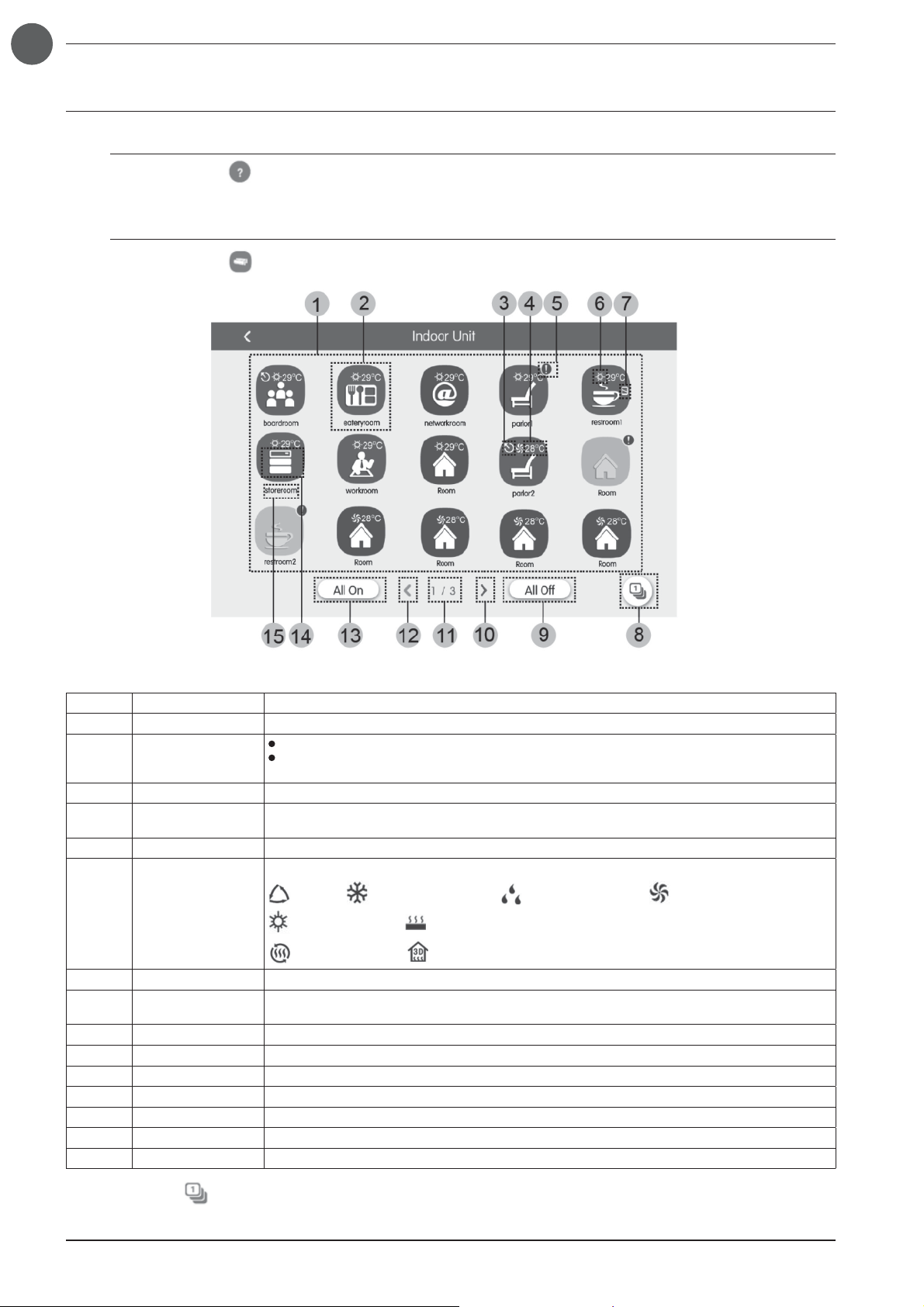
IT
5. DESCRIZIONE FUNZIONI
5.1. INFORMAZIONI DI SUPPORTO
Sulla homepage, premere per accedere alla pagina di informazioni di supporto. L’utente può visualizzare le informazioni del
manuale operativo semplificato.
5.2. UNITÀ INTERNA
Sulla homepage, premere per accedere alla pagina unità interna.
Fig. 5.1 Pagina dell’unità interna
No. Nome Funzione
(1) Display unità interna Visualizza in pagine separate l’elenco delle unità interne gestite dal controller centralizzato.
(2) Icona unità interne
(3) Master IDU Questa icona viene visualizzata quando l’unità interna è l’unità interna master del sistema.
(4)
(5) Stato di errore L’icona di errore viene visualizzata se l’unità interna non sta funzionando correttamente.
(6) Operation mode
(7) Blocco Questa icona viene visualizzata quando l’unità interna si trova nello stato di blocco.
(8)
(9) Off generale Premere questo pulsante per disattivare tutto l’impianto di condizionamento.
(10) Pagina successiva Premere questo pulsante per visualizzare l’elenco unità interne della pagina successiva.
(11) Pagina corrente Le pagine totali dell’unità interna controllata e la pagina corrente.
(12) Pagina precedente Premere questo pulsante per visualizzare l’elenco unità interne della pagina precedente.
(13) On generale Premere questo pulsante per attivare tutto l’impianto di condizionamento.
(14) Icona unità interne Visualizzazione dell’icona dell’unità interna.
(15) Nome unità interna Visualizzazione del nome dell’unità interna.
Temperatura
impostata
Classificazione unità
interne
Premere il pulsante per accedere alla pagina di controllo unità interne.
L’icona illuminata indica che l’unità interna è attiva, mentre l’icona scura indica che l’unità
interna è disattiva.
Quando l’unità interna è attiva, la temperatura impostata viene visualizzata in questo punto.
Quando l’unità interna è attiva, viene visualizzata la modalità di funzionamento corrente:
Auto Raffredddamento Deumidificazione Ventilazione
Riscaldamento Non disponibile
Non disponibile Non disponibile
Premere il pulsante per accedere alla pagina di classificazione delle unità interne.
Premere il pulsante per accedere alla pagina di classificazione delle unità interne. Selezionare una unità interna, premere il
pulsante di sinistra o destra in fondo allo schermo per passare al display delle unità interne.
14

5.4. CONTROLLO SINGOLA UNITÀ
Sulla pagina di controllo delle unità interne o sulla pagina gruppo, premere l’icona dell’unità interna per accedere al Controllo
unità singola. Premere l’icona dell’unità interna per 5 secondi per fare apparire il nome impostato dell’unità interna selezionata.
I parametri di controllo dell’unità singola includono i parametri di controllo generale e di controllo avanzato.
5.3. PARAMETRI DI CONTROLLO GENERALE
IT
Fig. 5.2 Pagina di controllo dell’unità interna singola
• ON/OFF: Premere il pulsante on/off per attivare o disattivare l’unità. Quando l’unità è disattivata, modalità, temperatura,
velocità ventilatore e swing non possono essere impostati.
• Impostazione modalità: Premere i pulsanti Mode per impostare la modalità operativa dell’unità. Le modalità per le unità
interne delle diverse serie non sono uguali. Se una determinata modalità non è presente nell’unità interna, l’icona della
modalità corrispondente non può essere selezionata.
Note:
1. La modalità Auto può essere impostata solo nell’unità interna master.
2. Nei sistemi a 3 tubi non è prevista un unità master. Nei sistemi a 3 tubi, se più unità interne sono collegate in parallelo ad una
singola uscita di un distributore, la modalità automatica non sarà disponibile per queste unità, mentre se all’uscita di un
distributore sarà collegata una sola unità, su tale unità interna sarà possibile impostare la modalità automatica.
• Impostazione della temperatura : Premere il pulsante su o giù per regolare la temperatura. Ogni volta che il pulsante viene
premuto, la temperatura aumenta/diminuisce di 1. Tenendo premuto il pulsante, la temperatura aumenta/diminuisce in
modo continuo. Premendo il pulsante
• Impostazione della velocità di ventilazione: Premere il pulsante Fan speed per impostare la velocità ventilatore dell’unità.
Nota: L’unità di default si imposta a una velocità ventilatore bassa in modalità deumidificazione. La velocità ventilatore non
può essere impostata in modalità deumidificazione o riscaldamento a pavimento.
• Impostazione della funzione oscillazzione continua: Premendo il pulsante “Up&Down Swing” o “Left&Right Swing”, la funzione
swing viene attivata o disattivata. Nota: I tipi di swing per le unità interne di serie differenti non sono uguali.
• Panoramica guasti: Se l’unità interna non funziona correttamente diventa rosso; a quel punto premere il pulsante per
visualizzare le informazioni di guasto.
viene visualizzato “indoor temp” e “outdoor temp”.
15

IT
5.5. PARAMETRI DI CONTROLLO AVANZATO
Premere il pulsante Advance per accedere alla pagina avanzate.
Premere i pulsanti dell’icona per attivare o disattivare la funzione corrispondente.
Fig. 5.3 Pagina funzioni Avanzate
• Le funzioni Sleep, Quiet, Auto quiet, E-heater, Absence, Rapid e Save sono effettive quando l’unità è attiva.
• Quando la funzione Sleep è attiva, la funzione Auto quiet si attiva di conseguenza. La funzione Sleep non è attiva con le
modalità auto, ventilatore o riscaldamento a pavimento.
• La funzione Absence si attiva solo con la modalità riscaldamento. Quando la funzione Absence è attiva, la temperatura
impostata è 8°C
• La funzione Rapid cool è effettiva solo in modalità di raffreddamento. Allo stesso modo, la funzione Rapid heat è effettiva
solo in modalità di riscaldamento.
• Quando la funzione Shield All è attiva, gli altri pulsanti Shield non sono validi.
• Nota: Quando il controller centralizzato si collega a unità differenti, anche alcune funzioni saranno diverse per le diverse
unità.
5.6. CONTROLLO INTERO IMPIANTO
Sulla homepage, premere per accedere alla pagina All-Control.
Fig. 5.4 Pagina per il controllo dell’impianto
La funzione All-control attiva tutte le unità interne nel modo seguente:
• ON/OFF: Premere il pulsante ON/OFF per attivare o disattivare tutte le unità.
Quando l’unità è disattiva, non è possibile impostare modalità, temperatura, velocità ventilatore e swing.
• Impostazione modalità: Premere il pulsante Mode per selezionare la modalità di funzionamento.
16

• Impostazione della temperatura: Premere il pulsante SU o GIÙ per regolare la temperatura. Premere questo pulsante una
volta per aumentare o diminuire la temperatura di 1°C. Premendo o tenendo premuto questo pulsante, la temperatura aumenta o diminuisce in modo continuo.
• Impostazione velocità ventilatore: Premere o trascinare la barra di scorrimento della velocità ventilatore per impostare la
velocità ventilatore. Nota: Con la modalità deumidifi cazione, la velocità ventilatore si imposta a un livello basso e non può
essere modifi cata.
• Impostazione della funzione swing: Premendo il pulsante “Left&right Swing” o “Up&Down Swing”, la funzione swing viene
attivata o disattivata.
IT
• Invio comandi: premere il tasto
per inviare le impostazioni selezionate all’intero impianto.
5.7. GESTIONE DEI GRUPPI
Sulla homepage, premere per accedere alla pagina di funzione gruppo.
Fig. 5.5 Pagina Gruppi
No. Nome Funzione
1
2
3
4
5
6
Display gruppo
Nome del gruppo Visualizza il nome di ogni gruppo.
Aggiungi gruppo Premere il pulsante per aggiungere un gruppo.
Gestione gruppo
Modifica gruppo
Ordina unità interne
Visualizza in pagine separate l’elenco dei gruppi gestiti dal controller centralizzato. Con lo
scorrimento verso il basso o l’alto si può girare pagina.
Premere il pulsante per accedere alla pagina controllo gruppo.
Premere il pulsante per accedere alla pagina modifica gruppo.
Premere il pulsante per accedere alla pagina classificazione gruppo.
• Controllo gruppo: Premere il tasto per accedere alla pagina controllo gruppo. I parametri di controllo sono uguali al
controllo dell’unità singola. Premere il tasto per inviare l’ordine di controllo gruppo.
• Modifica gruppo: Premere per accedere alla pagina di modifica gruppo. L’utente può impostare il nome del gruppo e
aggiungere unità interne al gruppo. Premere per salvare le impostazioni. Nota: 1 unità interna può essere inserita in un
massimo di 5 gruppi
• Classificazione unità interne: Premere il pulsante per accedere alla pagina di classificazione delle unità interne.
Selezionare una unità interna, premere il pulsante di sinistra o destra in basso sullo schermo per passare al display delle unità interne.
• Aggiungi gruppo: Premere il pulsante “ADD ” per aggiungere nuovi gruppi. A quel punto compare la pagina di modifica
gruppo. L’utente può impostare il nome del gruppo e aggiungere unità interne al gruppo.
• Cancella gruppo: Premere per cancellare il gruppo selezionato.
17

IT
5.8. GESTIONE PROGRAMMAZIONE ORARIA
Sulla homepage, premere il pulsante per accedere alla pagina di gestione della pianificazione.
Fig. 5.6 Pagina di Pianifi cazione
Fig. 5.7 Pagina di Modifi ca pianifi cazione
• Aprire la pianificazione: Quando le icone e il testo diventano blu, la pianificazione è aperta. Quando le icone e il testo
diventano grigi, la pianificazione è chiusa. Con la pianificazione aperta, il controller centralizzato invia l’ordine di controllo
automaticamente, in base al tempo e ai parametri impostati dalla pianificazione.
• Modifica pianificazione:
1. Premere per accedere alla pagina di modifica pianificazione.
2. Premere per salvare le impostazioni di pianificazione.
Il metodo di impostazione dei parametri di controllo pianificazione è uguale a quello del controllo dell’unità interna
può impostare l’unità interna che funziona seguendo la pianificazione corrente.
• Ripeti pianificazione: Premere il pulsante “Repeat Setting” per accedere alla pagina di Impostazione. L’utente può impostare
singola. Aggiungi impianti Premere il pulsante “Add Unit” per accedere alla pagina di selezione degli impianti. L’utente
il lavoro pianificato ripetutamente in base alle settimane.
18

• Impostazione tempi: Premere il pulsante “ON Time” o “OFF Time” per visualizzare la pagina di impostazione dell’ora. L’utente
può impostare i tempi in cui l’unità deve accendersi/spegnersi automaticamente. Nota: I tempi per attivare o arrestare
l’unità possono essere impostati contemporaneamente, ma non devono essere uguali.
• Aggiungi eccezione: Premere il pulsante “Exception Setting” per accedere alla pagina di impostazione dell’eccezione della
pianificazione. Dopo la comparsa del calendario, l’utente può selezionare la data per attivare o annullare l’eccezione.
Premere
per salvare la data selezionata. Note: Dopo avere impostato l’eccezione di pianificazione, il condizionatore
d’aria non esegue l’ordine di controllo nella data di eccezione impostata dalla pianificazione. L’utente può aggiungere più
di una data di eccezione.
• Aggiungi pianificazione: Premere
per aggiungere nuove pianificazioni. A quel punto compare la pagina di modifica della
pianificazione, in modo che l’utente possa impostare i parametri attinenti. Nota: L’utente può aggiungere fino a 28 pianificazioni.
• Cancella pianificazione: premere per cancellare la pianificazione selezionata.
5.9. CONTROLLO UNITÀ LCI
Sulla homepage, premere il pulsante per accedere alla pagina di controllo unità LCI
IT
Fig. 5.8 Pagina per controllo unità LCI
No. Nome Funzione
(1) Lista unità LCI Indica la lista delle unità LCI controllate tramite il controller centralizzato
Premendo l’icona relativa ad un unità, si entra nella pagina dedicata al controllo dell’unità
(2) Icona unità LCI
(3)
(4) Temperatura impostata
Icona modalità di
funzionamento
stessa (Capitolo 5.11); inoltre il colore dell’icona rappresenta lo stato dell’unità interna
indicata (se l’icona è scura l’unità sarà in OFF, altrimenti sarà ON); premendo l’icona e
mantenendola premuta sarà possibile entrare nella pagina di impostazione “nome” ed
“icona” assegnata all’unità
Quando l’unità interna è attiva, viene visualizzata la modalità di funzionamento corrente:
Auto Raffredddamento Deumidificazione Ventilazione
Riscaldamento
Quando l’unità interna è attiva, la temperatura impostata viene visualizzata in questo
punto.
19

IT
No. Nome Funzione
(5) Stato di errore L’icona di errore viene visualizzata se l’unità interna non sta funzionando correttamente.
(6) Blocco Questa icona viene visualizzata quando l’unità interna si trova nello stato di blocco.
(7)
(8) Off generale Premere questo pulsante per disattivare tutto l’impianto di condizionamento.
(9)
(10) On generale Premere questo pulsante per attivare tutto l’impianto di condizionamento.
(11) Icona unità interne Visualizzazione dell’icona dell’unità interna.
(12) Nome unità interna Visualizzazione del nome dell’unità interna.
Registrazione unità
Cambio pagina
Prima di utilizzare il controller centralizzato per gestire le unità LCI, si ricorda che tali unità devono essere registrate all’interno del
controller stessso tramite il tasto (7) indicato nella precedente tabella (si ricorda che il sistema può gestire fino a 36 unità LCI);
Premendo, e mantenendo premuta, l’icona di un unità LCI, si accede alla pagina per impostare il nome e l’icoan da assegnare
all’unità stessa;
Il controllo delle unità LCI prevedono parametri generali e parametri avanzati;
Note:
Il controllo tramite gruppi non è disponibile per le unità LCI;
Se si utilizza il controllo generale per pilotare tutte le unità interne insieme (capitolo 5.6), le eventuali impostazioni specificate nella
pagina delle impostazioni avanzate (icona “Advance“) non saranno applicabili alle unità LCI;
Questo tasto permette di accedere alla pagina di registrazione per le unità LCI presenti sul
sistema; per essere gestite dal controller centralizzato le unità devono essere registrate
L’icona indica l’attuale pagina visualizzata, oltre a dare la possibilità di muoversi tra le
pagine utilizzando i tasti freccia destra e sinistra
5.10. PARAMETRI DI CONTROLLO GENERALE UNITÀ LCI
Fig. 5.9 Pagina di controllo dell’unità interna singola
• ON/OFF: Premere il pulsante on/off per attivare o disattivare l’unità. Quando l’unità è disattivata, modalità, temperatura,
velocità ventilatore e swing non possono essere impostati.
• Impostazione modalità: Premere i pulsanti Mode per impostare la modalità operativa dell’unità. Le modalità per le unità
interne delle diverse serie non sono uguali. Se una determinata modalità non è presente nell’unità interna, l’icona della
modalità corrispondente non può essere selezionata.
Note:
1. La modalità Auto può essere impostata solo nell’unità interna master.
2. Nei sistemi a 3 tubi non è prevista un unità master. Nei sistemi a 3 tubi, se più unità interne sono collegate in parallelo ad una
singola uscita di un distributore, la modalità automatica non sarà disponibile per queste unità, mentre se all’uscita di un
distributore sarà collegata una sola unità, su tale unità interna sarà possibile impostare la modalità automatica.
• Impostazione della temperatura : Premere il pulsante su o giù per regolare la temperatura. Ogni volta che il pulsante viene
premuto, la temperatura aumenta/diminuisce di 1. Tenendo premuto il pulsante, la temperatura aumenta/diminuisce in
modo continuo. Premendo il pulsante viene visualizzato “indoor temp” e “outdoor temp”.
• Impostazione della velocità di ventilazione: Premere il pulsante Fan speed per impostare la velocità ventilatore dell’unità.
Nota: L’unità di default si imposta a una velocità ventilatore bassa in modalità deumidificazione. La velocità ventilatore non
può essere impostata in modalità deumidificazione o riscaldamento a pavimento.
20

• Impostazione della funzione oscillazzione continua: Premendo il pulsante “Up&Down Swing” o “Left&Right Swing”, la funzione
swing viene attivata o disattivata. Nota: I tipi di swing per le unità interne di serie differenti non sono uguali.
IT
• Panoramica guasti: Se l’unità interna non funziona correttamente
visualizzare le informazioni di guasto.
5.11. PARAMETRI DI CONTROLLO AVANZATO UNITÀ LCI
Premere il pulsante Advance per accedere alla pagina avanzate.
Premere i pulsanti dell’icona per attivare o disattivare la funzione corrispondente.
diventa rosso; a quel punto premere il pulsante per
Fig. 5.10 Pagina funzioni Avanzate
• Le funzioni Sleep, Quiet, Auto quiet, E-heater, Absence, Rapid e Save sono effettive quando l’unità è attiva.
• Quando la funzione Sleep è attiva, la funzione Auto quiet si attiva di conseguenza. La funzione Sleep non è attiva con le
modalità auto, ventilatore o riscaldamento a pavimento.
• La funzione Absence si attiva solo con la modalità riscaldamento. Quando la funzione Absence è attiva, la temperatura
impostata è 8°C
• Quando la funzione Shield All è attiva, gli altri pulsanti Shield non sono validi.
• Nota: Quando il controller centralizzato si collega a unità differenti, anche alcune funzioni saranno diverse per le diverse
unità.
21

IT
5.12. IMPOSTAZIONI LOCALI
Fig. 5.11 Pagina per le impostazioni
Sulla homepage, premere il pulsante per accedere alla pagina di impostazione. Premere il pulsante “Local Setting” per
passare alle opzioni di impostazione dell’unità corrente. Selezionare l’opzione desiderata sul lato sinistro della colonna. Con lo
scorrimento verso il basso o l’alto si può girare pagina. Impostare il contenuto corrispondente sul lato destro. Le impostazioni locali
includono: Suono, unità temperatura, formato ora, esclusione reciproca Premere il pulsante per selezionare un tipo di impostazione.
• Lingua: Premere il pulsante per selezionare la lingua dell’impianto, come Inglese, Cinese semplificato o Cinese tradizionale.
• Imposta ora: Impostazione della data e dell’ora del sistema del controllo centralizzato.
• Password: Premendo il pulsante è possibile attivare o disattivare la password utente. Se la password è attivata, può essere
impostata o modificata con 4~10 numeri o caratteri. La password originale è vuota. Premere il pulsante per salvare la
password. Nota: Se la password utente è attivata, l’utente deve inserire una password per accedere alla pagina di controllo
quando il controller centralizzato è acceso o attivato.
• Impostazione retroilluminazione: Premendo questo pulsante, viene impostato il periodo di timeout della retroilluminazione
dello schermo. Lo schermo si spegne e il controller centralizzato passa in modalità Sleep una volta terminato il periodo di
timeout. Nota: Quando il controller centralizzato è in modalità Sleep, l’utente può attivarlo toccando qualsiasi punto del
touch screen o il pulsante touch sulla parte inferiore destra dello schermo.
• Luminosità: Premendo o trascinando la barra di scorrimento, il grado di retroilluminazione viene modificato.
• Assistenza clienti: L’utente può impostare il nome e il numero di telefono del centro di assistenza clienti locale per avere
soluzioni e supporto tecnico immediati. Premere il pulsante per salvare le impostazioni.
• Ripristina le impostazioni di default: Premere il pulsante “Reset” per ripristinare le impostazioni locali, le impostazioni di controllo
elettronico, le impostazioni di gruppo, le impostazioni di pianificazione, nomi e icone delle unità interne e altre impostazioni
di default rilevanti di fabbrica.
1. Nel passaggio tra rete interna ed esterna o nel ripristino dell’IP dell’unità, ripristinare le impostazioni di fabbrica per il controller
centralizzato.
2. Una volta completata la messa a punto del controller centralizzato, collegarlo alla rete. Se il controller centralizzato viene
collegato alla rete durante il processo di messa a punto, è necessario ripristinare le impostazioni di fabbrica.
22

5.13. IMPOSTAZIONI TECNICHE
Sulla homepage, premere per accedere alla pagina di impostazione. Premere il pulsante “Project Setting” per passare alle
impostazioni tecniche, il metodo di funzionamento è uguale alle impostazioni di questa unità.
• Registro unità interna: Accedere all’interfaccia di registro dell’unità interna, selezionare l’unità interna scelta in base al
codice tecnico visualizzato dell’icona dell’unità interna, quindi premere per salvare, verrà visualizzata l’unità interna
registrata nella pagina dell’unità interna. Note: Il numero massimo di unità interne che possono essere registrate è 255.
• Impostazione nome e icona: Passare all’interfaccia di impostazione Name&Icon per selezionare il codice tecnico e impostare
il nome e l’icona dell’unità interna.
IT
Fig. 5.12 Pagina impostazione dell’unità interna
Premere il codice tecnico per selezionare l’unità interna richiesta da impostare.
1. Nome: inserire numeri o lettere (non oltre 10 lettere)
2. Icona: premere per selezionare l’icona preimpostata.
3. Engineering No.: impostabile da 1 a 255.
4. Premere per salvare le impostazioni. A quel punto, l’elenco delle unità interne nella homepage visualizza il nome e
l’icona nuova delle unità interne.
• Impostazioni avanzate numero di progetto:
Per accedere ai settaggi avanzati relativi alle unità è necessario premere (e tenere premuto) il tasto “project setting“ per 5
secondi quando viene selezionato il tasto “Local Setting”; all’interno di quest anuova finestra le opzioni disponibili saranno:
1. Settaggio avanzato unità interna ed esterna con cambio parametri unità interna ed esterna;
2. Visualizzazione parametri unità interna ed esterna;
3. Registro errori unità interne ed esterne;
4. Visualizzazzione dei numeri di progetto delle unità (quando lo switch relativo al numero di progetto è su ON, il numero viene
visualizzato sul display del pannello a filo collegato all’unità relativa);
5. Impostazione della “project password” (la password di default è: 123456);
6. Impostazione stop di emergenza da remoto; tutte le unità verranno spente da segnale su morsetti F1/F2, il quale può gestire
segnali 24V~5V DC;
5.14. MAGGIORI INFORMAZIONI
Sulla homepage, premere
con le informazioni aggiuntive. Il metodo operativo è uguale a quello delle impostazioni locali. Sulla pagina con le informazioni
aggiuntive, l’utente può visualizzare informazioni sull’unità locale, il servizio di assistenza clienti e altre note.
per accedere alla pagina di impostazione. Premere il pulsante “About” per passare alla pagina
23

EN
General warnings
• The use of the unit is not recommended for people (including children) with reduced physical, sensory or
mental capabilities, as well as operators lacking experienced and knowledge, except in the presence of a
safety officer able to
• provide supervision and adequate instructions for use. Do not allow children to play with
• the equipment.
• All illustrations and information contained in this manual are purely indicative; for the actual control of the
functions related to the device, refer to that which appears on the controller's display.
• In order to improve the product, we reserve the right to modify or revise this document without prior notice;
therefore remember to periodically verify the presence of new versions.
• Aermec will in no case be liable for any damages to property and/or persons caused by improper operations
such as: incorrect installations, debugging or maintenance not carried out, non-compliance with the
installation regulations foreseen in the country where the device will be installed or non-compliance with the
rules contained in this manual
1. SAFETY INSTRUCTIONS
If the rules marked with this symbol are not complied with, serious damage to the unit or injury to the
If the rules marked with this symbol are not complied with, minor
damage to the unit or injury to the people using it may occur
This symbol expressly prohibits potentially very dangerous operations
This symbol indicates operations or indications that must be respected in order to avoid damage to
ATTENTION: the unit is not suitable for installations in a corrosive, flammable or explosive environment, or in places
requiring special requirements (such as kitchens); the installation in such environments could jeopardize the operation
of the unit or in more severe cases cause fire or serious damage to property and/or persons.
people using it may occur
property and/or persons
2. USER NOTICE
• All indoor units must be powered with a correct voltage.
• Make sure the communication cable is connected to the correct port, otherwise communication failures may
occur.
• Do not hit or throw the centralized controller or unplug it frequently.
• Do not start the centralized controller with wet hands.
• Do not scratch the screen if the centralized controller with hard or sharp objects.
• If the centralized controller is connected to the external network or to the last indoor unit of the internal
network, a corresponding resistor must be connected between ports G1 and G2.
• If the centralized controller is connected to the LCI units, each indoor unit must be set with a unique address
from 1 to 36.
24

EN
3. INSTALLATION
Fig.3.1 Parts of the centralized controller
No.1234
Self-tapping screws ST4,2×9,5
Name Touch screen
QTY1416
(to secure the rear cover of
MC
the controller)
Rear cover of the controller Rubber grommet
No.5678
Name
QTY1411
M4×12 screw
(to fasten the earth cable)
ST4,2×16 FA screw
(to secure the cover of the
electrical box)
Fig.3.2 Dimensions of the centralized controller
Cover of the electrical box Terminating resistor
Fig.3.3 Dimensions of the metal electrical box
25

EN
3.1. INSTALLATION REQUIREMENTS
• The communication cable to the centralized controller must be selected according to the following table. Do not use a
cable that does not comply to the instructions in this manual.
Network Cable type
Internal
network
External
network
Lightweight
polyvinyl
chloride
shielded cable
(60227 IEC 52/
60227 IEC 53)
Standard
cable
IEC
602275:2007
Cable dimensions
(mm2/AWG)
2×0,75~2×1,25
(2×AWG18~2×AWG16)
Total length
L(m/ft)
L≤1000m
(L≤3280-5/6ft)
L≤250
(L≤820-1/5ft)
Remarks
The communication cable can be extended if the
dimension of the cable is 2×1mm2 (2×AWG16).
Nevertheless, the total length of the
communication cable can not exceed 1500m
(4921-1/4ft).
The total length of the communication cable can
not exceed 250m (820-1/5ft).
N.B.: The cable must be twisted (the wires must be twisted together). A shielded cable must be used if the unit is installed
in places with an intense magnetic field or a strong interference.
• The type of communication cable used to connect the units of the LCI series and the centralised controller, must be the
following:
Cable type
twisted bipolar
(5 pairs)
Cable dimensions
(mm2/AWG)
2x06/24AWG TIA/EIA-568-A
Standard cable Remarks
An isolated signal repeater must be used when the
connection length exceeds 800 m
• Do not install the centralized controller in the following places:
1. Environments with corrosive gases or large presence of dust, salt fog or oil mists.
2. Wet and damp environments that receive direct light.
3. Environment close to high temperature objects or environments where the unit would often be affected by splashes of
water.
3.2. WIRING INSTRUCTIONS
3.3.1 - Wiring ports
Screen printing on
the body
Meaning CAN com. port
G1, G2 F1, F2 A2, B2 A3, B3 L, N
External ON/OFF
contact
(5V-24V DC)
[reserved port]
Communication port
for LCI systems
Power supply port
3.3.2 - Power supply
1. The centralized controller must use an independent power supply.
2. Input voltage range: 100~240 V AC; Frequency range: 50/60Hz
3. Select the power supply cable according to the following table. Do not use a power supply cable that does not comply
to the instructions in this manual.
Cable type Standard Cable dimensions (mm2)
Unshielded single conductor cable (60227
IEC 08)
IEC 60227-3:2007 1.5
26

3.3.3 - Connection mode
There are three ways to connect the centralised controller to the air conditioning system.
Method 1: Connection with the internal network
MVAS
MVAM
MVA (1) MVA (2) MVA (80)
EN
CC2
Fig. 3.4 Centralized controller connected to the internal network
Method 2: Connection with the external network
Dip switch SA2: sets outdoor unit address;
Dip switch SA8: set system as MASTER or SLAVE;
MVAS
MVAM
MVA (1)
MVAS
MVAM
Terminating resistor
MVAS
MVAM
MVA (3) MVA (256)
CC2
Terminating
resistor
MVA (2)
Fig. 3.5 Centralized controller connected to the external network
27

EN
Method 3: Connection with the network in 3-pipe systems
MVAMHR
CC2
Terminating resistor
MEB (1) MEB (2) MEB (n)
MVA (1)
MVA (2)
MVA (11)
MVA (12)
MVA (25)
MVA (26)
MVA (80)
Fig. 3.6 Centralized controller connected to the network in a 3-pipe system
Wiring instructions:
1. The centralized controller can be applied to MVA systems, which can be connected to the network of the indoor unit or the
network of the outdoor unit . A centralized controller can control up to 16 outdoor systems and up to 255 indoor units.
2. If the centralized controller has to be connected to the network of the indoor unit, carry out the connections according to
fig. 3.4. The controller can connect to any indoor unit in series, i.e. by connecting ports G1 and G2 of the controller with ports
D1 and D2 in correspondence to the communication cables. When the controller is connected to the terminal unit of the
internal network, a corresponding resistor with the communication cables on the G1 and G2 ports must be added.
3. If the centralized controller has to be connected to the network of the outdoor unit, carry out the connections according to
fig. 3.5. The centralized controller can only be connected with the terminal system of the external network. Add a resistor
corresponding with the communication cables on ports G1 and G2.
4. The DIP Switch of the centralized controller address (SA2_Addr-CC) indicates the address of the accessory, required when
different MVA systems are centrally controlled. The factory setting is “00000”.
5. If the centralized controller has to be connected to the network of a 3-pipe system, carry out the connections according to
fig. 3.6. Mode 2 is also applicable to the switching of the centralised controller in 3-pipe systems.
If the centralized controller has to be connected to the network of the outdoor unit, set the DIP switch as follows:
1. On the master outdoor unit, the master unit setting DIP Switch (SA8) must be set to "00". Otherwise the setting is not valid.
2. On the same cooling system, the centralized control address DIP switch (SA2_Addr-CC) on a non-master unit is not valid and
the setting does not need to be changed.
3. The centralized control address DIP switch (SA2_Addr-CC) on a master unit of the system must be set to "0000".
4. The centralized control address DIP switch (SA2_Addr-CC) on the master unit of the another cooling systems must be set as
follows:
5. If the centralised controller needs to manage multiple separate systems, the address DIP switch to be set on each outdoor
Note: The DIP5 settings are not used
DIP1 DIP2 DIP3 DIP4 DIP5
1000/2
0100/3
1100/4
0010/5
1010/6
0110/7
1110/8
0001/9
1001/10
0101/11
1101/12
0011/13
1011/14
0111/15
1111/16
28
SA2
Address

unit (SA2_Addr-CC) must be unique; otherwise, conflicts and incorrect operation of the unit may occur.
6. If a conflict arises, a message will be displayed on the centralised controller display. There are several ways to resolve an
address conflict:
• Manually modify the conflicting address directly on the outdoor unit (by suitably updating the DIP switches value) that
caused it, by assigning a new correct address;
• From the page displayed on the centralised controller, hold down the "Save" button for 5 seconds and reset all the current
addresses assigned to the indoor unit (to do this you will need to enter the password described in paragraph 5.13), the
procedure will then automatically assign a new address to all indoor unit;
• On the outdoor unit board of the master system, press "SW3" to access the available functions, press "SW1 (UP)" or "SW2
(DOWN)" until the "n5" function is displayed; press the "SW7" key to enter the displayed function, and then press the "SW7" key
again to send the project number offset command.
3.3.4 - Connection mode between CC2 and LCI systems
The centralised controller can manage up to 36 different LCI systems, which must be connected as follows:
LCI (36)LCI (2)LCI (1)
EN
CC2
Terminating resistor
Fig. 3.7 Centralized controller connected to the LCI systems
Connection instructions:
1. The centralized controller can manage a maximum of 36 LCI systems;
2. Connect (using a cable with the features specified in paragraph 3.1) terminals A3 and B3 on the controller to the COM_BMS
port on the indoors unit (the LCI indoor units have two COM_BMS ports one for the communication of the indoor unit and one
that can be used for the connection of the centralised controller); remember that it is necessary to connect the terminating
resistor as shown in the diagram shown in Fig. 3.7;
3. The address of each indoor unit must be unique, ranging from 1 to 36, any identical addresses will cause communication
errors; the procedure to set the addresses is as follows:
• While the units are OFF, simultaneously press the "Function" and "Mode" buttons on the wired panel for 5 seconds, at this point
the unit will enter the address setting and the value assigned as the address will be displayed (to change this value simply
press the up or down arrow keys);
• After completing the address setting, press the "OK/Cancel" or "Swing/Enter" buttons to save the address and exit the address
setting mode; if no operation is performed for 20 seconds after entering the address setting mode, the system automatically
returns to OFF mode without saving the data entered; ATTENTION: the addressing of the LCI series units is only possible through
the use of the wired panel.
29

EN
3.3. INSTALLATION
Fig. 3.8 Installation diagram
Fig. 3.9 Wall fi xing holes diagram
30
Fig. 3.10 Installation holes of the electrical box rear cover

Fig. 3.8 illustrates a simple installation procedure of the centralized controller. Pay attention to the following aspects:
1. Disconnect the power supply from the indoor unit before installation. The power must be disconnected throughout the
installation process.
2. Do not damage the touch screen during installation.
3. Take the following precautionary measures before installation:
• If the centralised controller is wall mounted, drill a hole of 180 mm x 107 mm x 62 mm and apply 4 suitable connections,
according to fig. 3.9.
• If the centralised controller is installed using the supplied metal box, make 4 holes for installation, according to fig. 3.10.
4. In phase
box's rear cover. Do not pass the cables from the same hole.
5. In phase 2, align the rear cover of the electrical box with the mounting holes on the wall with the ST4,2x16 FA screw.
6. In phase 6, extract the cables that connect the touch screen and the rear cover of the controller. Place the touch screen in a safe place.
7. In phase 7, connect the communication cables to terminals G1, G2 and connect the neutral cable and the voltage cable
to terminal N, L; connect the earth cables to position on the rear cover of the electrical box. Secure them with the M4x12
screw.
8.
In phase 8,place the rear cover of the controller on the rear cover of the electrical box with screw ST4,2x9,5 TC.
9. In phase 9, connect the cables between the touch screen and the rear cover of the controller.
3.4. REMOVAL PROCEDURE
1
, extract the power and communication cables and pass them separately from the wiring hole of the electrical
EN
Fig. 3.11 Removal diagram
4. DISPLAY AND OPERATING INSTRUCTIONS
Fig. 4.1 Main page
31

EN
4.1. DISPLAY AND MAIN PAGE BUTTONS
No. Name Function
1 Time Current Date, week and time
2
3
4
5 Touch button
6
7
8
9
Help button
Setting button
Schedule button
Group button
All-control button
Indoor unit button
LCI button
Press this button to access the Support Information page
Press this button to access the Settings page
Press this button to access the control of the LCI units
Press the Touch button to turn the centralised controller screen on/off.
Press and hold the Touch button for 5 seconds to restart the centralised controller.
Press this button to access the time schedule page
Press this button to access the Group page
Press this button to access the General control page
Press this button to access the indoor unit page
4.2. GENERAL BUTTONS
Display Name Function
Back Press this button to return to the previous page
Save Press this button to save the current settings and return to the previous page
Group control Press this button to access the Group control page
Cancel Press this button to cancel the current settings and return to the previous page
Add Press this button to add to the schedule
Indoor unit
classification
Modify Press this button to modify the group or scheduling
Up Press this button to increase the value or select the previous option
Left Press this button to return to the previous page
Go to the next
page
On the indoor unit classification page, press this button to move the selected indoor unit forward by one
Press this button to access the indoor unit classification page
page
32
Forward
On the indoor unit classification page, press this button to move the selected indoor unit forward by one
position

Info Press this button to access the Information page
Cancel Press this button to cancel the group or scheduling
Down Press this button to decrease the value or select the next option
Right Press this button to access the next page
EN
Go to the
previous page
Back
Block Press this button to execute the shield function of the wired controller to cancel the operation
On the indoor unit classification page, press this button to move the selected indoor unit back by one
page
On the indoor unit classification page, press this button to move the selected indoor unit back by one
position
4.3. BUTTONS OPERATING INSTRUCTIONS
The centralised controller uses a capacitive touch screen so the user can start the units simply by touching the screen. The buttons
on the screen are presented as follows:
• Icon: The Icon button can be started directly. See section 4.2 for more details.
• Icon + Key: Depending on the meaning of words, turns on or off or selects a particular function or accesses a certain page.
This type of button has 2 or 3 status types depending on the specific function.
Status meaning (example with the Sleep button):
A light colour indicates disabled/greyed out. The Sleep function is not valid and can not be selected. The cases differ
depending on the model.
A normal colour indicates inactive/not selected. The Sleep function is not active. The Sleep function activated by pressing
the grey Sleep button.
A dark colour indicates active/selected. The Sleep function is active. The Sleep function deactivates by pressing the orange
Sleep button.
• Scroll: The group and the setting page can be scrolled up and down.
• Scroll bar: Press and hold the scroll bar to drag up/down or left/right and change the value. For example, the backlight
setting etc.
• Zone button: On the scheduling management pages, as shown in fig. 4.2 (Scheduling homepage) each rectangular box
represents a zone button. Pressing the zone button will display the corresponding function or the corresponding page.
Fig. 4.2 Zone button on the scheduling homepage
33

EN
5. FUNCTIONS DESCRIPTION
5.1. SUPPORT INFORMATION
Press on the homepage to access the Support Information page. The user can view the information of the simplified operating
manual.
5.2. INDOOR UNIT
Press on the homepage to access the indoor unit page.
Fig. 5.1 Indoor unit page
No. Name Function
(1) Indoor unit display Displays the list of indoor units managed by the centralised controller on separate pages.
(2) Indoor unit Icon
(3) IDU Master This icon is displayed when the indoor unit is the system's master indoor unit.
(4) Set temperature When the indoor unit is active, the set temperature is displayed at this point.
(5) Error condition The error icon is displayed if the indoor unit is not working properly.
(6) Operation mode
(7) Lock This icon is displayed when the indoor unit is in the locked status.
(8)
(9) General Off Press this button to disable the entire air conditioning system.
(10) Next page Press this button to view the list of indoor units of the next page.
(11) Current page The total pages of the indoor unit checked and the current page.
(12) Previous page Press this button to view the list of indoor units of the previous page.
(13) General On Press this button to activate the entire air conditioning system.
(14) Indoor unit Icon Display of the indoor unit icon.
(15) Indoor Unit name Display of the indoor unit name.
Indoor unit
classification
Press the button to access the indoor unit control page.
The illuminated icon indicates that the indoor unit is On and the dark icon indicates that the
indoor unit is Off.
When the indoor unit is active, the current operating mode is displayed:
Auto Cooling Dehumidification Ventilation
Heating Not available
Not available Not available
Press the button to access the indoor unit classification page.
Press the button to access the indoor unit classification page. Select an indoor unit, press the left or right button at the bottom
of the screen to switch to the indoor unit display.
34

5.3. SINGLE UNIT CONTROL
On the indoor unit control page or the group page, press the indoor unit icon to access the Single unit control. Press the icon of
the indoor unit for 5 seconds to display set name of the selected indoor unit.
The control parameters of the single unit include the general control and advanced control parameters.
5.4. GENERAL CONTROL PARAMETERS
EN
Fig. 5.2 Single indoor unit control page
• ON/OFF: Press the on/off button to activate or deactivate the unit. When the unit is deactivated the mode, temperature, fan
speed and swing can not be set.
• Mode setting: Press the Mode buttons to set the operating mode of the unit. The modes for the indoor units of the different
series are not the same. If a certain mode is not present in the indoor unit, the icon of the corresponding mode can not be
selected. Notes:
1. The AUTO mode can only be set on the master indoor unit.
2. A master unit is not foreseen in 3-pipe systems. In 3-pipe systems, if multiple indoor units are connected in parallel to a single
output of a distributor, the automatic mode will not be available for these units, whereas if just one unit is connected to the
output of a distributor, the automatic mode can be set on that indoor unit.
• Temperature setting: Press the up or down button to adjust the temperature. Each time the button is pressed, the temperature
increases/decreases by 1. By holding down the button, the temperature increases/decreases continuously. By pressing
button
• Setting the ventilation speed Press the Fan speed button to set the fan speed of the unit. N.B.: The default unit is set
to a low fan speed in dehumidification mode. The fan speed can not be set in dehumidification mode or floor heating mode.
• Setting of the continuous swing function: The swing function is activated or deactivated by pressing the "Up & Down Swing" or
"Left & Right Swing" button. N.B.: The swing types for indoor units of different series are not the same.
• Troubleshooting: If the indoor unit does not function correctly turns red; then press the button to display the fault information.
the “indoor temp” and “outdoor temp” are displayed.
35

EN
5.5. ADVANCED CONTROL PARAMETERS
Press the Advance button to access the advance page.
Press the icon buttons to enable or disable the corresponding function.
Fig. 5.3 Advanced functions page
• The Sleep, Quiet, Auto quiet, E-heater, Absence, Rapid, and Save functions are effective when the unit is active.
• When the Sleep function is active, the Auto quiet function is activated accordingly. The SLEEP function is not active the auto
mode, fan or floor heating active.
• The Absence function activates only with the heating mode. When the Absence mode is active, the temperature set is 8°C
• The Rapid cool function is only effective in the cooling mode. Likewise, the Rapid heat function is only effective in heating
mode.
• When the Shield All function is active, the other Shield buttons are not valid.
• N.B.: When the centralised controller connects to different units, some functions will also be different for the different units.
5.6. CONTROL OF THE ENTIRE SYSTEM
Press on the homepage to access the All.Control page.
Fig. 5.4 System control page
The All-control function activates all indoor units as follows:
• ON/OFF: Press the on/off button to activate or deactivate all units.
When the unit is off, the temperature, fan speed and swing modes can not be set.
• Mode setting: Press the Mode button to select the operating mode.
36

• Temperature setting: Press the up or down button to adjust the temperature. Press this button once to increase or decrease
the temperature by 1° C. By pressing or holding down this button, the temperature increases/decreases continuously.
• Fan speed setting: Press or drag the fan speed scroll bar to set the fan speed. NB: With de-
humidifi cation mode, the fan speed is set to a low level and can not be changed
.
• Swing function setting: The swing function is activated or deactivated by pressing the "Up & Down Swing" or "Left & Right
Swing" button.
EN
• Sending commands: press button
to send the selected settings to all the system.
5.7. MANAGEMENT OF GROUPS
Press on the homepage to access the group function page.
Fig. 5.5 Groups page
No. Name Function
1
2
3
4
5
6
Group display
Name of the group View the name of each group.
Add group Press the button to add a group.
Group management
Modify group
Order indoor unit
Displays in separate pages the list of groups managed by the centralised controller. Turn
the page by scrolling up or down.
Press the button to access the Group control page.
Press the button to access the Modify group page.
Press the button to access the group classification page.
• Group control: Press the button to access the Group control page. The control parameters are the same as the single unit
control. Press button to sent the group control order.
• Modify group: Press to access the Modify group page. The user can set the name of the group and add an indoor unit to
the group. Press to save the settings. N.B.: 1 indoor unit can be added in a maximum of 5 groups
• Indoor unit classification: Press the button to access the indoor unit classification page.
Select an indoor unit, press
the left or right button at the
bottom of the screen to
switch to the indoor unit
display.
• Add group: Press the “ADD ” button to add new groups. The modify group page will then appear. The user can set the
name of the group and add an indoor unit to the group.
• Delete group: Press to delete the selected group.
37

EN
5.8. TIME SCHEDULING MANAGEMENT
Press the button on the homepage to access the scheduling management page.
Fig. 5.6 Schedule page
Fig. 5.7 Schedule modifi cation page
• Open scheduling: When the icons and text become blue, the schedule is open. When the icons and text become grey, the
schedule is closed. With the schedule open, the centralised controller automatically sends the control order based on the
• Schedule modification:
1. Press to access the schedule modification page.
2. Press to save the schedule settings.
The schedule control parameters setting method is the same as the control of the single indoor unit.
Add systems, press the "Add Unit" button to access the systems selection page. The user can set the indoor unit that functions
according to the current schedule.
• Repeat schedule: Press the “Repeat Setting” button to access the Settings page. The user can set the scheduled operation
repeatedly according to the weeks.
time and parameters set by the schedule.
38

• Time settings: Press the “ON Time” or “OFF Time” button to view the time settings page. The user can set the times when the
unit should turn on/off automatically. N.B.: The times to start or stop the unit can be set at the same time, but must not be the
same.
• Add Exception : Press the “Exception Setting” button to access the Settings page of the schedule exception. After the
calendar appears, the user can select the date to activate or cancel the exception. Press
to save the selected date.
Notes: After the schedule exception has been set, the air conditioner does not execute the control order on the scheduled
exception date. The user can add more than one exception date.
• Add schedule: Press
to add a new schedule. At this point the schedule modification page appears so the user can set the relevant
parameters. NB: The user can add up to 28 schedules.
• Cancel schedule: press to cancel the selected schedule.
5.9. LCI UNIT CONTROL
Press button on the homepage to access the LCI unit control page
EN
Fig. 5.8 LCI unit control page
No. Name Function
(1) LCI units list Indicates the list of LCI units controlled by the centralised controller
By pressing the icon of a unit, accesses the dedicated page for the control of the said unit
(2) LCI units icon
(3) Operating mode icon
(4) Set temperature When the indoor unit is active, the set temperature is displayed at this point.
(Chapter 5.11); furthermore, the colour of the icon represents the status of the indoor unit
indicated (if the icon is dark the unit will be OFF, otherwise it will be ON); pressing the and
holding the icon will allow to enter the "name" and "icon" setting page assigned to the unit
When the indoor unit is active, the current operating mode is displayed:
Auto Cooling Dehumidification Ventilation
Heating
39

EN
No. Name Function
(5) Error condition The error icon is displayed if the indoor unit is not working properly.
(6) Lock This icon is displayed when the indoor unit is in the locked status.
(7)
(8) General Off Press this button to disable the entire air conditioning system.
(9)
(10) General On Press this button to activate the entire air conditioning system.
(11) Indoor unit Icon Display of the indoor unit icon.
(12) Indoor Unit name Display of the indoor unit name.
Unit registration
Change page
This button allows to access the registration page for the LCI units on the system; the units
must be registered in order to be managed by the centralised controller,
The icon indicates the current page displayed, as well as allowing to move between the
pages using the right and left arrow keys
Before using the centralised controller to manage the LCI units, remember that these units must be registered in the controller with
key (7) shown in the previous table (remember that the system can manage up to 36 LCI units) ;
Pressing and holding the icon of an LCI unit accesses the page to set the name and icon to assign to the unit;
The control of the LCI units foresee general parameters and advanced parameters;
Notes:
Group control is not available for LCI units;
If the general control is used to pilot all the indoor units together (chapter 5.6), the settings specified in the advanced settings
page ("Advance" icon) will not apply to the LCI units;
5.10. LCI UNITS GENERAL CONTROL PARAMETERS
Fig. 5.9 Single indoor unit control page
• ON/OFF: Press the on/off button to activate or deactivate the unit. When the unit is deactivated the mode, temperature, fan
speed and swing can not be set.
• Mode setting: Press the Mode buttons to set the operating mode of the unit. The modes for the indoor units of the different
series are not the same. If a certain mode is not present in the indoor unit, the icon of the corresponding mode can not be
selected. Notes:
1. The AUTO mode can only be set on the master indoor unit.
2. A master unit is not foreseen in 3-pipe systems. In 3-pipe systems, if multiple indoor units are connected in parallel to a single
output of a distributor, the automatic mode will not be available for these units, whereas if just one unit is connected to the
output of a distributor, the automatic mode can be set on that indoor unit.
• Temperature setting: Press the up or down button to adjust the temperature. Each time the button is pressed, the temperature
increases/decreases by 1. By holding down the button, the temperature increases/decreases continuously. By pressing
button the “indoor temp” and “outdoor temp” are displayed.
• Setting the ventilation speed Press the Fan speed button to set the fan speed of the unit. N.B.: The default unit is set to a low
fan speed in dehumidification mode. The fan speed can not be set in dehumidification mode or floor heating mode.
• Setting of the continuous swing function: The swing function is activated or deactivated by pressing the "Up & Down Swing" or
40

"Left & Right Swing" button. N.B.: The swing types for indoor units of different series are not the same.
• Troubleshooting: If the indoor unit does not function correctly turns red; then press the button to display the fault information.
5.11. LCI UNITS ADVANCED CONTROL PARAMETERS
Press the Advance button to access the advance page.
Press the icon buttons to enable or disable the corresponding function.
EN
Fig. 5.10 Advanced functions page
• The Sleep, Quiet, Auto quiet, E-heater, Absence, Rapid, and Save functions are effective when the unit is active.
• When the Sleep function is active, the Auto quiet function is activated accordingly. The SLEEP function is not active the auto
mode, fan or floor heating active.
• The Absence function activates only with the heating mode. When the Absence mode is active, the temperature set is 8°C
• When the Shield All function is active, the other Shield buttons are not valid.
• N.B.: When the centralised controller connects to different units, some functions will also be different for the different units.
41

EN
5.12. LOCAL SETTINGS
Fig. 5.11 Settings page
Press on the homepage to access the settings page. Press the "Local Setting" button to switch to the setting options of the
current unit. Select the desired option on the left side of the column. Turn the page by scrolling up or down. Set the corresponding
content on the right side. The local settings include: Sound, temperature unit, time format, mutual exclusion. Press the button to
select a setting type.
• Language: Press the button to select the system language, such as English, Simplified Chinese, or Traditional Chinese.
• Set time : Setting the date and time of the centralized control system.
• Password: The user password can be enabled or disabled by pressing the button. If the password is enabled, it can be set or
modified with 4 ~ 10 numbers or characters. The original password is blank. Press button to save the password. N.B.: If the
user password is enabled, the user must enter a password to access the control page when the centralised controller is on or
activated.
• Backlight settings: Pressing this button sets the timeout of the screen's backlight. The screen shuts off and the centralised
controller switches to sleep mode after the timeout has ended. N.B.: When the centralised controller is in Sleep mode, the user
can activate it by touching any point on the touch screen or the touch button on the bottom right of the screen.
• Brightness: Pressing or dragging the scroll bar changes the backlight level.
• Customer support: The user can set the name and phone number of the local customer support center for immediate
solutions and technical support. Press button
• Restore the default settings: Press the "Reset" button to reset the local settings, the electronic control settings, the group
settings, schedule settings, indoor unit names and icons, and other factory default settings.
1. When switching between the indoor and outdoor network or when resetting the unit's IP, reset the factory settings for the
centralised controller.
2. Once the setup of the centralised controller has been completed, connect it to the network. If the centralised controller is
connected to the network during the setup process, the factory settings must be reset.
to save the settings.
42

5.13. TECHNICAL SETTINGS
Press on the homepage to access the settings page. Press the "Project Setting" button to switch to the technical settings, the
operating method is the same as the settings of this unit.
• Indoor Unit registration Access the indoor unit registry interface, select the indoor unit selected according to the technical
code of the indoor unit icon displayed, then press to save, the indoor unit registered on the indoor unit page will be
displayed. Notes: The maximum of 255 indoor units can be registered.
• Name and icon settings: Go to the Name&Icon setting interface to select the technical code and set the name and icon for
the indoor unit.
EN
Fig. 5.12 Indoor unit settings page
Press the technical code to select the indoor unit required to be set.
1. Name: Enter numbers or letters (no more than 10 letters)
2. Icon: press to select the pre-set icon.
3. Engineering No.: settable from 1 to 255.
4. Press to save the settings. At this point, the list of indoor units on the homepage displays the new name and icon of the
indoor unit.
• Project number advanced settings:
To access the unit's advanced settings, press and hold the "project setting" button for 5 seconds when the "Local Setting" key is
selected; the following options are available within this new window:
1. Indoor and outdoor unit advanced setting with indoor and outdoor unit parameter change;
2. Display of the indoor and outdoor unit parameters;
3. Indoor and outdoor unit error log;
4. Displays the project numbers of the unit (when the switch for the project number is ON, the number is displayed on the display
of the wired panel connected to the relative unit);
5. “Project password” settings (the default password is: 123456);
6. Emergency stop via remote control settings; all units will be turned off via the signal on terminals F1/F2, which can manage
24V~5V DC signals;
5.14. FURTHER INFORMATION
Press
information. The operating method is the same as that of the local settings. On the additional information page, the user can view
information concerning the local unit, the Customer After Sales Service and other notes.
on the homepage to access the settings page. Press the "About" button to go to the page with additional
43

FR
Avertissements généraux
• L’utilisation de l'unité n'est pas conseillée à des personnes (y compris des enfants) ayant des capacités
physiques, sensorielles ou cognitives diminuées, de même qu'à des opérateurs sans expérience ni
connaissance, sauf en présence d'un responsable de la sécurité capable de
• garantir leur supervision et fournir les instructions d'utilisation appropriées. Il est interdit de permettre aux
enfants de jouer avec
• l’appareil.
• Toutes les images et les informations contenues dans ce manuel sont à titre purement indicatif ; pour le
contrôle effectif des fonctions liées au dispositif, se référer à ce qui est présenté sur l'afficheur du contrôleur.
• Afin d'améliorer le produit, nous nous réservons le droit de modifier ou de réviser ce document sans préavis ;
nous vous rappelons donc de vérifier périodiquement la présence de nouvelles versions de celui-ci.
• Aermec ne sera en aucun cas responsable d'éventuels dommages aux personnes et/ou aux objets causés
par des opérations inappropriées telles que : des installations erronées, un debug ou un entretien non
effectué, le non-respect des règles d'installation prévues dans le pays où le dispositif sera installé ou le nonrespect des normes règles contenues dans ce manuel.
1. INDICATIONS POUR LA SÉCURITÉ
Si les règles marquées par ce symbole ne sont pas respectées, de graves dommages à l'unité ou
Si les règles marquées par ce symbole ne sont pas respectées, de faibles dommages à l'unité ou
Ce symbole interdit expressément des opérations potentiellement très dangereuses.
Ce symbole indique des opérations ou des indications qui doivent nécessairement être respectées
ATTENTION ! l’unité n'est pas apte à être installée dans des milieux corrosifs, inflammables ou explosifs, ou dans des
endroits qui ont besoin de conditions spéciales (comme par exemple les cuisines) ; l’installation dans ces milieux
pourrait compromettre le fonctionnement de l'unité ou, dans les cas les plus graves, causer d'incendies ou de graves
dommages aux objets et/ou aux personnes.
aux personnes qui l'utilisent peuvent se produire.
aux personnes qui l'utilisent peuvent se produire.
afin d'éviter des dommages aux objets et/ou aux personnes.
2. REMARQUES POUR L'UTILISATEUR
• Toutes les unités intérieures doivent être alimentées avec une tension correcte.
• Vérifier si le câble de communication est branché au port correct, dans le cas contraire des pannes de
communication pourraient se produire.
• Ne pas frapper ou lancer le contrôleur centralisé ni le débrancher avec fréquence.
• Ne pas allumer le contrôleur avec les mains mouillées.
• Ne pas égratigner l'écran du contrôleur centralisé avec des objets durs ou tranchants.
• Si le contrôleur centralisé est branché au réseau extérieur ou à la dernière unité intérieure, une résistance
appropriée doit être branchée entre les ports G1 et G2.
• Si le contrôleur centralisé est branché aux unités LCI, chaque unité intérieure doit être réglée avec une
adresse univoque de 1 à 36.
44

FR
3. INSTALLATION
Fig. 3.1 Parties du contrôleur centralisé
Nº1234
Vis autotaraudeuse ST4,2×9,5
Nom Écran tactile
(pour la fixation du couvercle
arrière du contrôleur)
QTY1416
MC
Couvercle arrière du
contrôleur
Traversée de câble en
caoutchouc
Nº5678
Nom
(pour la fixation du câble de
Vis M4x12
mise à la terre)
Vis ST4,2×16 FA
(pour la fixation du couvercle
de l'armoire électrique)
Couvercle de l'armoire
électrique
Résistance de terminaison
QTY1411
Fig. 3.2 Dimensions du contrôleur centralisé
Fig. 3.3 Dimensions de l’armoire électrique métallique
45

FR
3.1. EXIGENCES D'INSTALLATION
• Le câble de communication du contrôleur centralisé doit être sélectionné selon le tableau suivant. Ne pas utiliser un câble
non conforme aux instructions indiquées dans ce manuel.
Réseau Type de câble
Réseau
intérieur
Réseau
extérieur
Câble blindé
en chlorure de
polyvinyle léger
(60227 CEI 52/
60227 CEI 53)
Câble
standard
CEI 60227-
5:2007
Dimension du câble
(mm2/AWG)
2×0,75 à 2×1,25
(2×AWG18~2×AWG16)
Longueur
totale L(m/ft)
L ≤ 1 000 m
(L ≤ 3 280-
5/6 ft)
L ≤ 250
(L ≤ 820-
1/5 ft)
Observations
Si la dimension du câble est de 2×1 mm2
(2×AWG16), le câble de communication peut être
allongé. Mais la longueur totale du câble de
communication ne peut pas dépasser 1 500 m
(4 921-1/4 ft).
Mais la longueur totale du câble de
communication ne peut pas dépasser 250 m
(820-1/5 ft).
Remarque : Le câble doit être du type retors (les fils doivent être torsadés ensemble). Si l'unité est installée dans des
endroits avec un champ magnétique intense ou une forte interférence, il faut utiliser un câble blindé.
• Le câble de communication utilisé pour brancher les unités de la série LCI et le contrôleur centralisé doit être du type suivant :
Type de câble
bipolaire torsadé
(5 paires)
Dimension du câble
(mm2/AWG)
2x06/24AWG TIA/EIA-568-A
Câble standard Observations
Lorsque la longueur du branchement dépasse
800 m, il faut utiliser un répéteur de signal isolé.
• Ne pas installer le contrôleur centralisé dans les endroits suivants :
1. des pièces avec des gaz corrosifs ou une présence considérable de poussière, de brouillard salin ou de brouillard d'huile ;
2. des pièces mouillées et humides qui reçoivent de la lumière directe ;
3. des pièces proches à des objets avec une température élevée ou des pièces où l'unité serait souvent frappée par des
projections d'eau.
3.2. INSTRUCTIONS POUR LE CÂBLAGE
3.3.1 - Ports de câblage
Sérigraphie sur la
caisse
Signification Port de com. CAN
G1, G2 F1, F2 A2, B2 A3, B3 L, N
Contact extérieur
ON/OFF
(5V-24V DC)
[port réservé]
Port de
communication pour
systèmes LCI
Port d'alimentation
3.3.2 - Alimentation électrique
1. Le contrôleur centralisé doit utiliser une alimentation électrique indépendante.
2. Intervalle de la tension d'entrée : 100~240 VAC ; Intervalle de fréquence : 50/60 Hz
3. Sélectionner le câble d'alimentation selon le tableau suivant. Ne pas utiliser un câble d'alimentation non conforme aux
instructions indiquées dans ce manuel.
Type de câble Standard Dimension du câble (mm2)
Câble simple conducteur non blindé
(60227 IEC 08)
IEC 60227-3:2007 1.5
46

3.3.3 - Mode de branchement
Il y a trois modes pour brancher le contrôleur centralisé au système de climatisation.
Méthode 1 : Branchement avec réseau intérieur
MVAS
MVAM
MVA (1) MVA (2) MVA (80)
FR
CC2
Résistance de terminaison
Fig. 3.4 Contrôleur centralisé branché au réseau intérieur
Méthode 2 : Branchement avec réseau extérieur
Commutateur DIP SA2 : il définit l'adresse de l'unité extérieure ;
Commutateur DIP SA8 : il définit le système comme MASTER ou SLAVE ;
MVAS
MVAM
MVA (1)
MVAS
MVAM
MVA (3) MVA (256)
MVAS
MVAM
CC2
Résistance de
terminaison
MVA (2)
Fig. 3.5 Contrôleur centralisé branché au réseau extérieur
47

FR
Méthode 3 : Branchement avec le réseau dans les systèmes à 3 tubes
MVAMHR
CC2
Résistance de terminaison
MEB (1) MEB (2) MEB (n)
MVA (1)
MVA (2)
MVA (11)
MVA (12)
MVA (25)
MVA (26)
MVA (80)
Fig. 3.6 Contrôleur centralisé branché au réseau dans un système à 3 tubes
Instructions pour le câblage :
1. Le contrôleur centralisé peut être appliqué dans des systèmes MVA, raccordables au réseau des unités intérieures ou au
réseau des unités extérieures. Un contrôleur centralisé est capable de contrôler jusqu'à 16 systèmes extérieurs et jusqu'à
255 unités intérieures.
2. Si le contrôleur centralisé doit être branché au réseau des unités intérieures, effectuer les branchements selon la fig. 3.4. Le
contrôleur peut être branché à n'importe quelle unité intérieure en série, c'est-à-dire en branchant les ports G1 et G2 du
contrôleur avec les ports D1 et D2 au niveau des câbles de communication. Lorsque le contrôleur est branché avec l'unité
terminale du réseau intérieur, il faut ajouter une résistance appropriée avec les câbles de communication sur les ports G1 et
G2.
3. Si le contrôleur centralisé doit être branché au réseau des unités extérieures, effectuer les branchements selon la fig. 3.5. Le
contrôleur centralisé ne peut être branché qu'avec le système terminal du réseau extérieur. Ajouter une résistance appropriée
avec les câbles de communication sur les ports G1 et G2.
4. Le commutateur DIP de l'adresse du contrôleur centralisé (SA2_Addr-CC) indique l'adresse de l'accessoire, demandé lorsque
des systèmes MVA différents sont commandés en mode centralisé. Le réglage d'usine est « 00000 ».
5. Si le contrôleur centralisé doit être branché au réseau d'un système à 3 tubes, effectuer les branchements selon la fig. 3.6. Le
mode 2 est applicable aussi à la commutation du contrôleur centralisé dans les systèmes à 3 tubes.
Si le contrôleur centralisé doit être branché au réseau des unités extérieures, régler le commutateur DIP de la manière suivante :
1. Sur l'unité extérieure master, le commutateur DIP de réglage de l'unité master (SA8) doit être réglé comme « 00 ». Dans le cas contraire,
le réglage n'est pas valable.
2. Sur le même système de réfrigération, le commutateur DIP d'adresse du contrôleur centralisé (SA2_Addr-CC) sur une unité
non master n'est pas valable et il n'est pas nécessaire de modifier les réglages.
3. Le commutateur DIP d'adresse du contrôleur centralisé (SA2_Addr- CC) sur l’unité master du système doit être réglé à « 0000 ».
Remarque : Les réglages du DIP5 ne sont pas utilisés.
DIP1 DIP2 DIP3 DIP4 DIP5
1000/2
0100/3
1100/4
0010/5
1010/6
0110/7
1110/8
0001/9
1001/10
0101/11
1101/12
0011/13
1011/14
0111/15
1111/16
48
SA2
Adresse

4. Le commutateur DIP d'adresse du contrôleur centralisé (SA2_Addr- CC) sur l’unité master des autres systèmes de réfrigération
doit être réglé de la manière suivante :
5. Si le contrôleur centralisé doit gérer plusieurs systèmes différents, le commutateur DIP d'adresse à régler sur chaque unité
extérieure (SA2_Addr- CC) doit être univoque ; dans le cas contraire, des conflits pourraient se produire et même le mauvais
fonctionnement de l'unité.
6. Si un conflit est survenu, un message sera affiché sur l'afficheur du contrôleur centralisé. Il existe de modes différents de
résoudre un conflit d'adresses :
• Modifier manuellement l'adresse qui produit le conflit directement sur l’unité extérieure (en mettant à jour convenablement
la valeur des commutateurs DIP) qui l'a provoqué, en affectant une nouvelle adresse correcte.
• Sur la page affichée sur le contrôleur centralisé, maintenir le bouton « Save » pressé pendant 5 secondes et remettre à zéro
toutes les adresses affectées aux unités intérieures (pour ce faire, il faudra saisir le mot de passe décrit au paragraphe 5.13),
la procédure affectera ensuite une nouvelle adresse automatiquement à toutes les unités intérieures.
• Sur la carte de l'unité extérieure du système master, appuyer sur « SW3 » pour accéder aux fonctions disponibles, appuyer sur
« SW1 (UP) » ou « SW2 (DOWN) » jusqu'à afficher la fonction de « n5 » ; appuyer sur la touche « SW7 » pour entrer dans la
fonction affichée, et ensuite appuyer encore la touche « SW7 » pour envoyer la commande de décalage du numéro de
projet.
3.3.4 - Mode branchement entre CC2 et les systèmes LCI
Le contrôleur centralisé peut gérer jusqu'à 36 systèmes LCI différents qui doivent être branchés de la manière suivante :
LCI (36)LCI (2)LCI (1)
FR
CC2
Résistance de terminaison
Fig. 3.7 Contrôleur centralisé branché à des systèmes LCI
Instructions pour le branchement :
1. Le contrôleur centralisé peut gérer un maximum de 36 systèmes LCI ;
2. Brancher (en utilisant un câble ayant les caractéristiques spécifiées au paragraphe 3.1) les bornes A3 et B3 sur le contrôleur,
au port COM_BMS sur l’unité intérieure (les unités intérieures LCI possèdent deux ports COM_BMS, l'un pour la communication
des unités intérieures et l'autre utilisable pour le branchement du contrôleur centralisé) ; il faut rappeler qu'il est nécessaire de
brancher la résistance de terminaison comme illustré dans le schéma de la Fig. 3.7.
3. L’adresse de chaque unité intérieure devra être univoque, comprise entre 1 et 36 ; d'éventuelles adresses identiques
provoqueraient des erreurs de communication ; la procédure pour régler les adresses est la suivante :
• Pendant que les unités sont éteintes, appuyer simultanément sur les touches Function » et « Mode » sur le panneau de
contrôle câblé pendant 5 secondes, alors l'unité entrera dans le réglage de l'adresse et la valeur affectée comme adresse
sera présentée sur l'afficheur (pour modifier cette valeur, il suffira d'appuyer sur les boutons fléchés vers le haut ou vers le bas).
• Après avoir complété le réglage de l'adresse, appuyer sur les touches « OK/Cancel » ou « Swing/Enter » pour sauvegarder
l'adresse et sortir du mode de réglage de l'adresse ; si après être entré dans le mode de réglage de l'adresse, aucune
opération n'est réalisé pendant 20 secondes, le système retourne automatiquement au mode OFF sans sauvegarder les
données saisies. ATTENTION ! l’adressage des unités de la série LCI n'est possible que si le panneau de contrôle câblé est
utilisé.
49

FR
3.3. PROCÉDURE D'INSTALLATION
Fig. 3.8 Schéma d'installation
Fig. 3.9 Schéma pour trous de fi xation murale
50
Fig. 3.10 Trous d'installation du couvercle arrière de l'armoire électrique

FR
La fig. 3.8 illustre une simple procédure d'installation du contrôleur centralisé. Faire attention aux aspects suivants :
1. Avant l'installation, débrancher l'alimentation électrique de l'unité intérieure. Le courant doit être débranché pendant toute
la durée du processus d'installation.
2. Ne pas endommager l'écran tactile au cours de l'installation.
3. Avant l'installation, prendre les mesures de précaution suivantes :
• Si le contrôleur centralisé est installé sur un mur, percer un trou de 180 mm x 107 mm x 62 mm et appliquer 4 raccords
appropriés, selon la fig. 3.9.
• Si le contrôleur centralisé est installé en utilisant l'armoire métallique fournie de série, percer 4 trous pour l'installation, selon la
fig. 3.10.
4. Lors de la phase
câblage du couvercle arrière de l'armoire électrique. Ne pas faire passer les câbles par le même trou.
5. Lors de la phase 2, aligner le couvercle arrière de l'armoire électrique avec les trous d'installation sur le mur avec la vis ST4,2x16 FA.
6. Lors de la phase 6, extraire les câbles qui branchent l'écran tactile et le couvercle arrière du contrôleur. Remettre l'écran tactile dans un
endroit sûr.
7. Lors de la phase 7, brancher les câbles de communication aux bornes G1 et G2, brancher le câble neutre et le câble de
tension à la borne N, L ; brancher les câbles de mise à la terre dans la position sur le couvercle arrière de l'armoire
électrique. Les fixer avec la vis M4x12.
8.
Lors de la phase 8, placer le couvercle arrière du contrôleur sur le couvercle arrière de l'armoire électrique avec la vis ST4,2x9,5 TC.
9. Lors de la phase 9, brancher les câbles entre l'écran tactile et le couvercle arrière du contrôleur.
3.4. PROCÉDURE DE DÉPOSE
1
, extraire le câble d'alimentation et de communication et les faire passer séparément par le trou du
Fig. 3.11 Schéma de dépose
4. AFFICHEUR ET INSTRUCTIONS DE FONCTIONNEMENT
Fig. 4.1 Page principale
51

FR
4.1. AFFICHEUR ET BOUTONS DE LA PAGE PRINCIPALE
Nº Nom Fonction
1 Heure Date, semaine et heure courante
2
3
4
5 Bouton Touch
6
7
8
9
Bouton Help
Bouton Setting
Bouton Schedule
Bouton Group
Bouton All-control
Bouton Indoor unit
Bouton LCI
Appuyer sur ce bouton pour accéder à la page des informations de support.
Appuyer sur ce bouton pour accéder à la page de réglage.
Appuyer sur ce bouton pour accéder au contrôle des unités LCI.
Appuyer sur le bouton Touch pour activer/désactiver l’écran du contrôleur centralisé.
Maintenir le bouton Touch pressé pendant 5 s pour redémarrer le contrôleur centralisé.
Appuyer sur ce bouton pour accéder à la page de planification horaire.
Appuyer sur ce bouton pour accéder à la page du groupe.
Appuyer sur ce bouton pour accéder à la page de contrôle général.
Appuyer sur ce bouton pour accéder à la page de l'unité intérieure.
4.2. BOUTONS GÉNÉRAUX
Afficheur Nom Fonction
Arrière Appuyer sur ce bouton pour revenir à la page précédente.
Sauvegarder Appuyer sur ce bouton pour sauvegarder le réglage actuel et revenir à la page précédente.
Contrôle groupe Appuyer sur ce bouton pour accéder à la page de contrôle du groupe.
Annuler Appuyer sur ce bouton pour annuler le réglage actuel et revenir à la page précédente.
Ajouter Appuyer sur ce bouton pour ajouter à la planification.
Classification
des unités
intérieures
Modifier Appuyer sur ce bouton pour modifier le groupe ou la planification.
En haut Appuyer sur ce bouton pour augmenter la valeur ou sélectionner l'option précédente.
Gauche Appuyer sur ce bouton pour revenir à la page précédente.
Aller à la page
suivante
Sur la page de classification des unités intérieures, appuyer sur ce bouton pour déplacer l'unité intérieure
Appuyer sur ce bouton pour accéder à la page de classification des unités intérieures.
sélectionnée une page en avant.
52
En avant
Sur la page de classification des unités intérieures, appuyer sur ce bouton pour déplacer l'unité intérieure
sélectionnée une position en avant.

Info Appuyer sur ce bouton pour accéder à la page des informations.
Supprimer Appuyer sur ce bouton pour supprimer le groupe ou la planification.
En bas Appuyer sur ce bouton pour diminuer la valeur ou sélectionner l'option suivante.
Droite Appuyer sur ce bouton pour accéder à la page suivante.
FR
Aller à la page
précédente
Arrière
Bloquer Appuyer sur ce bouton pour exécuter la fonction shield du contrôleur câblé pour annuler l'opération.
Sur la page de classification des unités intérieures, appuyer sur ce bouton pour déplacer l'unité intérieure
sélectionnée une page en arrière.
Sur la page de classification des unités intérieures, appuyer sur ce bouton pour déplacer l'unité intérieure
sélectionnée une position en arrière.
4.3. INSTRUCTIONS DE FONCTIONNEMENT SUR LES BOUTONS
Le contrôleur centralisé se sert d'un écran tactile capacitif, de façon à ce que l'utilisateur puisse démarrer les unités en touchant
simplement l'écran. Les boutons sur l’écran sont présentés de la manière suivante :
• Icône : Le bouton Icône peut être démarré de manière directe. Pour plus de détails, voir la section 4.2.
• Icône + Texte : Selon la signification des mots, il active, désactive ou sélectionne une certaine fonction ou accède à une
certaine page. Ce type de bouton a 2 ou 3 types d'état selon la fonction spécifique.
Signification de l'état (exemple avec le bouton Sleep) :
Une couleur pâle indique non valable/non sélectionnable. La fonction Sleep n'est pas valable et elle ne peut pas être
sélectionnée. Les cas sont différents selon les modèles.
Une couleur normale indique non actif/non sélectionné. La fonction Sleep n'est pas active. En appuyant sur le bouton Sleep
gris, la fonction Sleep s'active.
Une couleur foncée indique actif/sélectionné. La fonction Sleep est active. En appuyant sur le bouton Sleep orange, la
fonction Sleep se désactive.
• Défilement : Avec le défilement vers le haut/bas, on fait défiler le groupe et la page de réglage vers le haut et le bas.
• Barre de défilement : Maintenir la barre de défilement pressée pour faire glisser vers le haut/bas ou vers la gauche/droite et
modifier la valeur. Par exemple, le réglage du rétroéclairage, etc.
• Bouton de zone : Sur les pages de gestion de la planification, comme indiqué sur la fig. 4.2 (page d'accueil de la planification)
chaque rectangle représente un bouton de zone. Appuyer sur le bouton de zone, donc l'activation/la désactivation de la
fonction correspondante ou la page correspondante s'afficheront.
Fig. 4.2 Boutons de zone sur la page d'accueil de planifi cation
53

FR
5. DESCRIPTION DES FONCTIONS
5.1. INFORMATIONS DE SUPPORT
Sur la page d'accueil, appuyer sur pour accéder à la page des informations de support. L’utilisateur peut visualiser les
informations du manuel de fonctionnement simplifié.
5.2. UNITÉ INTÉRIEURE
Sur la page d'accueil, appuyer sur pour accéder à la page de l'unité intérieure.
Fig. 5.1 Page de l'unité intérieure
Nº Nom Fonction
(1)
(2)
(3) Master IDU Cette icône est affichée lorsque l'unité intérieure est l'unité intérieure master du système.
(4) Température réglée Lorsque l'unité intérieure est active, la température réglée est affichée dans ce point.
(5) État d'erreur L’icône d'erreur est affichée si l'unité intérieure ne fonctionne pas correctement.
(6) Operation mode
(7) Blocage Cette icône est affichée lorsque l'unité intérieure se trouve en état de blocage.
(8)
(9) Arrêt général Appuyer sur ce bouton pour désactiver tout le système de climatisation.
(10) Page suivante Appuyer sur ce bouton pour afficher la liste des unités intérieures de la page suivante.
(11) Page courante Les pages totales de l'unité intérieure commandée et la page courante.
(12) Page précédente Appuyer sur ce bouton pour afficher la liste des unités intérieures de la page précédente.
(13) Démarrage général Appuyer sur ce bouton pour activer tout le système de climatisation.
(14)
(15) Nom unité intérieure Affichage du nom de l'unité intérieure.
Afficheur unité
intérieure
Icône unités
intérieures
Classification des
unités intérieures
Icône unités
intérieures
Il affiche sur des pages séparées la liste des unités intérieures gérées par le contrôleur centralisé.
Appuyer sur le bouton pour accéder à la page de contrôle des unités intérieures.
L’icône éclairée indique que l'unité intérieure est active, tandis que l'icône sombre indique que
l'unité intérieure est désactivée.
Lorsque l'unité intérieure est active, le mode de fonctionnement courant est affiché :
Auto Refroidissement Déshumidification Ventilation
Chauffage Non disponible
Non disponible Non disponible
Appuyer sur le bouton pour accéder à la page de classification des unités intérieures.
Affichage de l'icône de l'unité intérieure.
Appuyer sur le bouton pour accéder à la page de classification des unités intérieures. Sélectionner une unité intérieure,
appuyer sur le bouton de gauche ou droite au fond de l'écran pour passer à l'afficheur des unités intérieures.
54

5.3. CONTRÔLE UNITÉ UNIQUE
Sur la page de contrôle des unités intérieures ou sur la page du groupe, appuyer sur l'icône de l'unité intérieure pour accéder au
contrôle d'une seule unité. Appuyer sur l'icône de l'unité intérieure pendant 5 secondes pour faire apparaître le nom réglé de
l'unité intérieure sélectionnée.
Les paramètres de contrôle de l'unité unique comprennent les paramètres de contrôle général et de contrôle avancé.
5.4. PARAMÈTRES DE CONTRÔLE GÉNÉRAL
FR
Fig. 5.2 Page de contrôle de l'unité intérieure unique
• ON/OFF : Appuyer sur le bouton ON/OFF pour activer ou désactiver l'unité. Lorsque l'unité est désactivée le mode, la
température, la vitesse du ventilateur et le swing ne peuvent pas être réglés.
• Réglage mode : Appuyer les boutons Mode pour régler le mode de fonctionnement de l'unité. Les modes pour les unités
intérieures des différentes séries ne sont pas les mêmes. Si un mode déterminé n'est pas présent dans l'unité intérieure, l'icône
du mode correspondant ne peut pas être sélectionnée.
Remarques :
1. Le mode Auto ne peut être réglé que dans l'unité intérieure master.
2. Une unité master n'est pas prévue dans les systèmes à 3 tubes. Dans les systèmes à 3 tubes, si plusieurs unités intérieures sont
branchées en parallèle à une seule sortie d'un distributeur, le mode automatique ne sera pas disponible pour ces unités,
tandis que si une seule unité est branchée à la sortie d'un distributeur, sur cette unité intérieure il sera possible de régler le
mode automatique.
• Réglage de la température : Appuyer sur le bouton en haut ou en bas pour régler la température. Chaque fois que le bouton
est pressé, la température augmente/diminue de 1. En maintenant le bouton pressé, la température augmente/diminue de
manière constante. En appuyant sur le bouton
• Réglage de la vitesse de ventilation : Appuyer sur le bouton Fan speed pour régler la vitesse du ventilateur de l'unité.
Remarque : L’unité par défaut est réglée à une vitesse du ventilateur basse en mode déshumidification. La vitesse du
ventilateur ne peut pas être réglée en mode déshumidification ou plancher chauffant.
• Réglage de la fonction oscillation continue : En appuyant sur le bouton « Up&Down Swing » ou « Left&Right Swing », la fonction
swing est activée ou désactivée. Remarque : Les types de swing pour les unités intérieures de série différentes ne sont pas les
mêmes.
• Aperçu pannes : Si l'unité intérieure ne fonctionne pas correctement devient rouge ; en ce moment, appuyer sur le
bouton pour afficher les informations de panne.
« indoor temp » et « outdoor temp » sont affichés.
55

FR
5.5. PARAMÈTRES DE CONTRÔLE AVANCÉ
Appuyer sur le bouton Advance pour accéder à la page des avancées.
Appuyer sur les boutons de l'icône pour activer ou désactiver la fonction correspondante.
Fig. 5.3 Page des fonctions avancées
• Les fonctions Sleep, Quiet, Auto quiet, E-heater, Absence, Rapid et Save sont effectives lorsque l'unité est active.
• Lorsque la fonction Sleep est active, la fonction Auto quiet s'active en conséquence. La fonction Sleep n'est pas active avec
les modes auto, ventilateur au plancher chauffant.
• La fonction Absence ne s'active qu'avec le mode Chauffage. Lorsque la fonction Absence est active, la température réglée
est 8 °C.
• La fonction Rapid cool n'est effective qu'en mode Refroidissement. De la même manière, la fonction Rapid heat n'est
effective qu'en mode Chauffage.
• Lorsque la fonction Shield All est active tous les autres boutons Shield ne sont pas valables.
• Remarque : Lorsque le contrôleur centralisé est branché à des unités différentes, même certaines fonctions seront différentes
pour les différentes unités.
5.6. CONTRÔLE SYSTÈME COMPLET
Sur la page d'accueil, appuyer sur pour accéder à la page All-Control.
Fig. 5.4 Page pour le contrôle du système
La fonction All-control active toutes les unités intérieures de la manière suivante :
• ON/OFF : Appuyer sur le bouton ON/OFF pour activer ou désactiver toutes les unités.
Lorsque l'unité est désactivée, il n'est pas possible de régler les modes, la température, la vitesse du ventilateur et le swing.
• Réglage mode : Appuyer sur le bouton Mode pour sélectionner le mode de fonctionnement.
56

• Réglage de la température : Appuyer sur le bouton EN HAUT ou EN BAS pour régler la température. Appuyer sur ce bouton
une fois pour augmenter ou diminuer la température de 1 °C. En appuyant ou en maintenant le bouton pressé, la température augmente ou diminue de manière constante.
• Réglage vitesse ventilateur : Appuyer ou faire glisser la barre de défi lement de la vitesse du ventilateur pour la régler. Re-
marque : Avec le mode déshumidifi cation, la vitesse du ventilateur est réglé à un niveau bas et elle ne peut pas être modi-
fi ée.
• Réglage de la fonction swing : En appuyant sur le bouton « Left&right Swing » ou « Up&Down Swing », la fonction swing est
activée ou désactivée.
FR
• Envoi commandes : Appuyer sur la touche
pour envoyer les réglages sélectionnés pour tout le système.
5.7. GESTION DES GROUPES
Sur la page d'accueil, appuyer sur pour accéder à la page de fonction groupe.
Fig. 5.5 Page Groupes
Nº Nom Fonction
1
2
3
4
5
6
Afficheur groupe
Nom du groupe Il affiche le nom de chaque groupe.
Ajouter groupe Appuyer sur le bouton pour ajouter un groupe.
Gestion groupe
Modifier groupe
Commander unités
intérieures
Il affiche sur des pages séparées la liste des groupes gérés par le contrôleur centralisé. En
faisant défiler vers le bas ou le haut il est possible de tourner la page.
Appuyer sur le bouton pour accéder à la page de contrôle du groupe.
Appuyer sur le bouton pour accéder à la page de modification du groupe.
Appuyer sur le bouton pour accéder à la page de classification du groupe.
• Contrôle groupe : Appuyer sur la touche pour accéder à la page de contrôle du groupe. Les paramètres de contrôle
sont les mêmes que pour le contrôle de l'unité unique. Appuyer sur la touche pour envoyer la commande de contrôle
du groupe.
• Modifier groupe : Appuyer sur pour accéder à la page de modification du groupe. L’utilisateur peut régler le nom du
groupe et ajouter des unités intérieures au groupe Appuyer sur pour sauvegarder les réglages. Remarque : 1 unité
intérieure peut être insérée dans un maximum de 5 groupes.
• Classification des unités intérieures : Appuyer sur le bouton pour accéder à la page de classification des unités
intérieures.
Sélectionner une unité intérieure, appuyer sur le bouton de gauche ou droite au fond de l'écran pour passer à l'afficheur
des unités intérieures.
• Ajouter groupe : Appuyer sur le bouton « ADD » pour ajouter de nouveaux groupes. En ce moment, la page de modification
du groupe s'affiche. L’utilisateur peut régler le nom du groupe et ajouter des unités intérieures au groupe
• Supprimer groupe : Appuyer sur pour supprimer le groupe sélectionné.
57

FR
5.8. GESTION PROGRAMMATION HORAIRE
Sur la page d'accueil, appuyer sur le bouton pour accéder à la page de gestion de la planification.
Fig. 5.6 Page de planifi cation
Fig. 5.7 Page de modifi cation de la planifi cation
• Ouvrir la planification : Lorsque les icônes et le texte deviennent bleus, la planification est ouverte. Lorsque les icônes et le
texte deviennent gris, la planification est fermée. Avec la planification ouverte, le contrôleur centralisé envoie la commande
• Modifier planification :
1. Appuyer sur pour accéder à la page de modification de la planification.
2. Appuyer sur pour sauvegarder les réglages de planification.
La méthode de réglage des paramètres de contrôle de la planification est la même que celle du contrôle de l'unité
intérieure unique. Ajouter systèmes Appuyer sur le bouton « Add Unit » pour accéder à la page de sélection des systèmes.
L’utilisateur peut régler l'unité intérieure qui fonctionne en suivant la planification courante.
• Répéter planification : Appuyer sur le bouton « Repeat Setting » pour accéder à la page de réglage. L’utilisateur peut régler
de contrôle automatiquement, sur la base du temps et des paramètres
définis par la planification.
58

le travail planifié à plusieurs reprises sur la base des semaines.
• Réglage temps : Appuyer sur le bouton « ON Time » ou « OFF Time » pour afficher la page de réglage de l'heure. L’utilisateur
peut régler les temps où l'unité doit s'allumer/s'éteindre automatiquement. Remarque : Les temps pour activer ou arrêter
l'unité peuvent être réglés simultanément mais ils ne doivent pas être les mêmes.
• Ajouter exception : Appuyer sur le bouton « Exception Setting » pour accéder à la page de réglage de l'exception de la
planification. Après l'affichage du calendrier, l'utilisateur peut sélectionner la date pour activer ou annuler l'exception.
Appuyer sur pour sauvegarder la date sélectionnée. Remarques : Après avoir réglé l'exception de planification, le
climatiseur n'exécute pas la commande de contrôle dans la date d'exception réglée par la planification. L’utilisateur peut
ajouter plus d'une date d'exception.
• Ajouter planification : Appuyer sur
pour ajouter de nouvelles planifications. En ce moment, la page de modification de la planification
s'affiche de façon à ce que l'utilisateur puisse définir les paramètres correspondants. Remarque : L’utilisateur peut ajouter jusqu'à
28 planifications.
• Supprimer planification : Appuyer sur pour supprimer la planification sélectionnée.
5.9. CONTRÔLE UNITÉS LCI
Sur la page d'accueil, appuyer sur le bouton pour accéder à la page de contrôle des unités LCI.
FR
Fig. 5.8 Page pour le contrôle des unités LCI
Nº Nom Fonction
(1) Liste des unités LCI Il indique la liste des unités LCI contrôlées au moyen du contrôleur centralisé.
En appuyant sur l'icône correspondante à une unité on entre dans la page spécifique de
(2) Icône des unités LCI
(3)
(4) Température réglée Lorsque l'unité intérieure est active, la température réglée est affichée dans ce point.
Icône modes de
fonctionnement
contrôle de l'unité (Chapitre 5.11) ; en outre, la couleur de l'icône représente l'état de
l'unité intérieure indiquée (si l'icône est sombre, l'unité sera éteinte, autrement elle sera
allumée) ; en appuyant sur l'icône et en la maintenant pressée, il sera possible d'entrer
dans la page de réglage « nom » et « icône » affectée à l'unité.
Lorsque l'unité intérieure est active, le mode de fonctionnement courant est affiché :
Auto Refroidissement Déshumidification Ventilation
Chauffage
59

FR
Nº Nom Fonction
(5) État d'erreur L’icône d'erreur est affichée si l'unité intérieure ne fonctionne pas correctement.
(6) Blocage Cette icône est affichée lorsque l'unité intérieure se trouve en état de blocage.
(7)
(8) Arrêt général Appuyer sur ce bouton pour désactiver tout le système de climatisation.
(9)
(10) Démarrage général Appuyer sur ce bouton pour activer tout le système de climatisation.
(11) Icône unités intérieures Affichage de l'icône de l'unité intérieure.
(12) Nom unité intérieure Affichage du nom de l'unité intérieure.
Enregistrement unités
Changement page
Cette touche permet d'accéder à la page d'enregistrement pour les unités LCI présentes
dans le système ; les unités doivent être enregistrées pour être gérées par le contrôleur
centralisé.
L’icône indique la page actuelle affichée, en plus de donner la possibilité de se déplacer
entre les pages en utilisant les touches fléchées droite et gauche.
Avant d'utiliser le contrôleur centralisé pour gérer les unités LCI, il faut rappeler que ces unités doivent être enregistrées à l'intérieur
du contrôleur au moyen de la touche (7) indiquée dans le tableau précédent (il faut rappeler que le système peut gérer jusqu'à
36 unités LCI).
En appuyant sur l'icône d'une unité LCI et en la maintenant pressée, on accède à la page pour régler le nom et l'icône à affecter
à l'unité.
Le contrôle des unités LCI prévoit des paramètres généraux et des paramètres avancés.
Remarques :
Le contrôle au moyen de groupes n'est pas disponible pour les unités LCI.
Si le contrôle général est utilisé pour piloter toutes les unités intérieures ensemble (chapitre 5.6), les éventuels réglages spécifiés
dans la page des réglages avancés (icône « Advance ») ne seront pas applicables aux unités LCI.
5.10. PARAMÈTRES DE CONTRÔLE GÉNÉRAL UNITÉS LCI
Fig. 5.9 Page de contrôle de l'unité intérieure unique
• ON/OFF : Appuyer sur le bouton ON/OFF pour activer ou désactiver l'unité. Lorsque l'unité est désactivée le mode, la
température, la vitesse du ventilateur et le swing ne peuvent pas être réglés.
• Réglage mode : Appuyer les boutons Mode pour régler le mode de fonctionnement de l'unité. Les modes pour les unités
intérieures des différentes séries ne sont pas les mêmes. Si un mode déterminé n'est pas présent dans l'unité intérieure, l'icône
du mode correspondant ne peut pas être sélectionnée.
Remarques :
1. Le mode Auto ne peut être réglé que dans l'unité intérieure master.
2. Une unité master n'est pas prévue dans les systèmes à 3 tubes. Dans les systèmes à 3 tubes, si plusieurs unités intérieures sont
branchées en parallèle à une seule sortie d'un distributeur, le mode automatique ne sera pas disponible pour ces unités,
tandis que si une seule unité est branchée à la sortie d'un distributeur, sur cette unité intérieure il sera possible de régler le
mode automatique.
• Réglage de la température : Appuyer sur le bouton en haut ou en bas pour régler la température. Chaque fois que le bouton
est pressé, la température augmente/diminue de 1. En maintenant le bouton pressé, la température augmente/diminue de
manière constante. En appuyant sur le bouton « indoor temp » et « outdoor temp » sont affichés.
• Réglage de la vitesse de ventilation : Appuyer sur le bouton Fan speed pour régler la vitesse du ventilateur de l'unité.
Remarque : L’unité par défaut est réglée à une vitesse du ventilateur basse en mode déshumidification. La vitesse du
60

ventilateur ne peut pas être réglée en mode déshumidification ou plancher chauffant.
• Réglage de la fonction oscillation continue : En appuyant sur le bouton « Up&Down Swing » ou « Left&Right Swing », la fonction
swing est activée ou désactivée. Remarque : Les types de swing pour les unités intérieures de série différentes ne sont pas les
mêmes.
FR
• Aperçu pannes : Si l'unité intérieure ne fonctionne pas correctement
bouton pour afficher les informations de panne.
5.11. PARAMÈTRES DE CONTRÔLE AVANCÉ UNITÉS LCI
Appuyer sur le bouton Advance pour accéder à la page des avancées.
Appuyer sur les boutons de l'icône pour activer ou désactiver la fonction correspondante.
Fig. 5.10 Page des fonctions avancées
devient rouge ; en ce moment, appuyer sur le
• Les fonctions Sleep, Quiet, Auto quiet, E-heater, Absence, Rapid et Save sont effectives lorsque l'unité est active.
• Lorsque la fonction Sleep est active, la fonction Auto quiet s'active en conséquence. La fonction Sleep n'est pas active avec
les modes auto, ventilateur au plancher chauffant.
• La fonction Absence ne s'active qu'avec le mode Chauffage. Lorsque la fonction Absence est active, la température réglée
est 8 °C.
• Lorsque la fonction Shield All est active tous les autres boutons Shield ne sont pas valables.
• Remarque : Lorsque le contrôleur centralisé est branché à des unités différentes, même certaines fonctions seront différentes
pour les différentes unités.
61

FR
5.12. RÉGLAGES LOCAUX
Fig. 5.11 Page pour les réglages
Sur la page d'accueil, appuyer sur le bouton pour accéder à la page de réglage. Appuyer sur le bouton « Local Setting » pour
passer aux options de réglage de l'unité courante. Sélectionner l'option souhaitée sur le côté gauche de la colonne. En faisant
défiler vers le bas ou le haut il est possible de tourner la page. Régler le contenu correspondant sur le côté droit. Les réglages
locaux comprennent : le son, l'unité de température, le format de l'heure, l'exclusion réciproque. Appuyer sur le bouton pour
sélectionner un type de réglage.
• Langue : Appuyer sur le bouton pour sélectionner la langue du système, comme anglais, chinois simplifié ou chinois
traditionnel.
• Régler heure : Réglage de la date et de l'heure du système du contrôleur centralisé.
• Mot de passe : En appuyant sur le bouton il est possible d'activer ou de désactiver le mot de passe de l'utilisateur. Si le mot
de passe est activé, il peut être réglé ou modifié avec 4~10 numéros ou caractères. Le mot de passe d'origine est vide.
Appuyer sur le bouton pour sauvegarder le mot de passe. Remarque : Si le mot de passe de l'utilisateur est activé, celuici doit saisir un mot de passe pour accéder à la page de contrôle lorsque le contrôleur centralisé est allumé ou activé.
• Réglage rétroéclairage : En appuyant sur ce bouton le délai d'attente du rétroéclairage de l'écran est réglé. L'écran s'éteint
et le contrôleur centralisé passe en mode Sleep une fois le délai d'attente terminé. Remarque : Lorsque le contrôleur centralisé
est en mode Sleep, l’utilisateur peut l'activer en touchant n'importe quel point de l'écran tactile ou le bouton tactile sur la
partie inférieure droite de l'écran.
• Luminosité : En appuyant sur la barre de défilement ou en la faisant défiler, le degré de rétroéclairage est modifié.
• Assistance clients : L’utilisateur peut régler le nom et le numéro de téléphone du centre d'assistance clients local pour avoir
des solutions et de l'assistance technique immédiates. Appuyer sur le bouton pour sauvegarder les réglages.
• Rétablir les réglages par défaut : Appuyer sur le bouton « Reset » pour remettre à zéro les réglages locaux, les réglages de
commande électronique, les réglages de groupe, les réglages de planification, les noms et les icônes des unités intérieures
et d'autres réglages par défaut importants d'usine.
1. Lors du passage entre le réseau intérieur et extérieur ou lors du rétablissement de l’IP de l’unité, rétablir les réglages d'usine
pour le contrôleur centralisé.
2. Une fois la mise au point du contrôleur centralisé complétée, le brancher au réseau. Si le contrôleur centralisé est branché
au réseau pendant le processus de mise au point, il faut rétablir les réglages d'usine.
62

5.13. RÉGLAGES TECHNIQUES
Sur la page d'accueil, appuyer sur pour accéder à la page de réglage. Appuyer sur le bouton « Project Setting » pour passer
aux réglages techniques, la méthode de fonctionnement est la même que pour les réglages de cette unité.
• Enregistrement unité intérieure : Accéder à l'interface d'enregistrement de l'unité intérieure, sélectionner l'unité intérieure
choisie selon le code technique affiché de l'icône de l'unité intérieure, puis appuyer sur pour sauvegarder ; l'unité
intérieure enregistrée sera affichée dans la page de l'unité intérieure. Remarques : Le nombre maximal d'unités intérieures
pouvant être enregistrées est 255.
• Réglage nom et icône : Passer à l'interface de réglage « Name&Icon » pour sélectionner le code technique et régler le nom
et l'icône de l'unité intérieure.
FR
Fig. 5.12 Page de réglage de l'unité intérieure
Appuyer sur le code technique pour sélectionner l'unité intérieure demandée à régler.
1. Nom : saisir des numéros ou des lettres (pas plus de 10 lettres).
2. Icône : appuyer sur ce bouton pour sélectionner l'icône préréglée.
3. Engineering No. : réglable de 1 à 255.
4. Appuyer sur pour sauvegarder les réglages. Alors, la liste des unités intérieures dans la page d'accueil présente le nome
et la nouvelle icône des unités intérieures.
• Réglages avancés numéro de projet :
Pour accéder aux réglages avancés correspondant aux unités, il faut appuyer sur la touche (et la maintenir pressée) « project
setting » pendant 5 secondes lorsque la touche « Local Setting » est sélectionné ; dans cette nouvelle fenêtre les options disponibles
seront les suivantes :
1. réglage avancé de l'unité intérieure et extérieure avec changement des paramètres de l'unité intérieure et extérieure ;
2. affichage des paramètres de l'unité intérieure et extérieure ;
3. enregistrement des erreurs des unités intérieures et extérieures ;
4. affichage des numéros de projet des unités (lorsque le commutateur correspondant au numéro de projet est sur ON, le
numéro est affiché sur l'afficheur du panneau de contrôle câblé branché à l'unité correspondante) ;
5. réglage du « project password » (le mot de passe par défaut est : 123456);
6. réglage de l'arrêt d'urgence activé à distance ; toutes les unités seront éteintes par un signal sur les bornes F1/F2, qui peut
gérer les signaux 24V~5V DC.
5.14. PLUS D'INFORMATIONS
Sur la page d'accueil, appuyer sur
à la page avec les informations supplémentaires. La méthode de fonctionnement est la même que pour les réglages locaux. Sur
la page avec les informations supplémentaires, l'utilisateur peut visualiser des informations sur l'unité locale, le service après-vente
clients et d'autres remarques.
pour accéder à la page de réglage. Appuyer sur le bouton « About » pour passer
63

DE
Allgemeine Hinweise
• Die Verwendung des Geräts durch Personen (einschließlich Kindern) mit eingeschränkten physischen,
sensorischen oder geistigen Fähigkeiten sowie Bedienern mit Mangel an Erfahrung und Kenntnis wird nicht
empfohlen, außer in Anwesenheit einer für die Sicherheit zuständigen Person, die in der Lage ist,
• sie zu beaufsichtigen und angemessene Bedienungshinweise zu geben. Kindern darf nicht erlaubt werden,
• mit dem Gerät zu spielen.
• Alle in dieser Anleitung enthaltenen Abbildungen und Informationen sind nur beispielhaft; für die tatsächliche
Steuerung der Funktionen des Geräts siehe Anzeigen auf dem Display der Steuerung.
• Zur Produktverbesserung behalten wir uns eine Änderung oder Überarbeitung dieses Dokumentes ohne
Vorankündigung vor; wir empfehlen Ihnen daher regelmäßig zu überprüfen, ob neue Versionen dieses
Dokuments vorhanden sind.
• Aermec übernimmt keine Verantwortung für Personen- bzw. Sachschäden, die durch unsachgemäße
Vorgänge verursacht wurden, wie: falsche Installation, nicht ausgeführte Debug- oder Wartungsvorgänge,
Nichteinhaltung der im Installationsland des Geräts geltenden Installationsvorschriften oder die
Nichteinhaltung der Vorschriften in dieser Anleitung.
1. SICHERHEITSHINWEISE
Wenn Sie die mit diesem Symbol gekennzeichneten Vorschriften nicht einhalten, kann dies zu
Wenn Sie die mit diesem Symbol gekennzeichneten Vorschriften nicht einhalten, kann dies zu
Dieses Symbol weist auf Vorgänge oder Angaben hin, die zwangsläufig einzuhalten sind, um Sach-
ACHTUNG: Das Gerät eignet sich nicht zur Installation in korrosiver, entflammbarer oder explosiver Umgebung oder in
Räumen, in denen spezielle Anforderungen erfüllt werden müssen (beispielsweise Küchen); die Installation in solchen
Umgebungen können den Betrieb des Geräts beeinträchtigen oder in schwerwiegenderen Fällen Brände oder schwere
Sach- und/oder Personenschäden verursachen.
schweren Schäden am Gerät oder dessen Benutzern führen.
leichten Schäden am Gerät oder dessen Benutzern führen.
Dieses Symbol verbietet ausdrücklich potenziell sehr gefährliche Vorgänge
und/oder Personenschäden zu vermeiden.
2. ANWENDERHINWEIS
• Alle Innengeräte sind mit der korrekten Spannung zu versorgen.
• Sicherstellen, dass das Kommunikationskabel an die korrekte Schnittstelle angeschlossen ist, anderenfalls
könnten Kommunikationsstörungen auftreten.
• Nicht an die zentrale Steuereinheit stoßen oder diese werfen und auch nicht zu häufig abnehmen.
• Die zentrale Steuereinheit nicht mit feuchten Händen starten.
• Den Bildschirm der zentralen Steuereinheit nicht mit harten oder schneidenden Gegenständen zerkratzen.
• Wenn die zentrale Steuereinheit an ein externes Netz oder das letzte Innengerät des internen Netzes
angeschlossen ist, muss ein entsprechender Widerstand zwischen den Schnittstellen G1 und G2 angeschlossen
werden.
• Wenn die zentrale Steuereinheit an die LCI-Geräte angeschlossen wird, muss jedes Innengerät mit einer
eindeutigen Adresse von 1 bis 36 eingestellt werden.
64

DE
3. INSTALLATION
Abb.3.1 Teile der zentralen Steuereinheit
Nr.1234
Selbstschneidende Schraube
Bezeichnung
Touchscreen
ST4,2×9,5 MC
(für die Befestigung der
hinteren Abdeckung der
Steuereinheit)
ST.1416
Nr.5678
Schraube ST4,2×16 FA
(für die Befestigung der
Abdeckung des
Schaltkastens)
Bezeichnung
Schraube M4×12
(für die Befestigung des
Erdungskabels)
ST.1411
Hintere Abdeckung der
Steuereinheit
Abdeckung des
Schaltkastens
Kabeldurchführung aus
Gummi
Terminierungswiderstand
Abb.3.2 Abmessungen der zentralen Steuereinheit
Abb.3.3 Abmessungen des Schaltkastens aus Metall
65

DE
3.1. INSTALLATIONSANFORDERUNGEN
• Das Kommunikationskabel der zentralen Steuereinheit muss nach folgender Tabelle ausgewählt werden. Kein Kabel
verwenden, das nicht den in dieser Anleitung angeführten Anweisungen entspricht.
Netz Kabeltyp
Internes
Netz
Externes
Netz
Geschirmtes
Kabel aus
leichtem
Polyvinylchlorid
(60227 IEC 52/
60227 IEC 53)
tandardkabel
IEC
602275:2007
Kabelquerschnitt
(mm2/AWG)
2×0,75~2×1,25
(2×AWG18~2×AWG16)
Gesamtlänge
L(m/ft)
L≤1000m
(L≤3280-5/6ft)
L≤250
(L≤820-1/5ft)
Anmerkungen
Wenn der Kabelquerschnitt 2×1mm2 (2×AWG16)
beträgt, kann das Kommunikationskabel verlängert
werden. Die Gesamtlänge des
Kommunikationskabels darf jedoch 1500 m
(4921-1/4ft) nicht überschreiten.
Die Gesamtlänge des Kommunikationskabels darf
jedoch 250 m (820-1/5ft) nicht überschreiten.
Anmerkung: Beim Kabel muss es sich um ein Twisted-Pair-Kabel handeln (die Drähte müssen verdrillt sein). Falls das
Gerät an Orten mit starkem Magnetfeld oder starken Störungen installiert wird, ist ein geschirmtes Kabel zu verwenden.
• Das Kommunikationskabel zur Verbindung der Geräte der LCI-Baureihe und der zentralen Steuereinheit müssen folgenden
Typs sein:
Kabeltyp
zweipolig verdrillt
(5 Paar)
Kabelquerschnitt
(mm2/AWG)
2x06/24AWG TIA/EIA-568-A
Standardkabel Anmerkungen
Wenn die Verbindungslänge 800 m überschreitet,
muss ein isolierter Signalverstärker eingesetzt
werden.
• Die zentrale Steuereinheit nicht an folgenden Orten installieren:
1. Räume mit korrosiven Gasen oder hoher Staub-, Salznebel- oder Ölnebelbelastung.
2. Nasse und feuchte Räume, die direktes Licht erhalten.
3. Räume nahe an Gegenständen mit hoher Temperatur oder Räume, in denen das Gerät häufig Spritzwasser ausgesetzt
wäre.
3.2. VERKABELUNGSHINWEISE
3.3.1 - Verkabelungsschnittstellen
Siebdruck am
Gehäuse
Bedeutung
G1, G2 F1, F2 A2, B2 A3, B3 L, N
CAN-
Steuerschnittstelle
Externer Kontakt
ON/OFF
(5V-24V DC)
[Reservierte
Schnittstelle]
Kommunikationsschnittstelle für
LCI-Systeme
Versorgungsschnittstelle
3.3.2 - Stromversorgung
1. Die zentrale Steuereinheit muss eine unabhängige Stromversorgung nutzen.
2. Bereich der Eingangsspannung: 100~240 V AC; Frequenzintervall: 50/60 Hz
3. Das Zuleitungskabel nach folgender Tabelle auswählen. Kein Zuleitungskabel verwenden, das nicht den in dieser
Anleitung angeführten Anweisungen entspricht.
Kabeltyp Standard Kabelquerschnitt (mm2)
Nicht geschirmtes einadriges Leiterkabel
(60227 IEC 08)
IEC 60227-3:2007 1.5
66

3.3.3 - Anschlussarten
Es gibt drei Arten, um die zentrale Steuereinheit an das Klimatisierungssystem anzuschließen.
Methode 1: Anschluss an das interne Netz
MVAS
MVAM
MVA (1) MVA (2) MVA (80)
CC2
DE
Abb. 3.4 An das interne Netz angeschlossene zentrale Steuereinheit
Methode 2: Anschluss an das externe Netz
DIP Switch SA2: stellt die Adresse des Außengeräts ein;
DIP Switch SA8: stellt System als MASTER oder SLAVE ein;
MVAS
MVAM
MVA (1)
MVAS
MVAM
Terminierungswiderstand
MVA (3) MVA (256)
MVAS
MVAM
CC2
Terminierungswiderstand
MVA (2)
Abb. 3.5 An das externe Netz angeschlossene zentrale Steuereinheit
67

DE
Methode 3: Anschluss an das Netz der 3-Leiter-Systeme
MVAMHR
CC2
Terminierungswiderstand
MEB (1) MEB (2) MEB (n)
MVA (1)
MVA (2)
MVA (11)
MVA (12)
MVA (25)
MVA (26)
MVA (80)
Abb. 3.6 In einem 3-Leiter-System an das Netz angeschlossene zentrale Steuereinheit
Verkabelungshinweise:
1. Die zentrale Steuereinheit kann bei MVA-Systemen zur Anwendung kommen, die an das Netz der Innengeräte oder das Netz
der Außengeräte angeschlossen werden können. Eine zentrale Steuereinheit kann bis zu 16 externe Systeme und bis zu 255
Innengeräte steuern.
2. Wenn die zentrale Steuereinheit an das Netz der Innengeräte angeschlossen werden muss, die Anschlüsse gemäß Abb. 3.4
herstellen. Die Steuereinheit kann sich in Reihe geschaltet mit jedem Innengerät verbinden, d. h. die Schnittstellen G1 und G2
der Steuereinheit werden mit den Schnittstellen D1 und D2 im Bereich der Kommunikationskabel verbunden. Wenn die
Steuereinheit mit dem Endgerät des internen Netzes verbunden ist, muss ein mit den Kommunikationskabeln übereinstimmender
Widerstand an den Schnittstellen G1 und G2 hinzugefügt werden.
3. Wenn die zentrale Steuereinheit an das Netz der Außengeräte angeschlossen werden muss, die Anschlüsse gemäß Abb. 3.5
herstellen. Die zentrale Steuereinheit kann nur mit dem Abschlusssystem des externen Netzes verbunden werden. Einen mit
den Kommunikationskabeln übereinstimmenden Widerstand an den Schnittstellen G1 und G2 hinzufügen.
4. Der DIP Switch der Adresse der zentralen Steuereinheit (SA2_Addr-CC) gibt die Adresse des Zubehörs an, die gefordert wird,
wenn die verschiedenen MVA-Systeme auf zentrale Weise gesteuert werden. Die Werkseinstellung ist „00000“.
5. Wenn die zentrale Steuereinheit an das Netz einer 3-Leiter-Anlage angeschlossen werden muss, die Anschlüsse gemäß Abb.
3.6 herstellen. Die Methode 2 kann auch bei der Umschaltung der zentralen Steuereinheit bei 3-Leiter-System zur Anwendung
kommen.
Wenn die zentrale Steuereinheit an das Netz der Außengeräte angeschlossen werden muss, den DIP Switch auf folgende Weise einstellen:
1. Am Master-Außengerät muss der DIP Switch für die Einstellung des MASTER-Geräts (SA8) als „00” eingestellt werden. Anderenfalls ist die
Einstellung nicht gültig.
2. Beim gleichen Kühlsystem ist der DIP Switch für die Adressierung der zentralen Steuereinheit (SA2_Addr-CC) an einem NichtMaster-Gerät nicht gültig und die Einstellungen müssen nicht geändert werden.
Hinweis: Die Einstellungen des DIP5 werden nicht verwendet
SA2
DIP1 DIP2 DIP3 DIP4 DIP5
1000/2
0100/3
1100/4
0010/5
1010/6
0110/7
1110/8
0001/9
1001/10
0101/11
1101/12
0011/13
1011/14
0111/15
1111/16
68
Adresse

3. Der DIP Switch für die Adressierung der zentralen Steuereinheit (SA2_Addr- CC) am Master-Gerät des Systems muss auf „0000“
eingestellt sein.
4. Der DIP Switch für die Adressierung der zentralen Steuereinheit (SA2_Addr- CC) am Master-Gerät der anderen Kühlsysteme
muss wie folgt eingestellt werden.
5. Falls die zentrale Steuereinheit mehrere getrennte Systeme steuern muss, muss der DIP Switch für die Adressierung, der bei
jedem Außengerät (SA2_Addr- CC) einzustellen ist, eindeutig sein; anderenfalls könnten Konflikte und ein nicht korrekter
Betrieb des Geräts auftreten.
6. Falls ein Konflikt auftritt, wird eine Meldung auf dem Display der zentralen Steuereinheit angezeigt. Es gibt verschiedene Arten,
um einen Adressenkonflikt zu lösen:
• Die Adresse, die den Konflikt erzeugt, manuell direkt am Außengerät ändern (indem der Wert der DIP Switches entsprechend
aktualisiert wird), das diesen Konflikt verursacht hat und eine neue korrekte Adresse zuweisen.
• Auf der Seite, die auf der zentralen Steuereinheit erscheint, die Taste „Save“ 5 Sekunden lang gedrückt halten und alle den
Innengeräten zugewiesene Adressen zurücksetzen (hierzu muss das unter Absatz 5.13 beschriebene Passwort eingegeben
werden). Der nachfolgende Vorgang weist allen Innengeräten automatisch eine neue Adresse zu.
• Auf der Platine des Außengeräts des Master-Systems „SW3“ drücken, um auf die verfügbaren Funktionen zuzugreifen. „SW1
(UP)“ oder „SW2 (DOWN)“ drücken, bis die Funktion „n5“ angezeigt wird; die Taste „SW7“ drücken, um die angezeigte
Funktion aufzurufen und anschließend noch die Taste „SW7“ drücken, um den Offset-Befehl der Projektnummer zu senden.
3.3.4 - Anschlussarten zwischen CC2 und LCI-Systemen
Die zentrale Steuereinheit kann bist zu 36 verschiedene LCI-Systeme steuern, die auf folgende Weise angeschlossen werden
müssen:
LCI (2)LCI (1)
LCI (36)
DE
CC2
Terminierungswiderstand
Abb. 3.7 An LCI-Systeme angeschlossene zentrale Steuereinheit
Anschlusshinweise:
1. Die zentrale Steuereinheit kann maximal 36 LCI-Systeme steuern;
2. Die Klemmen A3 und B3 an der Steuereinheit (mit einem Kabel mit den unter Absatz 3.1 festgelegten Eigenschaften) an die
COM_BMS Schnittstelle am Innengerät anschließen (die LCI-Innengeräte besitzen zwei COM_BMS Schnittstellen, eine für die
Kommunikation der Innengeräte und eine, die für den Anschluss der zentralen Steuereinheit verwendet werden kann). Es wird
daran erinnert, dass der Abschlusswiderstand wie im Plan in Abb. 3.7 dargestellt angeschlossen werden muss;
3. Die Adresse jedes Innengeräts muss eindeutig sein und zwischen 1 und 36 liegen. Etwaige identische Adressen würden zu
Kommunikationsfehlern führen. Das Verfahren zur Einstellung der Adressen ist wie folgt:
• Während sich die Geräte auf OFF befinden, die Tasten „Function” und „Mode” 5 Sekunden lang gleichzeitig auf der
verdrahteten Bedientafel drücken. Nun hat das Gerät die Einstellung der Adresse aufgerufen und auf dem Display der
Bedientafel wird der als Adresse zugewiesene Wert angezeigt (um diesen Wert zu ändern, genügt es, die Pfeiltasten nach
oben oder nach unten zu drücken);
• Nachdem die Einstellung der Adresse abgeschlossen wurde, die Tasten „OK/Cancel“ oder „Swing/Enter“ drücken, um die
Adresse zu speichern und den Einstellungsmodus der Adresse zu verlassen; wenn nach dem Aufruf des Einstellungsmodus der
Adresse 20 Sekunden lang kein Vorgang ausgeführt wird, kehrt das System automatisch in den Modus OFF zurück, ohne die
eingegebenen Daten zu speichern; ACHTUNG: Die Adressierung der Geräte der LCI-Baureihe ist nur über die Verwendung
der verdrahteten Bedientafel möglich.
69

DE
3.3. INSTALLATIONSVORGANG
Abb. 3.8 Installationsschema
Abb. 3.9 Schema für die Bohrungen zur Wandbefestigung
70
Abb. 3.10 Installationsbohrungen der hinteren Abdeckung des Schaltkastens

DE
Abb. 3.8 zeigt ein einfaches Installationsverfahren für die zentrale Steuereinheit. Folgende Aspekte sind zu beachten:
1. Vor der Installation die Stromversorgung des Innengeräts trennen. Die Stromversorgung muss während des gesamten
Installationsverfahrens getrennt bleiben.
2. Den Touchscreen im Zuge der Installation nicht beschädigen.
3. Vor der Installation folgende Vorsichtsmaßnahmen ergreifen:
• Wenn die zentrale Steuereinheit an einer Wand installiert wird, eine Öffnung mit 180 mm x 107 mm x 62 mm herstellen und 4
passende Anschlüsse anbringen, gemäß Abb. 3.9.
• Wenn die zentrale Steuereinheit unter Verwendung des mitgelieferten Metallkastens installiert wird, 4 Bohrungen für die
Installation herstellen, gemäß Abb. 3.10.
4. Während Phase
der hinteren Abdeckung des Schaltkastens führen. Die Kabel nicht durch die gleiche Öffnung führen.
5. Während Phase 2 die hintere Abdeckung des Schaltkastens mit der Schraube ST4,2x16 FA auf die Installationsöffnungen an der
Wand ausrichten.
6. Während Phase 6 die Kabel herausziehen, die den Touchscreen und die hintere Abdeckung der Steuereinheit verbinden. Den Touchscreen
an einem sicheren Ort ablegen.
7. Während Phase 7 die Kommunikationskabel an die Anschlüsse G1, G2 anschließen und den Nullleiter und das Spannungskabel
an die Anschlüsse N, L anschließen; die Erdungskabel an die Position an der hinteren Abdeckungen des Schaltkastens
anschließen. Mit der Schraube M4x12 befestigen.
8.
Während Phase 8 die hintere Abdeckung der Steuereinheit mit der Schraube ST4,2x9,5 TC an der hinteren Abdeckung des Schaltkastens
positionieren.
9. Während Phase 9 die Kabel zwischen Touchscreen und der hinteren Abdeckung der Steuereinheit anschließen.
3.4. VORGANG ZUM ENTFERNEN
1
Versorgungs- und Kommunikationskabel herausziehen und diese getrennt durch die Verkabelungsöffnung
Abb. 3.11 Schema für das Entfernen
4. DISPLAY UND BETRIEBSANWEISUNGEN
Abb. 4.1 Hauptseite
71

DE
4.1. DISPLAY UND TASTEN AUF DER HAUPTSEITE
Nr. Bezeichnung Funktion
1 Uhrzeit Datum, Wochentag und aktuelle Uhrzeit
2
3
4
5 Taste Touch
6
7
8
9
Taste Help
Taste Setting
Taste Schedule
Taste Group
Taste All-control
Taste Indoor unit
Taste LCI
Diese Taste für den Zugriff auf die Seite mit den Hilfeinformationen drücken.
Diese Taste für den Zugriff auf die Einstellungsseite drücken.
Diese Taste für den Zugriff auf die Steuerung der LCI-Geräte drücken.
Die Taste Touch zum Aktivieren/Deaktivieren des Bildschirms der zentralen Steuereinheit drücken.
Die Taste Touch 5 Sek. lang drücken, um die zentrale Steuereinheit neu zu starten.
Diese Taste für den Zugriff auf die Seite für die Zeitplanung drücken.
Diese Taste für den Zugriff auf die Seite Gruppe drücken.
Diese Taste für den Zugriff auf die Seite allgemeine Steuerung drücken.
Diese Taste für den Zugriff auf die Seite Innengerät drücken.
4.2. ALLGEMEINE TASTEN
Display Bezeichnung Funktion
Zurück Diese Taste für die Rückkehr zur vorhergehenden Seite drücken
Speichern
Steuerung der
Gruppe
Annullieren
Hinzufügen Diese Taste für Hinzufügungen zur Zeitplanung drücken
Klassifizierung
der Innengeräte
Ändern Diese Taste zum Ändern der Gruppe oder der Zeitplanung drücken
Auf Diese Taste zum Erhöhen des Wertes oder zur Auswahl der vorhergehenden Option drücken
Links Diese Taste für die Rückkehr zur vorhergehenden Seite drücken
Zur nächsten
Seite gehen
Diese Taste zum Speichern der aktuellen Einstellung und für die Rückkehr zur vorhergehenden Seite
drücken
Diese Taste für den Zugriff auf die Seite Steuerung der Gruppe drücken.
Diese Taste zum Annullieren der aktuellen Einstellung und für die Rückkehr zur vorhergehenden Seite
drücken
Diese Taste für den Zugriff auf die Seite zur Klassifizierung der Innengeräte drücken.
Auf der Seite zur Klassifizierung der Innengeräte diese Taste drücken, um das ausgewählte Innengerät
um eine Seite nach vor zu verschieben
72
Nach vor
Auf der Seite zur Klassifizierung der Innengeräte diese Taste drücken, um das ausgewählte Innengerät
um eine Position nach vor zu verschieben

Info Diese Taste für den Zugriff auf die Seite Informationen drücken.
Löschen Diese Taste zum Löschen der Gruppe oder der Zeitplanung drücken
Ab Diese Taste zum Verringern des Wertes oder zur Auswahl der nächsten Option drücken
Rechts Diese Taste für den Zugriff auf die nächste Seite drücken.
DE
Zur
vorhergehenden
Seite gehen
Zurück
Sperren
Auf der Seite zur Klassifizierung der Innengeräte diese Taste drücken, um das ausgewählte Innengerät
um eine Seite zurück zu verschieben
Auf der Seite zur Klassifizierung der Innengeräte diese Taste drücken, um das ausgewählte Innengerät
um eine Position zurück zu verschieben
Diese Taste zum Ausführen der Shield-Funktion der verkabelten Steuereinheit zum Annullieren des
Vorgangs drücken
4.3. BETRIEBSANWEISUNGEN ZU DEN TASTEN
Die zentrale Steuereinheit verfügt über einen kapazitiven Touchscreen, so dass der Nutzer die Geräte durch Berühren des
Bildschirms starten kann. Die Tasten auf dem Bildschirm werden wie folgt dargestellt:
• Symbol: Die Taste Symbol kann direkt gestartet werden. Für nähere Details siehe Abschnitt 4.2.
• Symbol + Text: Je nach Bedeutung der Worte wird eine bestimmte Funktion eingeschaltet, ausgeschaltet oder ausgewählt
oder man greift auf eine gewisse Seite zu. Dieser Tastentyp verfügt je nach spezifischer Funktion über 2 oder 3 Statustypen.
Bedeutung des Status (Beispiel der Taste Sleep):
Eine schwache Farbe bedeutet ungültig/nicht wählbar. Die SLEEP-Funktion ist nicht gültig und kann nicht ausgewählt
werden. Die Fälle unterscheiden sich je nach Modell.
Eine normale Farbe bedeutet nicht aktiv/nicht ausgewählt. Die SLEEP-Funktion ist nicht aktiv. Durch Drücken der grauen
Taste Sleep schaltet sich die SLEEP-Funktion ein.
Eine dunkle Farbe bedeutet aktiv/ausgewählt. Die SLEEP-Funktion ist aktiv. Durch Drücken der orangefarbenen Taste Sleep
schaltet sich die SLEEP-Funktion aus.
• Scrollen: Mit dem Scrollen nach oben/unten durchläuft man die Gruppe und die Einstellungsseite nach oben und unten.
• Laufleiste: Die Laufleiste gedrückt halten, um nach oben/unten oder links/rechts zu ziehen und den Wert zu ändern.
Beispielsweise die Einstellung der Hintergrundbeleuchtung usw.
• Zonentaste: Auf den Seiten zur Zeitplanungsverwaltung stellt wie in Abb. 4.2 (Homepage für die Zeitplanung) angegeben
jeder rechteckige Rahmen eine Zonentaste dar. Die Zonentaste drücken, dann erscheinen Aktivierung/Deaktivierung der
entsprechenden Funktion oder die entsprechende Seite.
Abb. 4.2 Zonentasten auf der Homepage für die Zeitplanung
73

DE
5. BESCHREIBUNG DER FUNKTIONEN
5.1. HILFEINFORMATIONEN
Auf der Homepage für den Zugriff auf die Seite der Hilfeinformationen drücken. Der Nutzer kann die Informationen der
vereinfachten Betriebsanleitung anzeigen.
5.2. INNENGERÄT
Auf der Homepage für den Zugriff auf die Seite Innengerät drücken.
Abb. 5.1 Seite des Innengeräts
Nr. Bezeichnung Funktion
(1) Display Innengerät
(2)
(3) IDU-Master Dieses Symbol wird angezeigt, wenn das Innengerät das Master-Innengerät des Systems ist.
(4)
(5) Fehlerstatus Das Fehlersymbol wird angezeigt, wenn das Innengerät nicht korrekt funktioniert.
(6) Operation mode
(7) Sperre Dieses Symbol wird angezeigt, wenn sich das Innengerät im Sperrzustand befindet.
(8)
(9) Off Allgemein Diese Taste zum Ausschalten der gesamten Klimaanlage drücken.
(10) Nächste Seite Diese Taste zum Anzeigen der Innengeräteliste der nächsten Seite drücken.
(11) Aktuelle Seite Die Gesamtseiten des gesteuerten Innengeräts und die aktuelle Seite.
(12) Vorhergehende Seite Diese Taste zum Anzeigen der Innengeräteliste der vorhergehenden Seite drücken.
(13) On Allgemein Diese Taste zum Einschalten der gesamten Klimaanlage drücken.
(14)
(15)
Symbol für
Innengeräte
Eingestellte
Temperatur
Klassifizierung der
Innengeräte
Symbol für Innengeräte
Name des Innengeräts
Zeigt auf getrennten Seiten die Liste der Innengeräte an, die von der zentralen Steuereinheit
gesteuert werden.
Die Taste für den Zugriff auf die Steuerseite der Innengeräte drücken.
Das leuchtende Symbol zeigt an, dass das Innengerät aktiv ist, während ein dunkles Symbol
anzeigt, dass das Innengerät nicht aktiv ist.
Wenn das Innengerät aktiv ist, wird die eingestellte Temperatur an dieser Stelle angezeigt.
Wenn das Innengerät aktiv ist, wird die laufende Betriebsart angezeigt:
Auto Kühlung Luftentfeuchtung Lüftung
Heizen Nicht verfügbar
Nicht verfügbar Nicht verfügbar
Die Taste für den Zugriff auf die Seite zur Klassifizierung der Innengeräte drücken.
Anzeige des Symbols des Innengeräts.
Anzeige des Namens des Innengeräts.
Die Taste für den Zugriff auf die Seite zur Klassifizierung der Innengeräte drücken. Ein Innengerät auswählen, die Taste links oder
rechts unten am Bildschirm drücken, um auf das Display der Innengeräte zu wechseln.
74

5.3. STEUERUNG EINES EINZELNEN GERÄTS
Auf der Seite zur Steuerung der Innengeräte oder auf der Seite Gruppe das Symbol des Innengeräts drücken, um die Steuerung
eines einzelnen Geräts aufzurufen. Das Symbol des Innengerät 5 Sekunden lang drücken, um den eingestellten Namen des
gewählten Innengeräts anzuzeigen.
Die Steuerungsparameter des einzelnen Geräts beinhalten die allgemeinen und erweiterten Steuerungsparameter.
5.4. ALLGEMEINE STEUERUNGSPARAMETER
DE
Abb. 5.2 Seite zur Steuerung des einzelnen Innengeräts
• ON/OFF: Die Taste On/Off zum Ein- oder Ausschalten des Geräts drücken. Wenn das Gerät ausgeschaltet ist, können
Betriebsart, Temperatur, Gebläsedrehzahl und Swing nicht eingestellt werden.
• Einstellung der Betriebsart: Die Tasten Mode zum Einstellen der Betriebsart des Geräts drücken. Die Betriebsarten für die
Innengeräte der verschiedenen Baureihen sind nicht gleich. Wenn eine bestimmte Betriebsart nicht am Innengerät
vorhanden ist, kann das Symbol der entsprechenden Betriebsart nicht ausgewählt werden.
Anmerkungen:
1. Der AUTO-Modus kann nur am Master-Innengerät eingestellt werden.
2. Bei 3-Leiter-Systemen ist kein MASTER-Gerät vorgesehen. Bei 3-Leiter-Systemen ist, wenn mehrere Innengeräte an einem
einzelnen Verteilerausgang parallel angeschlossen sind, der Automatik-Modus für diese Geräte nicht verfügbar. Ist hingegen
nur ein Gerät am Verteilerausgang angeschlossen, kann bei diesem Innengerät der Automatik-Modus eingestellt werden.
• Einstellen der Temperatur: Die Taste auf oder ab zum Regeln der Temperatur drücken. Jedes Mal, wenn die Taste gedrückt
wird, erhöht/verringert sich die Temperatur um 1. Hält man die Taste gedrückt, erhöht/verringert sich die Temperatur
kontinuierlich. Durch Drücken der Taste
• Einstellen der Gebläsedrehzahl: Die Taste Fan Speed zum Einstellen der Gebläsedrehzahl des Geräts drücken.
Anmerkung: Standardmäßig stellt sich das Gerät auf eine niedrige Gebläsedrehzahl im Luftentfeuchtungsmodus ein. Die
Gebläsedrehzahl kann nicht in Betriebsart Luftentfeuchtung oder Fußbodenheizung eingestellt werden.
• Einstellen der Funktion kontinuierliche Pendelbewegung: Durch Drücken der Taste „Up&Down Swing“ oder „Left&Right
Swing“ wird die Swing-Funktion ein- oder ausgeschaltet. Anmerkung: Die Swing-Arten für die Innengeräte der verschiedenen
Baureihen sind nicht gleich.
• Fehlerübersicht: Wenn das Innengerät nicht korrekt funktioniert, wird rot; nun die Taste zum Anzeigen der Fehlerinformationen
drücken.
wird „indoor temp“ und „outdoor temp“ angezeigt.
75

DE
5.5. ERWEITERTE STEUERUNGSPARAMETER
Die Taste Advance für den Zugriff auf die Seite Erweiterte Funktionen drücken.
Die Tasten des Symbols zum Aktivieren oder Deaktivieren der entsprechenden Funktion drücken.
Abb. 5.3 Seite Erweiterte Funktionen
• Die Funktionen Sleep, Quiet, Auto Quiet, E-Heater, Absence, Rapid und Save sind wirksam, wenn das Gerät aktiv ist.
• Wenn die Sleep-Funktion aktiv ist, aktiviert sich folglich die Auto Quiet Funktion. Die Sleep-Funktion ist nicht mit den Betriebsarten
Auto-Modus, Gebläse oder Fußbodenheizung aktiv.
• Die Funktion Absence aktiviert sich nur mit der Heizung-Betriebsart. Wenn die Funktion Absence aktiv ist, beträgt die
eingestellte Temperatur 8°C.
• Die Funktion Rapid cool ist nur in der Betriebsart Kühlen wirksam. In gleicher Weise ist die Funktion Rapid heat ist nur in der
Betriebsart Heizen wirksam.
• Wenn die Funktion Shield All aktiv ist, sind die anderen Shield Tasten nicht gültig.
• Anmerkung: Wenn sich die zentrale Steuereinheit mit verschiedenen Geräten verbindet, sind auch einige Funktionen für die
verschiedenen Geräte unterschiedlich.
5.6. STEUERUNG DER GESAMTEN ANLAGE
Auf der Homepage für den Zugriff auf die Seite All-Control drücken.
Abb. 5.4 Seite für die Steuerung der Anlage
Die Funktion All-control aktiviert alle Innengeräte auf folgende Weise:
• ON/OFF: Die Taste On/Off zum Ein- oder Ausschalten aller Geräte drücken.
Wenn das Gerät ausgeschaltet ist, ist es nicht möglich, Betriebsart, Temperatur, Gebläsedrehzahl und Swing einzustellen.
• Einstellung der Betriebsart: Die Taste Mode zum Auswählen der Betriebsart drücken.
76

• Einstellen der Temperatur: Die Taste AUF oder AB zum Regeln der Temperatur drücken. Diese Taste einmal zum Erhöhen oder
Verringern der Temperatur um 1°C drücken. Drückt man oder hält man diese Taste gedrückt, erhöht oder verringert sich die
Temperatur kontinuierlich.
• Einstellen der Gebläsedrehzahl: Die Laufl eiste der Gebläsedrehzahl drücken oder mitziehen, um die Gebläsedrehzahl ein-
zustellen. Hinweis: In der Luftentfeuchtungs-Betriebsart stellt sich die Gebläsedrehzahl auf eine niedrige Stufe ein und kann
nicht geändert werden.
• Einstellen der Swing-Funktion: Durch Drücken der Taste „Left&Right Swing“ oder „Up&Down Swing“ wird die Swing-Funktion
ein- oder ausgeschaltet.
DE
• Steuerungen senden: Die Taste
drücken, um die ausgewählten Einstellungen an die gesamte Anlage zu senden.
5.7. VERWALTUNG DER GRUPPEN
Auf der Homepage für den Zugriff auf die Seite der Funktion Gruppe drücken.
Abb. 5.5 Seite Gruppen
Nr. Bezeichnung Funktion
1
2
3
4
5
6
Name der Gruppe Zeigt den Namen jeder Gruppe an.
Gruppe hinzufügen Die Taste zum Hinzufügen einer Gruppe drücken.
Verwaltung der Gruppe
Gruppe ändern
Innengeräte ordnen
Display Gruppe
Zeigt auf getrennten Seiten die Liste der Gruppen an, die von der zentralen Steuereinheit
gesteuert werden. Mit dem Scrollen nach unten oder nach oben kann umgeblättert
werden.
Die Taste für den Zugriff auf die Seite Steuerung der Gruppe drücken.
Die Taste für den Zugriff auf die Seite Gruppe ändern drücken.
Die Taste für den Zugriff auf die Seite Klassifizierung der Gruppe drücken.
• Steuerung der Gruppe: Die Taste für den Zugriff auf die Seite Steuerung der Gruppe drücken. Die Steuerungsparameter
sind gleich wie bei der Steuerung des einzelnen Geräts. Die Taste zum Senden des Steuerbefehls der Gruppe drücken.
• Gruppe ändern: für den Zugriff auf die Seite Gruppe ändern drücken. Der Benutzer kann den Namen der Gruppe einstellen
und Innengeräte der Gruppe hinzufügen. zum Speichern der Einstellungen drücken. Anmerkung: 1 Innengerät kann in
maximal 5 Gruppen eingegliedert werden.
• Klassifizierung der Innengeräte: Die Taste für den Zugriff auf die Seite zur Klassifizierung der Innengeräte drücken.
• Ein Innengerät auswählen, die Taste links oder rechts unten am Bildschirm drücken, um auf das Display der Innengeräte zu wechseln.
• Gruppe hinzufügen: Die Taste „ADD “ zum Hinzufügen neuer Gruppen drücken. Nun erscheint die Seite Gruppe ändern.
Der Benutzer kann den Namen der Gruppe einstellen und Innengeräte der Gruppe hinzufügen.
• Gruppe löschen: zum Löschen der gewählten Gruppe drücken.
77

DE
5.8. VERWALTUNG DER UHRZEITPROGRAMMIERUNG
Auf der Homepage die Taste für den Zugriff auf die Seite zur Zeitplanungsverwaltung drücken.
Abb. 5.6 Zeitplanungsseite
Abb. 5.7 Seite für Zeitplanung ändern
• Die Zeitplanung öffnen: Wenn die Symbole und der Text blau werden, ist die Zeitplanung geöffnet. Wenn die Symbole und
der Text grau werden, ist die Zeitplanung geschlossen. Bei geöffneter Zeitplanung sendet die zentrale Steuereinheit
• Zeitplanung ändern:
1.
für den Zugriff auf die Seite Zeitplanung ändern drücken.
2.
Die Methode zum Einstellen der Steuerungsparameter bei der Zeitplanung ist gleich wie bei der Steuerung des einzelnen
• Zeitplanung wiederholen: Die Taste „Repeat Setting“ für den Zugriff auf die Einstellungsseite drücken. Der Nutzer kann den
zum Speichern der Zeitplanungseinstellungen drücken.
Innengeräts. Anlage hinzufügen Die Taste „Add Unit“ für den Zugriff auf die Seite zur Auswahl der Anlagen drücken. Der
Nutzer kann das Innengerät einstellen, das entsprechend der aktuelle Zeitplanung funktioniert.
automatisch den Steuerbefehl nach den in der Zeitplanung
eingestellten Zeiten und Parametern.
78

geplanten Betrieb wiederholt nach Wochentagen einstellen.
• Zeiteinstellung: Die Taste „ON Time“ oder „OFF Time“ zum Anzeigen der Seite für die Zeiteinstellung drücken. Der Nutzer kann
die Zeiten einstellen, zu denen sich das Gerät automatisch ein-/ausschalten muss. Anmerkung: Die Zeiten zum Aktivieren oder
Anhalten des Geräts können gleichzeitig eingestellt werden, dürfen jedoch nicht gleich sein.
• Ausnahmen hinzufügen: Die Taste „Exception Setting“ für den Zugriff auf die Einstellungsseite für Ausnahmen von der
Zeitplanung drücken. Nach dem Aufruf des Kalenders kann der Nutzer das Datum auswählen, um die Ausnahme zu aktivieren
oder zu annullieren. zum Speichern des ausgewählten Datums drücken. Anmerkungen: Nachdem die Ausnahme von der
Zeitplanung eingestellt wurde, befolgt das Klimagerät nicht den Steuerbefehl am durch die Zeitplanung eingestellten
Ausnahmedatum. Der Nutzer kann mehr als ein Ausnahmedatum hinzufügen.
• Zeitplanung hinzufügen:
zum Hinzufügen neuer Zeitplanungen drücken. Nun erscheint die Seite Zeitplanung ändern, so dass der
Nutzer die betreffenden Parameter einstellen kann. Hinweis: Der Nutzer kann bis zu 28 Zeitplanungen hinzufügen.
• Zeitplanung löschen: zum Löschen der gewählten Zeitplanung drücken.
5.9. STEUERUNG LCI-GERÄTE
Auf der Homepage die Taste für den Zugriff auf die Steuerseite der LCI-Geräte drücken.
DE
Abb. 5.8 Seite für die Steuerung der LCI-Geräte
Nr. Bezeichnung Funktion
(1) Liste der LCI-Geräte Zeigt die Liste der LCI-Geräte an, die über die zentrale Steuereinheit gesteuert werden.
Durch Drücken des Symbols eines Geräts wird die Seite für die Steuerung dieses Geräts
(2) Symbol LCI-Gerät
(3) Symbol Betriebsart
(4) Eingestellte Temperatur Wenn das Innengerät aktiv ist, wird die eingestellte Temperatur an dieser Stelle angezeigt.
aufgerufen (Kapitel 5.11); außerdem stellt das Symbol den Status des angegebenen
Innengeräts dar (wenn das Symbol dunkel ist, ist das Gerät OFF, anderenfalls ist es ON);
durch Drücken und Halten des Symbols kann die Seite zum Einstellen von „Name“ und
„Symbol“ aufgerufen werden, die dem Gerät zugewiesen sind.
Wenn das Innengerät aktiv ist, wird die laufende Betriebsart angezeigt:
Auto Kühlung Luftentfeuchtung Lüftung
Heizen
79

DE
Nr. Bezeichnung Funktion
(5) Fehlerstatus Das Fehlersymbol wird angezeigt, wenn das Innengerät nicht korrekt funktioniert.
(6) Sperre Dieses Symbol wird angezeigt, wenn sich das Innengerät im Sperrzustand befindet.
(7)
(8) Off Allgemein Diese Taste zum Ausschalten der gesamten Klimaanlage drücken.
(9)
(10) On Allgemein Diese Taste zum Einschalten der gesamten Klimaanlage drücken.
(11) Symbol für Innengeräte Anzeige des Symbols des Innengeräts.
(12) Name des Innengeräts Anzeige des Namens des Innengeräts.
Registrierung des Geräts
Seitenwechsel
Diese Taste erlaubt den Zugriff auf die Seite für die Registrierung der im System
vorhandenen LCI-Geräte; damit die Geräte von der zentralen Steuereinheit gesteuert
werden können, müssen sie registriert werden.
Das Symbol zeigt die aktuell angezeigte Seite an und ermöglicht auch, zwischen mit den
Tasten Pfeil rechts und links zwischen den Seiten zu wechseln.
Bevor die zentrale Steuereinheit zum Steuern der LCI-Geräte eingesetzt wird, wird daran erinnert, dass diese Geräte in der
Steuereinheit mit der Taste (7) registriert werden müssen, wie in der vorstehenden Tabelle angegeben (das System kann bis zu 36
LCI-Geräte steuern);
Durch Drücken und Halten des Symbols eines LCI-Geräts wird die Seite aufgerufen, um den Namen und das Symbol einzustellen,
das dem Gerät zugewiesen werden soll;
Die Steuerung der LCI-Geräte sieht allgemeine und erweiterte Parameter vor;
Anmerkungen:
Die Steuerung mittels Gruppen ist für LCI-Geräte nicht verfügbar;
Wenn die allgemeine Steuerung zum Steuern aller Innengeräte gemeinsam verwendet wird (Kapitel 5.6), sind etwaige Einstellungen,
die auf der Seite erweiterte Einstellungen (Symbol „Advance“) festgelegt werden, nicht bei den LCI-Geräten anwendbar;
5.10. ALLGEMEINE STEUERUNGSPARAMETER LCI-GERÄTE
Abb. 5.9 Seite zur Steuerung des einzelnen Innengeräts
• ON/OFF: Die Taste On/Off zum Ein- oder Ausschalten des Geräts drücken. Wenn das Gerät ausgeschaltet ist, können
Betriebsart, Temperatur, Gebläsedrehzahl und Swing nicht eingestellt werden.
• Einstellung der Betriebsart: Die Tasten Mode zum Einstellen der Betriebsart des Geräts drücken. Die Betriebsarten für die
Innengeräte der verschiedenen Baureihen sind nicht gleich. Wenn eine bestimmte Betriebsart nicht am Innengerät
vorhanden ist, kann das Symbol der entsprechenden Betriebsart nicht ausgewählt werden.
Anmerkungen:
1. Der AUTO-Modus kann nur am Master-Innengerät eingestellt werden.
2. Bei 3-Leiter-Systemen ist kein MASTER-Gerät vorgesehen. Bei 3-Leiter-Systemen ist, wenn mehrere Innengeräte an einem
einzelnen Verteilerausgang parallel angeschlossen sind, der Automatik-Modus für diese Geräte nicht verfügbar. Ist hingegen
nur ein Gerät am Verteilerausgang angeschlossen, kann bei diesem Innengerät der Automatik-Modus eingestellt werden.
• Einstellen der Temperatur: Die Taste auf oder ab zum Regeln der Temperatur drücken. Jedes Mal, wenn die Taste gedrückt
wird, erhöht/verringert sich die Temperatur um 1. Hält man die Taste gedrückt, erhöht/verringert sich die Temperatur
kontinuierlich. Durch Drücken der Taste wird „indoor temp“ und „outdoor temp“ angezeigt.
• Einstellen der Gebläsedrehzahl: Die Taste Fan Speed zum Einstellen der Gebläsedrehzahl des Geräts drücken. Anmerkung:
Standardmäßig stellt sich das Gerät auf eine niedrige Gebläsedrehzahl im Luftentfeuchtungsmodus ein. Die Gebläsedrehzahl
kann nicht in Betriebsart Luftentfeuchtung oder Fußbodenheizung eingestellt werden.
80

• Einstellen der Funktion kontinuierliche Pendelbewegung: Durch Drücken der Taste „Up&Down Swing“ oder „Left&Right
Swing“ wird die Swing-Funktion ein- oder ausgeschaltet. Anmerkung: Die Swing-Arten für die Innengeräte der verschiedenen
Baureihen sind nicht gleich.
DE
• Fehlerübersicht: Wenn das Innengerät nicht korrekt funktioniert, wird
drücken.
5.11. ERWEITERTE STEUERUNGSPARAMETER LCI-GERÄTE
Die Taste Advance für den Zugriff auf die Seite Erweiterte Funktionen drücken.
Die Tasten des Symbols zum Aktivieren oder Deaktivieren der entsprechenden Funktion drücken.
Abb. 5.10 Seite Erweiterte Funktionen
rot; nun die Taste zum Anzeigen der Fehlerinformationen
• Die Funktionen Sleep, Quiet, Auto Quiet, E-Heater, Absence, Rapid und Save sind wirksam, wenn das Gerät aktiv ist.
• Wenn die Sleep-Funktion aktiv ist, aktiviert sich folglich die Auto Quiet Funktion. Die Sleep-Funktion ist nicht mit den Betriebsarten
Auto-Modus, Gebläse oder Fußbodenheizung aktiv.
• Die Funktion Absence aktiviert sich nur mit der Heizung-Betriebsart. Wenn die Funktion Absence aktiv ist, beträgt die
eingestellte Temperatur 8°C.
• Wenn die Funktion Shield All aktiv ist, sind die anderen Shield Tasten nicht gültig.
• Anmerkung: Wenn sich die zentrale Steuereinheit mit verschiedenen Geräten verbindet, sind auch einige Funktionen für die
verschiedenen Geräte unterschiedlich.
81

DE
5.12. LOKALE EINSTELLUNGEN
Abb. 5.11 Einstellungsseite
Auf der Homepage die Taste für den Zugriff auf die Einstellungsseite drücken. Die Taste „Local Setting“ für den Wechsel zu den
Einstellungsoptionen des aktuellen Geräts drücken. Die gewünschte Option auf der linken Seite der Spalte auswählen. Mit dem
Scrollen nach unten oder nach oben kann umgeblättert werden. Den entsprechenden Inhalt auf der rechten Seite einstellen. Die
lokalen Einstellungen beinhalten: Ton, Gerätetemperatur, Uhrzeitformat, wechselweiser Ausschluss Die Taste zum Auswählen eines
Einstellungstyps drücken.
• Sprache: Die Taste zum Auswählen der Sprache für die Anlage drücken, wie Englisch, einfaches Chinesisch oder traditionelles
Chinesisch.
• Uhrzeiteinstellung: Einstellung von Datum und Uhrzeit des zentralen Steuersystems.
• Passwort: Durch Drücken der Taste kann das Benutzerpasswort aktiviert oder deaktiviert werden. Wenn das Passwort aktiviert
ist, kann es mit 4~10 Ziffern oder Buchstaben eingestellt oder geändert werden. Das ursprüngliche Passwort ist leer. Die Taste
zum Speichern des Passworts drücken. Anmerkung: Wenn das Benutzerpasswort aktiviert ist, muss der Nutzer für den Zugriff
auf die Steuerseite ein Passwort eingeben, wenn die zentrale Steuereinheit eingeschaltet oder aktiviert ist.
• Einstellung der Hintergrundbeleuchtung: Durch Drücken dieser Taste wird die Timeout-Zeit der Hintergrundbeleuchtung des
Bildschirms eingestellt. Der Bildschirm schalte sich aus und die zentrale Steuereinheit wechselt in den Sleep-Modus, nachdem
die Timeout-Zeit abgelaufen ist. Anmerkung: Wenn sich die zentrale Steuereinheit im Sleep-Modus befindet, kann sie der
Nutzer durch Berühren irgendeines Punktes am Touchscreen oder der Touchtaste unten rechts am Bildschirm aktivieren.
• Helligkeit: Durch Drücken oder Mitziehen der Laufleiste wird die Stärke der Hintergrundbeleuchtung geändert.
• Kundendienst: Der Nutzer kann den Namen und die Telefonnummer des örtlichen Kundendienstes einstellen, um sofortige
Lösungen und technische Unterstützung zu erhalten. Die Taste zum Speichern der Einstellungen drücken.
• Standardeinstellungen wiederherstellen: Die Taste „Reset“ zum Wiederherstellen der lokalen Einstellungen, der Einstellungen
der elektronischen Steuerung, der Gruppeneinstellungen, der Einstellungen für die Zeitplanungen, Namen und Symbole der
Innengeräte und sonstigen wichtigen werkseitigen Standardeinstellungen drücken.
1. Beim Wechsel zwischen internem und externem Netz oder bei Wiederherstellung der IP-Adresse des Geräts die werkseitigen
Einstellungen für die zentrale Steuereinheit wiederherstellen.
2. Nachdem die Einstellung der zentralen Steuereinheit abgeschlossen wurde, diese an das Netz anschließen. Wenn die zentrale
Steuereinheit während des Einstellungsvorgangs an das Netz angeschlossen wird, ist es erforderlich, die werkseitigen
Einstellungen wiederherzustellen.
82

5.13. TECHNISCHE EINSTELLUNGEN
Auf der Homepage für den Zugriff auf die Einstellungsseite drücken. Die Taste „Project Setting“ für den Wechsel zu den
technischen Einstellungen drücken. Die Funktionsweise ist gleich wie bei den Einstellungen dieses Geräts.
• Verzeichnis Innengerät: Die Schnittstelle für das Verzeichnis des Innengeräts aufrufen. Das gewählte Innengerät nach dem
angezeigten technischen Code des Symbols des Innengeräts auswählen, dann
der Seite des Innengeräts registrierte Innengerät angezeigt. Anmerkungen: Die maximale Zahl an Innengeräten, die registriert
werden können, beträgt 255.
• Einstellung von Name und Symbol: Zur Schnittstelle zum Einstellen Name&Icon wechseln, um den technischen Code
auszuwählen und den Namen und das Symbol für das Innengerät auszuwählen.
zum Speichern drücken. Es wird das auf
DE
Abb. 5.12 Seite für die Einstellung des Innengeräts
Den technischen Code drücken, um das gewünschte Innengerät auszuwählen, das eingestellt werden soll.
1. Bezeichnung: Ziffern oder Buchstaben eingeben (nicht mehr als 10 Buchstaben)
2. Symbol: drücken, um das voreingestellte Symbol auszuwählen.
3. Engineering No.: einstellbar von 1 bis 255.
4.
• Erweiterte Einstellungen der Projektnummer:
Für den Zugriff auf die erweiterten Einstellungen zu den Geräten ist die Taste „project setting“ 5 Sekunden lang zu drücken (und zu
halten), wenn die Taste „Local Setting“ ausgewählt wird. In diesem neuen Fenster sind folgende Optionen verfügbar:
1. Erweiterte Einstellung Innen- und Außengerät mit Parameterwechsel Innen- und Außengerät;
2. Anzeige der Parameter Innen- und Außengerät;
3. Fehlerverzeichnis Innen- und Außengeräte;
4. Anzeige der Projektnummern der Geräte (wenn der auf die Projektnummer bezogene Switch ON ist, wird die Nummer am
5. Einstellung des „project password“ (das Standardpasswort ist: 123456);
6. Einstellung Not-Aus über Fernsteuerung; alle Geräte werden über das Signal an den Klemmen F1/F2 ausgeschaltet, die
5.14. WEITERE INFORMATIONEN
Auf der Homepage
Zusatzinformationen drücken. Die Vorgangsweise ist gleich wie bei den lokalen Einstellungen. Auf der Seite mit den
Zusatzinformationen kann der Nutzer Informationen über das lokale Gerät, den Kundendienst und sonstige Hinweise anzeigen.
zum Speichern der Einstellungen drücken. Nun zeigt die Liste der Innengeräte auf der Homepage die Bezeichnung und
das neue Symbol der Innengeräte.
Display der verdrahteten Bedientafel angezeigt, die an das betreffende Gerät angeschlossen ist);
24V~5V DC Signale steuern kann;
für den Zugriff auf die Einstellungsseite drücken. Die Taste „About“ für den Wechsel auf die Seite mit
83

ES
Advertencias generales
• No se recomienda el uso de la unidad a personas (incluyendo niños) con capacidades físicas, sensoriales o
mentales reducidas, o sin suficiente experiencia y conocimientos, excepto en presencia de una persona
responsable de su seguridad que pueda
• asegurar su supervisión y brindarles las instrucciones de uso adecuadas. No permitir que los niños jueguen con
• el equipo.
• Todas las ilustraciones e informaciones contenidas en este manual son meramente indicativas. Para un
control eficaz de las funciones relacionadas con el dispositivo, consultar lo que aparece en la pantalla del
controlador.
• Con el fin de mejorar el producto, nos reservamos el derecho de modificar o revisar este documento sin
previo aviso. Por esta razón, le recordamos que revise periódicamente la presencia de nuevas versiones.
• Aermec no se hace responsable en ningún caso de los daños a la propiedad y/o a las personas causados
por operaciones inapropiadas tales como: instalaciones incorrectas, reparaciones o mantenimientos no
realizados, incumplimiento de las normas de instalación del país donde se instalará el dispositivo o
incumplimiento de las normas contenidas en este manual.
1. INDICACIONES DE SEGURIDAD
Si no se respetan las reglas identificadas con este símbolo, pueden causarse daños graves a la
Si no se respetan las reglas identificadas con este símbolo, pueden causarse daños menores a la
Este símbolo prohíbe expresamente operaciones potencialmente muy peligrosas.
Este símbolo indica operaciones o instrucciones que necesariamente deben respetarse para evitar
ATENCIÓN: la unidad no es adecuada para instalaciones en ambientes corrosivos, inflamables o explosivos, o en
lugares que requieren requisitos especiales (como por ejemplo cocinas). La instalación en estos ambientes podría
comprometer el funcionamiento de la unidad o, en casos más graves, provocar un incendio o daños graves a la
propiedad y/o a las personas.
unidad o a las personas que la utilizan.
unidad o a las personas que la utilizan.
daños a la propiedad y/o a las personas.
2. NOTA PARA EL USUARIO
• Todas las unidades internas deben alimentarse con una tensión adecuada.
• Asegurarse de que el cable de comunicación esté conectado al puerto correcto; de lo contrario, puede
ocurrir un fallo en las comunicaciones.
• No golpear o lanzar el controlador centralizado, ni desconectarlo con frecuencia.
• No encender el controlador centralizado con las manos mojadas.
• No rayar la pantalla del controlador central con objetos duros o afilados.
• Si el controlador centralizado se conecta a la red externa o a la última unidad interna de la red interna,
debe conectarse una resistencia correspondiente entre los puertos G1 y G2.
• Si el controlador centralizado se conecta a las unidades LCI, cada unidad interna debe configurarse con
una dirección única de 1 a 36.
84

ES
3. INSTALACIÓN
Fig.3.1 Partes del controlador centralizado
N°1234
Tornillo autorroscante
Nombre Pantalla táctil
CANT. 1 4 1 6
ST4,2×9,5 MC
(para fijar la tapa trasera del
controlador)
Tapa trasera del controlador Pasacable de goma
N°5678
Nombre
CANT. 1 4 1 1
Tornillo M4×12
(para fijar el cable de tierra)
Tornillo ST4,2×16 FA
(para fijar la tapa de la caja
eléctrica)
Fig.3.2 Dimensiones del controlador centralizado
Tapa de la caja eléctrica Resistencia de terminación
Fig.3.3 Dimensiones de la caja eléctrica de metal
85

ES
3.1. REQUISITOS DE INSTALACIÓN
• El cable de comunicación del controlador centralizado debe seleccionarse de acuerdo con la siguiente tabla. No utilizar
un cable que no respete las instrucciones de este manual.
Red Tipo de cable
Red
interna
Red
externa
Cable
blindado de
cloruro de
polivinilo ligero
(60227 CEI 52/
60227 CEI 53)
Cable
estándar
CEI
602275:2007
Tamaño del cable
(mm2/AWG)
2×0,75~2×1,25
(2×AWG18~2×AWG16)
Longitud
total L(m/ft)
L≤1000 m
(L≤3280-
5/6 ft)
L≤250
(L≤820-
1/5 ft)
Observaciones
Si el tamaño del cable es 2×1 mm2 (2×AWG16), le
cable de comunicación puede alargarse. Sin
embargo, la longitud total del cable de
comunicación no puede superar los 1500 m
(4921-1/4 ft).
La longitud total del cable de comunicación no
puede superar los 250 m (820-1/5 ft).
Nota: el cable debe ser retorcido (los hilos deben ser trenzados juntos). Si la unidad se instala en lugares con un campo
magnético intenso o una interferencia fuerte, debe utilizarse un cable blindado.
• El cable de comunicación utilizado para conectar las unidades de la serie LCI y el controlador centralizado debe ser del
siguiente tipo:
Tipo de cable
bipolar trenzado
(5 pares)
Tamaño del cable
(mm2/AWG)
2x06/24AWG TIA/EIA-568-A
Cable estándar Observaciones
Cuando la longitud de conexión supere los 800 m,
debe utilizarse un repetidor de señal aislado.
• No instalar el controlador centralizado en los siguientes lugares:
1. Ambientes con gases corrosivos o grandes cantidades de polvo, nieblas salinas o de aceite.
2. Ambientes mojados y húmedos que reciben luz directa.
3. Ambientes cercanos a objetos con alta temperatura o ambientes donde la unidad a menudo se vería afectada por
salpicaduras de agua.
3.2. INSTRUCCIONES DE CABLEADO
3.3.1 - Puertos de cableado
Serigrafía en la
carrocería
Significado Puerto de com. CAN
G1, G2 F1, F2 A2, B2 A3, B3 L, N
Contacto externo
ON/OFF
(5V-24V DC)
[puerto reservado]
Puerto de
comunicación para
sistemas LCI
Puerto de
alimentación
3.3.2 - Alimentación eléctrica
1. Le controlador centralizado debe utilizar una alimentación eléctrica independiente.
2. Intervalo de la tensión de entrada: 100~240 V AC Intervalo de frecuencia: 50/60Hz
3. Seleccionar el cable de comunicación de acuerdo con la siguiente tabla. No utilizar un cable de alimentación que no
respete las instrucciones de este manual.
Tipo de cable Estándar Tamaño del cable (mm2)
Cable de un solo conductor no blindado
(60227 IEC 08)
IEC 60227-3:2007 1.5
86

3.3.3 - Modos de conexión
Existen tres modos de conectar el controlador centralizado al sistema de climatización.
Método 1: conexión con la red interna
MVAS
MVAM
MVA (1) MVA (2) MVA (80)
ES
CC2
Resistencia de terminación
Fig. 3.4 Controlador centralizado conectado a la red interna
Método 2: conexión con la red externa
DIP switch SA2: configura la dirección de la unidad externa.
DIP switch SA8: configura el sistema como MÁSTER o SLAVE.
MVAS
MVAM
MVA (1)
MVAS
MVAM
MVAS
MVAM
MVA (3) MVA (256)
CC2
Resistencia de
terminación
MVA (2)
Fig. 3.5 Controlador centralizado conectado a la red externa
87

ES
Método 3: conexión con la red en los sistemas de 3 tubos
MVAMHR
CC2
Resistencia de terminación
MEB (1) MEB (2) MEB (n)
MVA (1)
MVA (2)
MVA (11)
MVA (12)
MVA (25)
MVA (26)
MVA (80)
Fig. 3.6 Controlador centralizado conectado a la red en un sistema de 3 tubos
Instrucciones de cableado:
1. El controlador centralizado es aplicable a sistemas MVA, que pueden conectarse a la red de unidades internas o a la red
de unidades externas. Un controlador centralizado puede controlar hasta 16 sistemas externos y hasta 255 unidades internas.
2. Si el controlador centralizado debe conectarse a la red de unidades internas, efectuar las conexiones según la fig. 3.4. El
controlador puede conectarse a cualquier unidad interna en serie, es decir conectando los puertos G1 y G2 del controlador
con los puertos D1 y D2 de los cables de comunicación. Cuando el controlador se conecta a la unidad terminal de la red
interna, debe añadirse una resistencia correspondiente con los cables de comunicación en los puertos G1 y G2.
3. Si el controlador centralizado debe conectarse a la red de unidades externas, efectuar las conexiones según la fig. 3.5. El
controlador centralizado solo puede conectarse al sistema terminal de la red externa. Añadir una resistencia correspondiente
con los cables de comunicación en los puertos G1 y G2.
4. El DIP switch de la dirección del control centralizado (SA2_Addr-CC) indica la dirección del accesorio, necesaria cuando
varios sistemas MVA se controlan de modo centralizado. La configuración de fábrica es “00000”.
5. Si el controlador centralizado debe conectarse a la red de una instalación de 3 tubos, efectuar las conexiones según la fig.
3.6. El modo 2 también es aplicable a la conmutación del controlador centralizado en los sistemas de 3 tubos.
Si el controlador centralizado debe conectarse a la red de unidades externas, configurar el DIP switch de la siguiente manera:
1. En la unidad externa máster, el DIP switch de configuración de la unidad máster (SA8) debe configurarse como “00”. De lo contrario,
la configuración no es válida.
2. En el mismo sistema de refrigeración, el DIP switch de dirección del control centralizado (SA2_Addr-CC) en una unidad no
máster no es válido y no es necesario cambiar las configuraciones.
3. El DIP switch de dirección del control centralizado (SA2_Addr-CC) en la unidad máster del sistema debe configurarse como
“0000”.
4. El DIP switch de dirección del control centralizado (SA2_Addr-CC) en la unidad máster de los otros sistemas de refrigeración
Nota: los ajustes del DIP5 no se utilizan.
DIP1 DIP2 DIP3 DIP4 DIP5
1000/2
0100/3
1100/4
0010/5
1010/6
0110/7
1110/8
0001/9
1001/10
0101/11
1101/12
0011/13
1011/14
0111/15
1111/16
88
SA2
Dirección

debe configurarse de la siguiente manera:
5. Si el controlador centralizado debe administrar varios sistemas distintos, el DIP switch de dirección que debe configurarse en
cada unidad externa (SA2_Addr-CC) debe ser único. De lo contrario, podrían producirse conflictos y un funcionamiento
incorrecto de la unidad.
6. Si se produce un conflicto, aparecerá un mensaje en la pantalla del controlador centralizado. Hay varias formas de resolver
un conflicto de direcciones:
• Modificar manualmente la dirección que genera el conflicto directamente en la unidad externa (actualizando
adecuadamente el valor de los DIP switch) que lo causó, asignando una nueva dirección correcta.
• En la página que aparece en el controlador centralizado, mantener pulsado el botón « Save » durante 5 segundos y
restablecer todas las direcciones actuales asignadas a las unidades internas (para ello, se deberá introducir la contraseña
descrita en el párrafo 5.13). A continuación, el procedimiento asignará automáticamente una nueva dirección a todas las
unidades internas.
• En la tarjeta de la unidad externa del sistema máster, pulsar “SW3” para acceder a las funciones disponibles, pulsar “SW1
(UP)” o “SW2 (DOWN)” hasta que aparezca la función de “n5”. Pulsar el botón “SW7” para entrar en la función visualizada
y, a continuación, pulsar nuevamente el botón “SW7“ para enviar el mando de offset del número de proyecto.
3.3.4 - Modo de conexión entre CC2 et los sistemas LCI
El controlador centralizado puede administrar hasta 36 sistemas LCI diferentes, que deben conectarse de la siguiente manera:
LCI (36)LCI (2)LCI (1)
ES
CC2
Resistencia de terminación
Fig. 3.7 Controlador centralizado conectado a sistemas LCI
Instrucciones de conexión:
1. El controlador centralizado puede administrar un máximo de 36 sistemas LCI.
2. Conectar (utilizando un cable con las características especificadas en el párrafo 3.1) los terminales A3 y B3 del controlador
al puerto COM_BMS de la unidad interna (las unidades internas LCI tienen dos puertos COM_BMS, uno para la comunicación
de las unidades internas y otro que se utiliza para la conexión del controlador centralizado). Se recuerda que es necesario
conectar la resistencia de terminación como se muestra en el esquema de la fig. 3.7.
3. La dirección de cada unidad interna debe ser única (entre 1 y 36), cualquier dirección idéntica podría provocar errores de
comunicación. El procedimiento de configuración de las direcciones es el siguiente:
• Mientras las unidades están en OFF, pulsar simultáneamente las teclas "Function" y “Mode” en el panel con cable durante 5
segundos. A continuación, la unidad ingresará en la configuración de la dirección y en la pantalla del panel aparecerá el
valor asignado como dirección (para modificar este valor, bastará con pulsar las teclas de flecha hacia arriba o abajo).
• Después de completar la configuración de la dirección, pulsar las teclas “OK/Cancel“ o “Swing/Enter“ para guardar la
dirección y salir del modo de configuración de la dirección. Si después de entrar en el modo de configuración de la
dirección no se realiza ninguna operación durante 20 segundos, el sistema vuelve automáticamente al modo OFF sin
guardar los datos introducidos. ATENCIÓN: el direccionamiento de las unidades de las series LCI solo es posible mediante el
uso del panel con cable.
89

ES
3.3. PROCEDIMIENTO DE INSTALACIÓN
Fig. 3.8 Esquema de instalación
Fig. 3.9 Esquema de orifi cios de fi jación en la pared
90
Fig. 3.10 Orifi cios de instalación de la tapa trasera de la caja eléctrica

ES
La fig. 3.8 ilustra un simple procedimiento de instalación del controlador centralizado. Prestar atención a los siguientes aspectos:
1. Antes de la instalación, desconectar la alimentación eléctrica de la unidad interna. La corriente debe desconectarse
durante todo el proceso de instalación.
2. No dañar la pantalla táctil durante la instalación.
3. Antes de la instalación, tomar las siguientes medidas de precaución:
• Si el controlador centralizado se instala en una pared, realizar un orificio de 180mmx107mmx62mm y aplicar 4 empalmes
adecuados según la fig. 3.9.
• Si el controlador centralizado se instala utilizando la caja de metal suministrada, realizar 4 orificios de instalación según la fig.
3.10.
4. En la fase
de la tapa trasera de la caja eléctrica. No hacer pasar ambos cables por el mismo orificio.
5. En la fase 2, alinear la tapa trasera de la caja eléctrica con los orificios de instalación en la pared con el tornillo ST4,2x16 FA.
6. En la fase 6, extraer los cables que conectan la pantalla táctil y la tapa trasera del controlador. Colocar la pantalla táctil en un lugar
seguro.
7. En la fase 7, conectar los cables de comunicación a los terminales G1, G2 y conectar el cable neutro y el cable de tensión
al terminal N, L. Conectar los cables de tierra a la posición en la tapa trasera de la caja eléctrica. Fijarlos con el tornillo
M4x12.
8.
En la fase 8, colocar la tapa trasera del controlador sobre la tapa trasera de la caja eléctrica con el tornillo ST4,2x9,5 TC.
9. En la fase 9, conectar los cables entre la pantalla táctil y la tapa trasera del controlador.
3.4. PROCEDIMIENTO DE DESINSTALACIÓN
1
, extraer los cables de alimentación y de comunicación y hacerlos pasar por separado por el orificio de cableado
Fig. 3.11 Esquema de desinstalación
4. PANTALLA E INSTRUCCIONES DE FUNCIONAMIENTO
Fig. 4.1 Página principal
91

ES
4.1. PANTALLA Y BOTONES DE LA PÁGINA PRINCIPAL
N° Nombre Función
1 Horario Fecha, semana y hora actual
2
3
4
5 Botón Touch
6
7
8
9
Botón Help
Botón Setting
Botón Schedule
Botón Group
Botón All-control
Botón Indoor unit
Botón LCI
Pulsar este botón para acceder a la página Información de soporte.
Pulsar este botón para acceder a la página de configuración.
Pulsar este botón para acceder al control de las unidades LCI.
Pulsar el botón Touch para activar/desactivar la pantalla del controlador centralizado.
Mantener pulsado el botón Touch durante 5 segundos para volver a poner en marcha el
controlador centralizado.
Pulsar este botón para acceder a la página de planificación horaria.
Pulsar este botón para acceder a la página de grupo.
Pulsar este botón para acceder a la página de control general.
Pulsar este botón para acceder a la página de la unidad interna.
4.2. BOTONES GENERALES
Pantalla Nombre Función
Atrás Pulsar este botón para volver a la página anterior.
Guardar Pulsar este botón para guardar la configuración actual y volver a la página anterior.
Control de
grupo
Anular Pulsar este botón para anular la configuración actual y volver a la página anterior.
Añadir Pulsar este botón para añadir a la planificación.
Clasificación de
las unidades
internas
Modificar Pulsar este botón para modificar el grupo o la planificación.
Arriba Pulsar este botón para aumentar el valor o seleccionar la opción anterior.
Izquierda Pulsar este botón para volver a la página anterior.
Ir a la página
siguiente
En la página de clasificación de las unidades internas, pulsar este botón para mover la unidad interna
Pulsar este botón para acceder a la página de clasificación de las unidades internas.
Pulsar este botón para acceder a la página de control de grupo.
seleccionada a la página siguiente.
92
Adelante
En la página de clasificación de las unidades internas, pulsar este botón para mover la unidad interna
seleccionada a la posición siguiente.

Info Pulsar este botón para acceder a la página de informaciones.
Borrar Pulsar este botón para borrar el grupo o la planificación.
Abajo Pulsar este botón para disminuir el valor o seleccionar la opción siguiente.
Derecha Pulsar este botón para acceder a la página siguiente.
ES
Ir a la página
anterior
Atrás
Bloquear
En la página de clasificación de las unidades internas, pulsar este botón para mover la unidad interna
seleccionada a la página anterior.
En la página de clasificación de las unidades internas, pulsar este botón para mover la unidad interna
seleccionada a la posición anterior.
Pulsar este botón para ejecutar la función de blindaje del controlador cableado para anular la
operación.
4.3. INSTRUCCIONES DE FUNCIONAMIENTO DE LOS BOTONES
El controlador centralizado utiliza una pantalla táctil capacitiva, lo que permite al usuario poner en marcha las unidades con solo
tocar la pantalla. Los botones de la pantalla se presentan de la siguiente manera:
• Icono: el botón Icono puede activarse directamente. Para obtener más información, consultar la sección 4.2.
• Icono + Texto: según el significado de las palabras, se enciende, apaga o selecciona una función o se accede a una
determinada página. Este tipo de botón tiene 2 o 3 tipos de estado según la función específica.
Significado del estado (ejemplo con el botón Sleep):
Un color tenue indica que no es válido/no se puede seleccionar. La función Sleep no es válida y no se puede seleccionar.
Los casos difieren según los modelos.
Un color normal indica que no está activo/no está seleccionado. La función Sleep no está activa. Para activar la función
Sleep, pulsar el botón Sleep gris.
Un color normal indica que está activo/está seleccionado. La función Sleep está activa. Para desactivar la función Sleep,
pulsar el botón Sleep naranja.
• Desplazamiento: con el desplazamiento hacia arriba/abajo, se desplaza el grupo y la página de configuración hacia arriba
y abajo.
• Barra deslizante: mantener presionada la barra deslizante y arrastrarla hacia arriba/abajo o hacia la izquierda/derecha
para modificar el valor. Por ejemplo, el ajuste de la retroiluminación, etc.
• Botón de zona: en las páginas de gestión de la planificación, como se muestra en la fig. 4.2 (página de inicio de la
planificación), cada marco rectangular representa un botón de zona. Pulsar el botón de zona y luego aparecerán
la activación/desactivación de la función correspondiente o la página correspondiente.
Fig. 4.2 Botones de zona de la página de inicio de la planifi cación
93

ES
5. DESCRIPCIÓN DE LAS FUNCIONES
5.1. INFORMACIÓN DE SOPORTE
En la página de inicio, pulsar para acceder a la página Información de soporte. El usuario puede ver las informaciones del
manual de instrucciones simplificado.
5.2. UNIDAD INTERNA
En la página de inicio, pulsar para acceder a la página de la unidad interna.
Fig. 5.1 Página de la unidad interna
N° Nombre Función
(1)
(2)
(3) Máster IDU Este icono aparece cuando la unidad interna es la unidad interna máster del sistema.
(4)
(5) Estado de error El icono de error aparece cuando la unidad interna no está funcionando correctamente.
(6) Operation mode
(7) Bloqueo Este icono aparece cuando la unidad interna está en estado de bloqueo.
(8)
(9) Off general Pulsar este botón para desactivar todo el sistema de climatización.
(10) Página siguiente Pulsar este botón para mostrar la lista de unidades internas de la página siguiente.
(11) Página actual Las páginas totales de la unidad interna controlada y la página actual.
(12) Página anterior Pulsar este botón para mostrar la lista de unidades internas de la página anterior.
(13) On general Pulsar este botón para activar todo el sistema de climatización.
(14)
(15)
Pantalla de unidad
interna
Icono de unidades
internas
Temperatura
establecida
Clasificación de las
unidades internas
Icono de unidades internas
N° de la unidad interna
Muestra en páginas separadas la lista de unidades internas administradas por el controlador
centralizado.
Pulsar este botón para acceder a la página de control de unidades internas.
El icono iluminado indica que la unidad interna está activada, mientras que el icono oscuro
indica que la unidad interna está desactivada.
Cuando la unidad interna está activada, la temperatura establecida se muestra en este punto.
Cuando la unidad interna está activada, se muestra el modo de funcionamiento actual:
Auto Refrigeración Deshumidificación Ventilación
Calefacción No disponible
No disponible No disponible
Pulsar este botón para acceder a la página de clasificación de las unidades internas.
Visualización del icono de la unidad interna.
Visualización del nombre de la unidad interna.
Pulsar el botón
para acceder a la página de clasificación de las unidades internas. Seleccionar una unidad interna y luego
pulsar el botón izquierdo o derecho en la parte inferior de la pantalla para pasar a la pantalla de las unidades internas.
94

5.3. CONTROL DE UNIDAD ÚNICA
En la página de control de las unidades internas o en la página de grupo, pulsar el icono de la unidad interna para acceder al
Control de unidad única. Pulsar el icono de la unidad interna durante 5 segundos para hacer aparecer el nombre establecido
de la unidad interna seleccionada.
Los parámetros de control de la unidad única incluyen los parámetros de control general y de control avanzado.
5.4. PARÁMETROS DE CONTROL GENERAL
ES
Fig. 5.2 Página de control de la unidad interna única
• ON/OFF: pulsar el botón on/off para activar o desactivar la unidad. Cuando la unidad está desactivada, el modo, la
temperatura, la velocidad del ventilador y la función Swing no pueden configurarse.
• Configuración del modo: pulsar los botones Mode para configurar el modo de funcionamiento de la unidad. Los modos de
las unidades internas de las diferentes series no son los mismos. Si no existe un determinado modo en la unidad interna, no
se puede seleccionar el icono del modo correspondiente.
Notas:
1. El modo Auto solo puede configurarse en la unidad interna máster.
2. Los sistemas de 3 tubos no disponen de unidad máster. En los sistemas de 3 tubos, si varias unidades internas están conectadas
en paralelo a una sola salida de un distribuidor, el modo automático no estará disponible para estas unidades, mientras que
si una sola unidad está conectada a la salida de un distribuidor, en esa unidad interna podrá configurarse el modo
automático.
• Ajuste de la temperatura: pulsar el botón hacia arriba o abajo para regular la temperatura. Cada vez que se pulsa el botón,
la temperatura aumenta/disminuye en 1. Si se mantiene pulsado el botón, la temperatura aumenta/disminuye de manera
continua. Al pulsar el botón
• Ajuste de la velocidad de ventilación: pulsar el botón Fan speed para ajustar la velocidad del ventilador de la unidad.
Nota: la unidad establece por defecto una velocidad del ventilador baja en modo Deshumidificación. La velocidad del
ventilador no puede ajustarse en modo Deshumidificación o Calefacción en suelo.
• Ajuste de la función de oscilación continua: al pulsar el botón “Up&Down Swing” o “Left&Right Swing”, la función Swing se
activa o desactiva. Nota: los tipos de swing de las unidades internas de las diferentes series no son los mismos.
• Informe de fallos: si la unidad interna no funciona correctamente , se vuelve rojo. A continuación, pulsar el botón para
visualizar la información del fallo.
, se muestra “indoor temp” y “outdoor temp”.
95

ES
5.5. PARÁMETROS DE CONTROL AVANZADO
Pulsar el botón Advance para acceder a la página de funciones avanzadas.
Pulsar los botones del icono para activar o desactivar la función correspondiente.
Fig. 5.3 Página de funciones avanzadas
• Las funciones Sleep, Quiet, Auto quiet, E-heater, Absence, Rapid y Save son efectivas cuando la unidad está activada.
• Cuando la función Sleep está activada, la función Auto quiet también se activa. La función Sleep no se activa con los
modos Auto, Ventilador o Calefacción en suelo.
• La función Absence solo se activa con el modo Calefacción. Cuando la función Absence está activada, la temperatura
establecida es de 8 °C.
• La función Rapid cool solo es efectiva en modo Refrigeración. Del mismo modo, la función Rapid heat solo es efectiva en
modo Calefacción.
• Cuando la función Shield All está activada, los otros botones Shield no son válidos.
• Nota: cuando el controlador centralizado se conecta a unidades diferentes, algunas funciones también serán diferentes
para las distintas unidades.
5.6. CONTROL DE TODA LA INSTALACIÓN
En la página de inicio, pulsar para acceder a la página All-Control.
Fig. 5.4 Página de control de la instalación
La función All-control activa todas las unidades internas de la siguiente manera:
• ON/OFF: pulsar el botón ON/OFF para activar o desactivar todas las unidades.
Cuando la unidad está desactivada, el modo, la temperatura, la velocidad del ventilador y la función Swing no pueden
confi gurarse.
• Confi guración del modo: pulsar el botón Mode para seleccionar el modo de funcionamiento.
96

• Ajuste de la temperatura: pulsar el botón HACIA ARRIBA o ABAJO para regular la temperatura. Pulsar este botón una vez
para aumentar o disminuir la temperatura en 1 °C. Si se pulsa o se mantiene pulsado este botón, la temperatura aumenta
o disminuye de manera continua.
• Ajuste de la velocidad del ventilador: presionar o arrastrar la barra deslizante de la velocidad del ventilador para ajustar la
velocidad del ventilador. Nota: en modo Deshumidifi cación, la velocidad del ventilador se establece en un nivel bajo y no
puede modifi carse.
• Ajuste de la función Swing: al pulsar el botón “Left&right Swing” o “Up&Down Swing”, la función Swing se activa o desactiva.
ES
• Envío de mandos: pulsar el botón
para enviar los ajustes seleccionados a toda la instalación.
5.7. GESTIÓN DE GRUPOS
En la página de inicio, pulsar para acceder a la página de función de grupo.
Fig. 5.5 Página Grupos
N° Nombre Función
1
2
3
4
5
6
Pantalla de grupo
Nombre del grupo Muestra el nombre de cada grupo.
Añadir grupo Pulsar este botón para añadir un grupo.
Gestión de grupo
Modificar grupo
Ordenar unidades internas
Muestra en páginas separadas la lista de grupos administrados por el controlador
centralizado. Puede desplazarse por la página moviéndose hacia abajo o hacia arriba.
Pulsar este botón para acceder a la página de control de grupo.
Pulsar este botón para acceder a la página de modificación de grupo.
Pulsar este botón para acceder a la página de clasificación de grupo.
• Control de grupo: pulsar el botón para acceder a la página de control de grupo. Los parámetros de control son los
mismos que los parámetros de control de la unidad única. Pulsar el botón para enviar la orden de control de grupo.
• Modificar grupo: pulsar para acceder a la página de modificación de grupo. El usuario puede establecer el nombre del
grupo y añadir unidades internas al grupo. Pulsar para guardar los ajustes. Nota: 1 unidad interna puede incluirse en un
máximo de 5 grupos.
• Clasificación de las unidades internas: pulsar el botón para acceder a la página de clasificación de las unidades
internas.
Seleccionar una unidad interna y luego pulsar el botón izquierdo o derecho en la parte inferior de la pantalla para pasar
a la pantalla de las unidades internas.
• Añadir grupo: pulsar el botón “ADD ” para añadir nuevos grupos. A continuación, aparece la página de modificación de
grupo. El usuario puede establecer el nombre del grupo y añadir unidades internas al grupo.
• Borrar grupo: pulsar para borrar el grupo seleccionado.
97

ES
5.8. GESTIÓN DE LA PROGRAMACIÓN HORARIA
En la página de inicio, pulsar el botón para acceder a la página de gestión de la planificación.
Fig. 5.6 Página de planifi cación
Fig. 5.7 Página de modifi cación de la planifi cación
• Abrir la planificación: cuando los iconos y el texto se vuelven azules, la planificación está abierta. Cuando los iconos y el
texto se vuelven grises, la planificación está cerrada. Con la planificación abierta, el controlador centralizado envía
• Modificar la planificación:
1. Pulsar para acceder a la página de modificación de la planificación.
2. Pulsar para guardar los ajustes de planificación.
El método de configuración de los parámetros de control de la planificación es el mismo que el del control de la unidad
interna única. Añadir instalaciones Pulsar el botón “Add Unit” para acceder a la página de selección de las instalaciones.
El usuario puede configurar la unidad interna que funciona de acuerdo con la planificación actual.
• Repetir la planificación: pulsar el botón “Repeat Setting” para acceder a la página de configuración. El usuario puede
automáticamente la orden de control, en función del tiempo y de los
parámetros establecidos por la planificación.
98

configurar el trabajo planificado repetidamente en función de las semanas.
• Configuración de horarios: pulsar el botón “ON Time” o “OFF Time” para visualizar la página de ajuste de la hora. El usuario
puede configurar los horarios en que la unidad debe encenderse/apagarse automáticamente. Nota: Los horarios de
encendido y apagado de la unidad pueden configurarse simultáneamente, pero no deben ser iguales.
• Añadir una excepción: pulsar el botón “Exception Setting” para acceder a la página de configuración de la excepción de
la planificación. Después de que aparezca el calendario, el usuario puede seleccionar la fecha para activar o anular la
excepción. Pulsar para guardar la fecha seleccionada. Notas: una vez establecida la excepción de la planificación, el
acondicionador de aire no ejecuta la orden de control en la fecha de excepción establecida por la planificación. El usuario
puede agregar más de una fecha de excepción.
• Añadir una planificación: pulsar
para añadir nuevas planificaciones. A continuación, aparece la página de modificación de la
planificación para que el usuario pueda configurar los parámetros pertinentes. Nota: el usuario puede añadir hasta 28 planificaciones.
• Borrar una planificación: pulsar para borrar la planificación seleccionada.
5.9. CONTROL DE UNIDADES LCI
En la página de inicio, pulsar el botón para acceder a la página de control de las unidades LCI.
ES
Fig. 5.8 Página de control de las unidades LCI
N° Nombre Función
(1) Lista de unidades LCI Indica la lista de unidades LCI controladas por el controlador centralizado.
Al pulsar el icono de una unidad, se ingresa en la página dedicada al control de esa
(2) Icono de unidades LCI
(3)
(4) Temperatura establecida
Icono del modo de
funcionamiento
unidad (Capítulo 5.11). Además, el color del icono representa el estado de la unidad
interna indicada (si el icono está oscuro, la unidad estará apagada, de lo contrario estará
encendida). Al pulsar y mantener pulsado el icono, se podrá ingresar a la página de
configuración del “nombre” y del “icono” asignados a la unidad.
Cuando la unidad interna está activada, se muestra el modo de funcionamiento actual:
Auto Refrigeración Deshumidificación Ventilación
Calefacción
Cuando la unidad interna está activada, la temperatura establecida se muestra en este
punto.
99

ES
N° Nombre Función
(5) Estado de error El icono de error aparece cuando la unidad interna no está funcionando correctamente.
(6) Bloqueo Este icono aparece cuando la unidad interna está en estado de bloqueo.
(7)
(8) Off general Pulsar este botón para desactivar todo el sistema de climatización.
(9)
(10) On general Pulsar este botón para activar todo el sistema de climatización.
(11) Icono de unidades internas Visualización del icono de la unidad interna.
(12) Nombre de la unidad interna Visualización del nombre de la unidad interna.
Registro de la unidad
Cambio de página
Este botón permite acceder a la página de registro de las unidades LCI del sistema. Para
ser administradas por el controlador centralizado, las unidades deben estar registradas.
El icono indica la página mostrada actualmente y también permite desplazarse entre las
páginas utilizando las teclas de flecha derecha e izquierda.
Antes de utilizar el controlador centralizado para administrar las unidades LCI, se recuerda que estas unidades deben estar
registradas en el controlador con la tecla (7) mostrada en la tabla anterior (se recuerda que el sistema puede administrar hasta
36 unidades LCI).
Al pulsar y mantener pulsado el icono de una unidad LCI, se accede a la página de configuración del nombre y del icono que
se deben asignar a la unidad.
El control de las unidades LCI incluye parámetros generales y parámetros avanzados.
Notas:
El control a través de grupos no está disponible para las unidades LCI.
Si se utiliza el control general para controlar todas las unidades internas juntas (capítulo 5.6), los ajustes especificados en la
página de ajustes avanzados (icono “Advance“) no se aplicarán a las unidades LCI.
5.10. PARÁMETROS DE CONTROL GENERAL DE LAS UNIDADES LCI
Fig. 5.9 Página de control de la unidad interna única
• ON/OFF: pulsar el botón on/off para activar o desactivar la unidad. Cuando la unidad está desactivada, el modo, la
temperatura, la velocidad del ventilador y la función Swing no pueden configurarse.
• Configuración del modo: pulsar los botones Mode para configurar el modo de funcionamiento de la unidad. Los modos de
las unidades internas de las diferentes series no son los mismos. Si no existe un determinado modo en la unidad interna, no
se puede seleccionar el icono del modo correspondiente.
Notas:
1. El modo Auto solo puede configurarse en la unidad interna máster.
2. Los sistemas de 3 tubos no disponen de unidad máster. En los sistemas de 3 tubos, si varias unidades internas están conectadas
en paralelo a una sola salida de un distribuidor, el modo automático no estará disponible para estas unidades, mientras que
si una sola unidad está conectada a la salida de un distribuidor, en esa unidad interna podrá configurarse el modo
automático.
• Ajuste de la temperatura: pulsar el botón hacia arriba o abajo para regular la temperatura. Cada vez que se pulsa el botón,
la temperatura aumenta/disminuye en 1. Si se mantiene pulsado el botón, la temperatura aumenta/disminuye de manera
continua. Al pulsar el botón , se muestra “indoor temp” y “outdoor temp”.
• Ajuste de la velocidad de ventilación: pulsar el botón Fan speed para ajustar la velocidad del ventilador de la unidad. Nota:
la unidad establece por defecto una velocidad del ventilador baja en modo Deshumidificación. La velocidad del ventilador
100
